Page 1
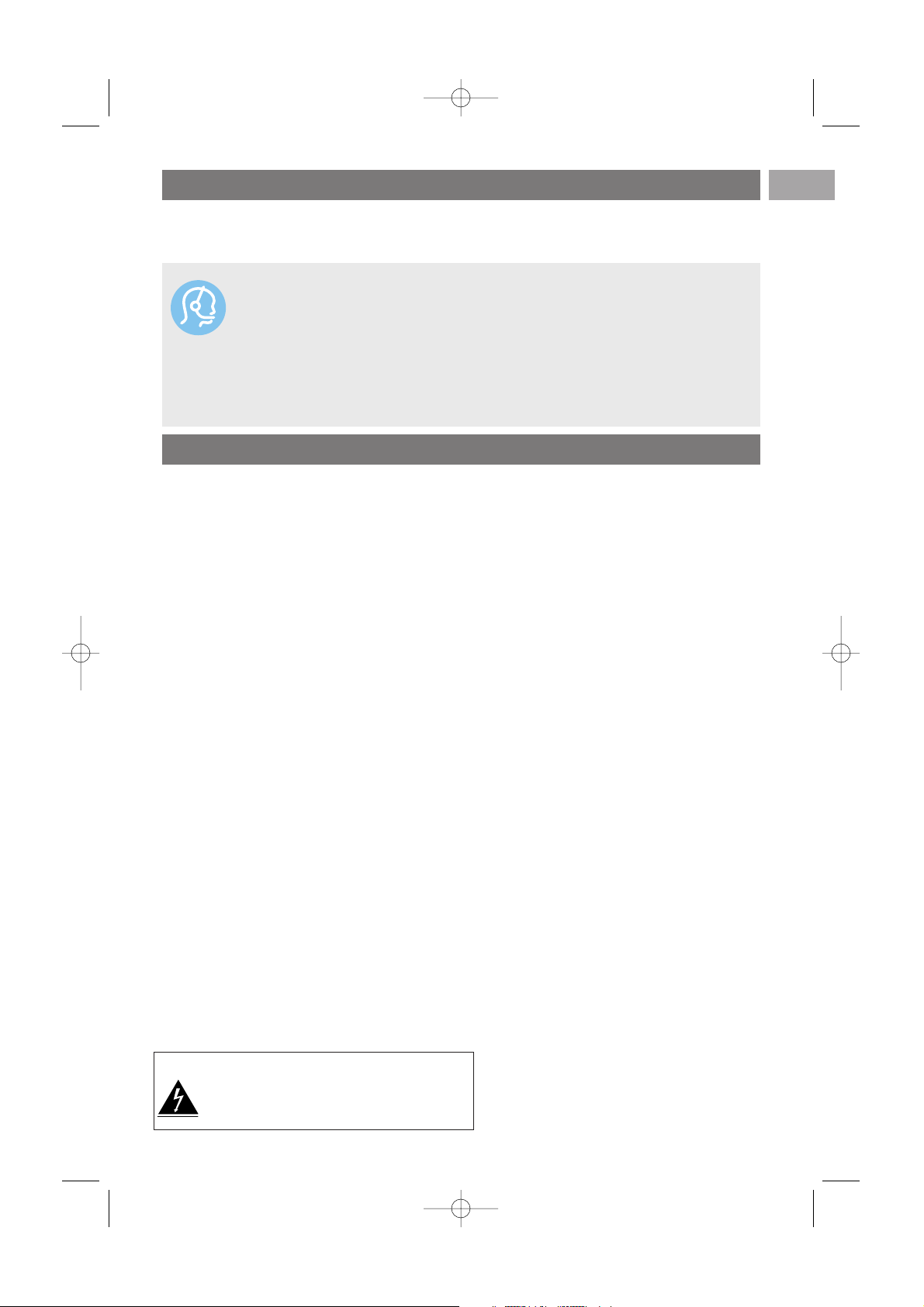
Bezpečnostní upozornění . . . . . . . . . . . . . . . . 2
Začínáme . . . . . . . . . . . . . . . . . . . . . . . . . . . . 3
Použití dálkového ovládání RC4350 . . . . . . . . 5
Použití tlačítka voleb . . . . . . . . . . . . . . . . . . . 7
Tlačítka na pravé straně televizoru . . . . . . . . . 8
Úvod: Digitální televizor . . . . . . . . . . . . . . . . . 8
Zapnutí televizoru . . . . . . . . . . . . . . . . . . . . . 9
Při prvním zapnutí . . . . . . . . . . . . . . . . . . . . . 9
Navigace v jednotlivých menu . . . . . . . . . . . 12
Použití nastavení TV menu . . . . . . . . . . . . . . 13
Úprava nastavení v menu Obraz . . . . . . . 15
Úprava nastavení v menu Zvuk . . . . . . . . 18
Úprava nastavení v menu Funkce . . . . . . 20
Vyhledání a uložení televizních kanálů . . 24
Přeskupení seznamu čísel kanálů . . . . . . 28
Nastavení předvoleb . . . . . . . . . . . . . . . . 29
Výběr zapojení . . . . . . . . . . . . . . . . . . . . 30
Výběr čísla kanálu dekodéru . . . . . . . . . . 30
Obnovení výchozího nastavení výrobce . 31
Aktualizace softwaru televizoru . . . . . . . 31
Vytvoření seznamu oblíbených položek . . . . 32
Funkce EPG (Electronic Programme
Guide) . . . . . . . . . . . . . . . . . . . . . . . . . . . . . 34
Prohlížeč multimédií . . . . . . . . . . . . . . . . . . . 35
Teletext . . . . . . . . . . . . . . . . . . . . . . . . . . . . 38
Připojení externích zařízení . . . . . . . . . . . . . 41
Přehled bočního panelu . . . . . . . . . . . . . .42
Přehled zadního panelu . . . . . . . . . . . . . 43
Připojení:
videorekordéru nebo rekordéru DVD . . 44
dvou videorekordérů, nebo
videorekordéru a rekordéru DVD . . . . . .45
satelitního přijímače . . . . . . . . . . . . . . . . 45
přehrávače DVD, zařízení HD
či herní konzole . . . . . . . . . . . . . . . . . .46
přehrávače DVD nebo zařízení HD . . . . 46
přehrávače DVD, satelitního přijímače
nebo zařízení HD . . . . . . . . . . . . . . . . .47
počítače . . . . . . . . . . . . . . . . . . . . . . . . .48
zesilovače domácího kina . . . . . . . . . . . . 49
Použití slotu Common Interface . . . . . . . . . 50
Výběr připojeného zařízení . . . . . . . . . . . . . 51
Nahrávání na rekordéru . . . . . . . . . . . . . . . . 51
Tlačítka pro ovládání externích zařízení . . . . 52
Odstraňování problémů . . . . . . . . . . . . . . . . 53
Příloha 1 - Televizor Philips – Aktualizace
softwaru pomocí přenosného
paměťového média . . . . . . . . . . . . . . . . . 55
Příloha 2 - Televizor Philips – Formát
prezentace s hudbou na pozadí . . . . . . . 58
Příloha 3 - Televizor Philips – Problémy
s digitálními fotoaparáty
a zařízeními USB . . . . . . . . . . . . . . . . . . 60
Příloha 4 - Problémy s připojeným externím
zařízením vybaveným konektorem
HDMI . . . . . . . . . . . . . . . . . . . . . . . . . . 61
Rejstřík . . . . . . . . . . . . . . . . . . . . . . . . . . . . 62
Recyklace . . . . . . . . . . . . . . . . . . . . . . . . . . . 63
Informace o výrobku . . . . . . . . . . . . . . . . . . 63
Obsah
CS
1
Pokud jste v této příručce nenalezli odpověď na všechny otázky, nebo se vám nepodařilo vyřešit
problém pomocí postupů v části Odstraňování problémů, můžete se obrátit na místní zákaznické
nebo servisní středisko Philips. Další informace získáte v přiloženém informačním materiálu
„Worldwide guarantee“.
Dříve než zavoláte servisní linku Philips, poznamenejte si model a výrobní číslo televizoru, které
najdete na jeho zadní straně nebo na obalu.
Model: 42PF7621D/10; 37PF7641D/10;42PF7641D/10
Číslo produktu: ..............................
Informace o této uživatelské příručce
V této příručce naleznete všechny potřebné informace pro počáteční instalaci a ovládání nového
televizoru.
Přečtěte si také nápovědu, která se zobrazuje v dolní části obrazovky.
POZOR!
V přístroji je vysoké napětí. Před odejmutím
krytu nutno vyjmout vidlici síťového přívodu
ze zásuvky.
2584.3_Cz.qxd 29-03-2007 10:47 Pagina 1
Page 2
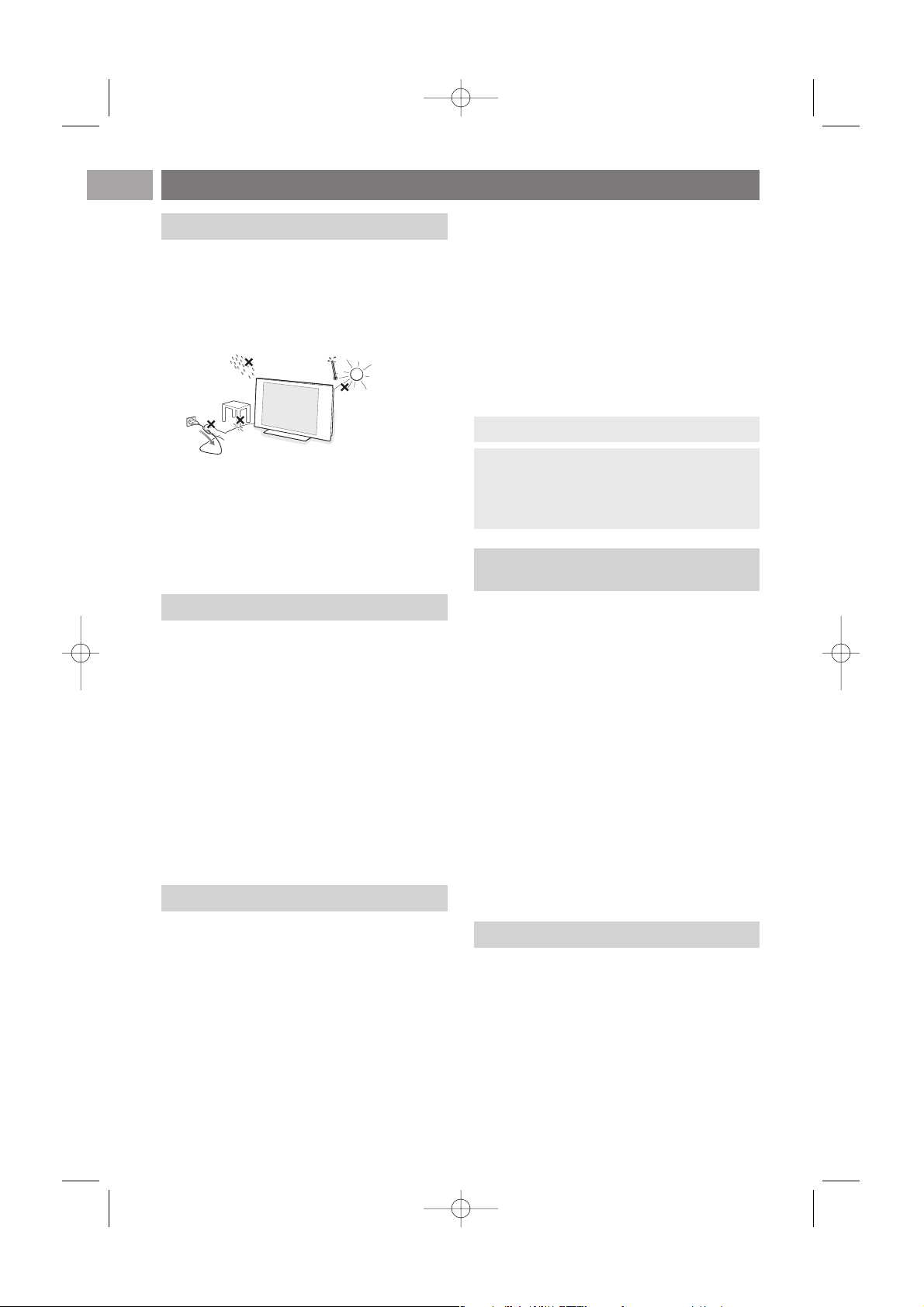
2
CS
Nezapojujte napájecí šňůru do zásuvky ve zdi a
nezavěšujte televizor na zeď, dokud
neprovedete veškerá potřebná zapojení.
• Televizor můžete umístit nebo zavěsit na libovolné
místo, ale dbejte na to,aby ventilačními otvory mohl
volně proudit vzduch.
• Neinstalujte televizor do uzavřených prostor,
například do knihoven nebo na podobná místa.
• Chcete-li zabránit vzniku nebezpečných situací,
neumisťujte na zařízení nebo do jeho blízkosti žádné
zdroje otevřeného ohně, například zapálené svíčky.
• Nevystavujte zařízení horku, přímému slunečnímu
světlu, dešti ani vlhkosti.
• Chraňte zařízení před kapající a stříkající vodou.
Nedotýkejte se obrazovky a dbejte, abyste
nepromáčkli, neodřeli či nenarazili do obrazovky
tvrdým předmětem.
Mohlo by dojít k poškrábání, poškození či trvalému
zničení obrazovky. Nepoužívejte k otírání utěrky
s chemickými prostředky. Nedotýkejte se povrchu
holýma rukama nebo mastným textilem (některé
kosmetické přípravky obrazovky poškozují).Před
čištěním obrazovky vypněte televizor ze zásuvky.
Pokud je povrch zaprášený, otřete jej jemně bavlnou
nebo jiným měkkým materiálem, například jelenicí.
Nepoužívejte aceton, toluen ani líh, které mohou
způsobit chemické poškození.Nepoužívejte tekuté
čisticí prostředky ani prostředky na bázi aerosolu. Sliny
nebo vodní kapky co nejdříve otřete. Pokud by byly
dlouho v kontaktu s obrazovkou,způsobily by
deformace a vyblednutí barev.
Jedním z charakteristických rysů LCD a plazmových
obrazovek je to,že při dlouhodobém zobrazení
stejného obrazu může na obrazovce zůstat jeho trvalý
otisk. Při normálním používání se na televizoru
zobrazují filmy, jejichž součástí jsou pohyblivé a stále se
měnící obrazy.
Příkladem statických obrazů mohou být následující
položky (nejde o úplný seznam, při sledování se
můžete setkat s dalšími možnostmi):
• menu TV a DVD:seznamy obsahu disků DVD;
• černé pruhy: jestliže se na levé a pravé straně
obrazovky zobrazí černé pruhy, je doporučeno
změnit formát obrazu tak, aby obraz vyplnil celou
obrazovku;
• loga televizních kanálů: představují problém
v případě, že jsou jasná a statická.Pohyblivá grafika
nebo grafika s malým kontrastem pravděpodobně
nezpůsobí nerovnoměrné stárnutí obrazovky;
• štítky burzovních trhů: zobrazují se v dolní části
televizní obrazovky;
• loga a zobrazení cen u nákupních kanálů: jasná
a neustále či opakovaně zobrazovaná na stejném
místě televizní obrazovky.
Mezi statické obrazy patří také loga,obraz
z počítače, zobrazení času,teletext a obraz ve
formátu 4:3, statické obraz či postavy apod.
• Společnost Philips Royal Electronics vyrábí a prodává
celou řadu produktů spotřební elektroniky, které,
jako každé elektronické zařízení, dokáží ve své
podstatě vysílat a přijímat elektromagnetické signály.
•Jedním z hlavních obchodních principů společnosti
Philips je dodržovat veškerá nezbytná zdravotní a
bezpečnostní opatření tak, aby naše produkty
splňovaly veškeré platné legislativní požadavky a
zůstávaly zcela v rámci norem EMF platných v době
výroby.
• Cílem společnosti Philips je vyvíjet, vyrábět a
prodávat produkty, které nemají žádné negativní
dopady na lidské zdraví.
• Společnost Philips zaručuje, že pokud jsou její
produkty používány správně k určenému účelu, je
jejich používání podle současných vědeckých
poznatků bezpečné.
• Vzhledem k tomu, že se společnost Philips aktivně
podílí na rozvoji mezinárodních norem EMF a
bezpečnostních norem, dokáže předvídat další vývoj
norem a rychle integrovat nové normy do svých
produktů.
Televizní obrazovka je vyrobená pomocí vysoce
pokročilé technologie s velikým počtem barevných
bodů.Ačkoliv je efektivní počet bodů nejméně
99,999%, mohou se na obrazovce trvale objevit černé
nebo světlé (červené, zelené nebo modré) body.To je
konstrukční vlastnost obrazovky (podle všeobecných
průmyslových standardů) a není to závada.
Bezpečnostní upozornění
Tip: Při sledování televizoru snižte kontrast a jas.
Obecná upozornění
Statické obrazy na televizní obrazovce
Údržba obrazovky
Elektrická, magnetická a elektromagnetická pole (“EMF”)
Věnujte pečlivou pozornost následujícím
poznámkám. Záruka se nevztahuje na
poškození vzniklá v důsledku nerespektováni
výše vyobrazených bezpečnostních
upozornění.
Vlastnosti bodů obrazovky
2584.3_Cz.qxd 29-03-2007 10:47 Pagina 2
Page 3
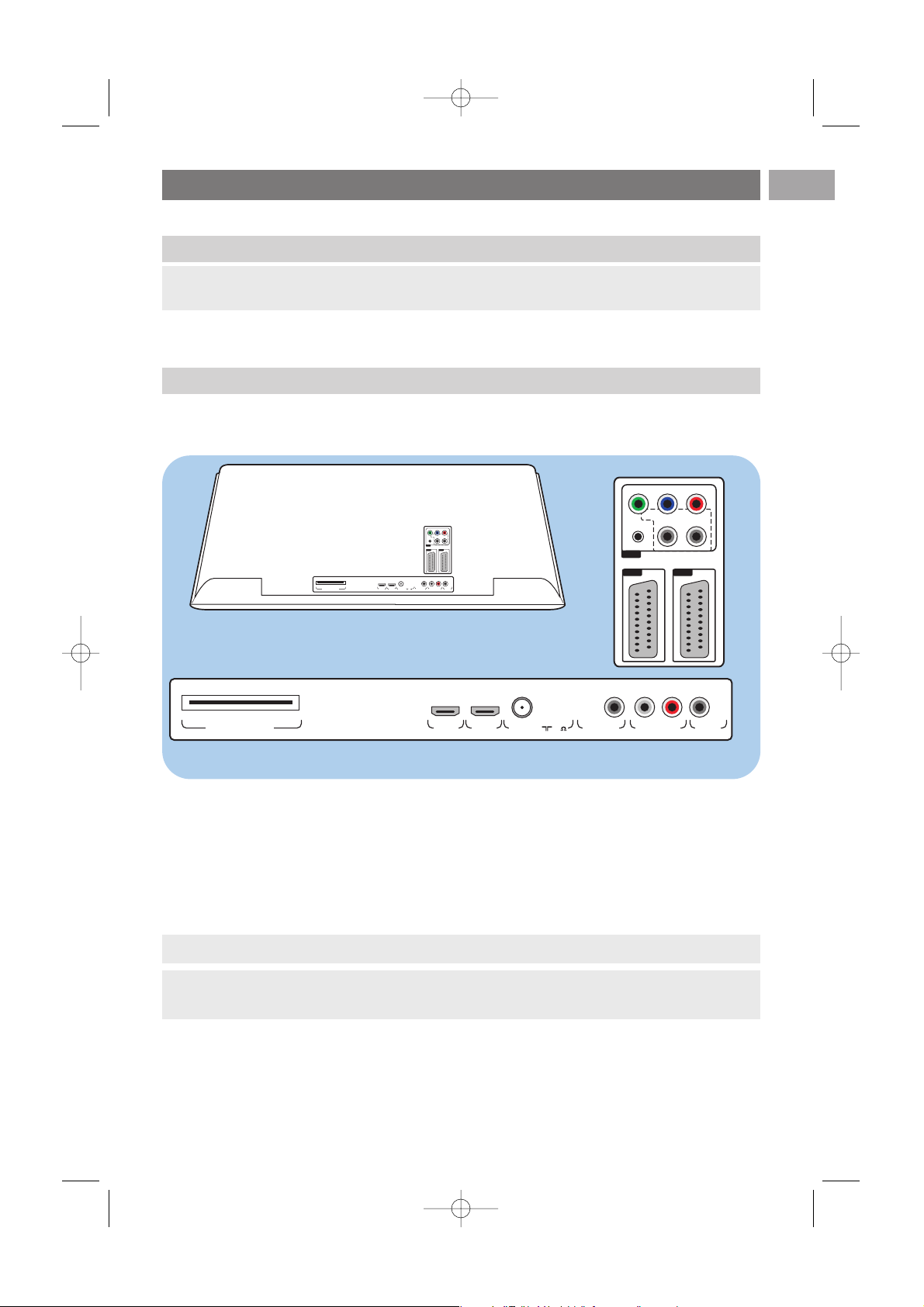
Před zapnutím televizoru připojte veškerá externí zařízení. Viz část Připojení externích zařízení, Přehled
bočního panelu, na str 41.
K televizoru lze připojit nejrůznější externí zařízení. Viz část Připojení externích zařízení na str. 41.
Konektor
EXT1 je schopen zpracovat signály CVBS, RGB a Audio L/R.
Konektor
EXT2 je schopen zpracovat signály CVBS, S-VIDEO, RGB,Audio L/R.
Konektor
EXT3 je schopen zpracovat signály YPbPr, RGB, H/V, Audio L/R + P50.
HDMI 1 a 2.
Podporované formáty videa: 480i, 480p, 576i, 576p, 720p, 1080i.
3
Začínáme
CS
Upozornění:Nezapojujte síťový kabel do hlavního přívodu v dolní části televizoru a do síťové
zásuvky ve zdi, ani nezavěšujte televizor na zeď, dokud neprovedete veškerá potřebná zapojení.
Varování: Dříve, než začnete připojovat zařízení, odpojte veškeré zdroje napájení.
Tipy: Externí zařízení s výstupem RGB je vhodné připojit ke konektoru EXT1 nebo EXT2,protože
systém RGB poskytuje lepší kvalitu obrazu.
Dříve než začnete
Přehled zadního panelu s konektory
PrPbY
RBG
AUDIO L/R
HV
EXT3
EXT1EXT2
EXT2 EXT1
EXT3
COMMON INTERFACE HDMI 1
HDMI COMMON INTERFACE ANTENNA
AUDIO OUTDIGITAL
AUDIO
IN
HDMI 2 ANTENNA
DIGITAL AUDIO IN L o AUDIO OUT o ROUT AUDIO
o DIGITAL
75
oooo
PrPbY
RBG
AUDIO L/R
HV
EXT2 EXT1
EXT3
COMMON INTERFACE HDMI 1 HDMI 2 ANTENNA
DIGITAL AUDIO IN L o AUDIO OUT o ROUT AUDIO
o DIGITAL
75
oooo
2584.3_Cz.qxd 29-03-2007 10:47 Pagina 3
Page 4
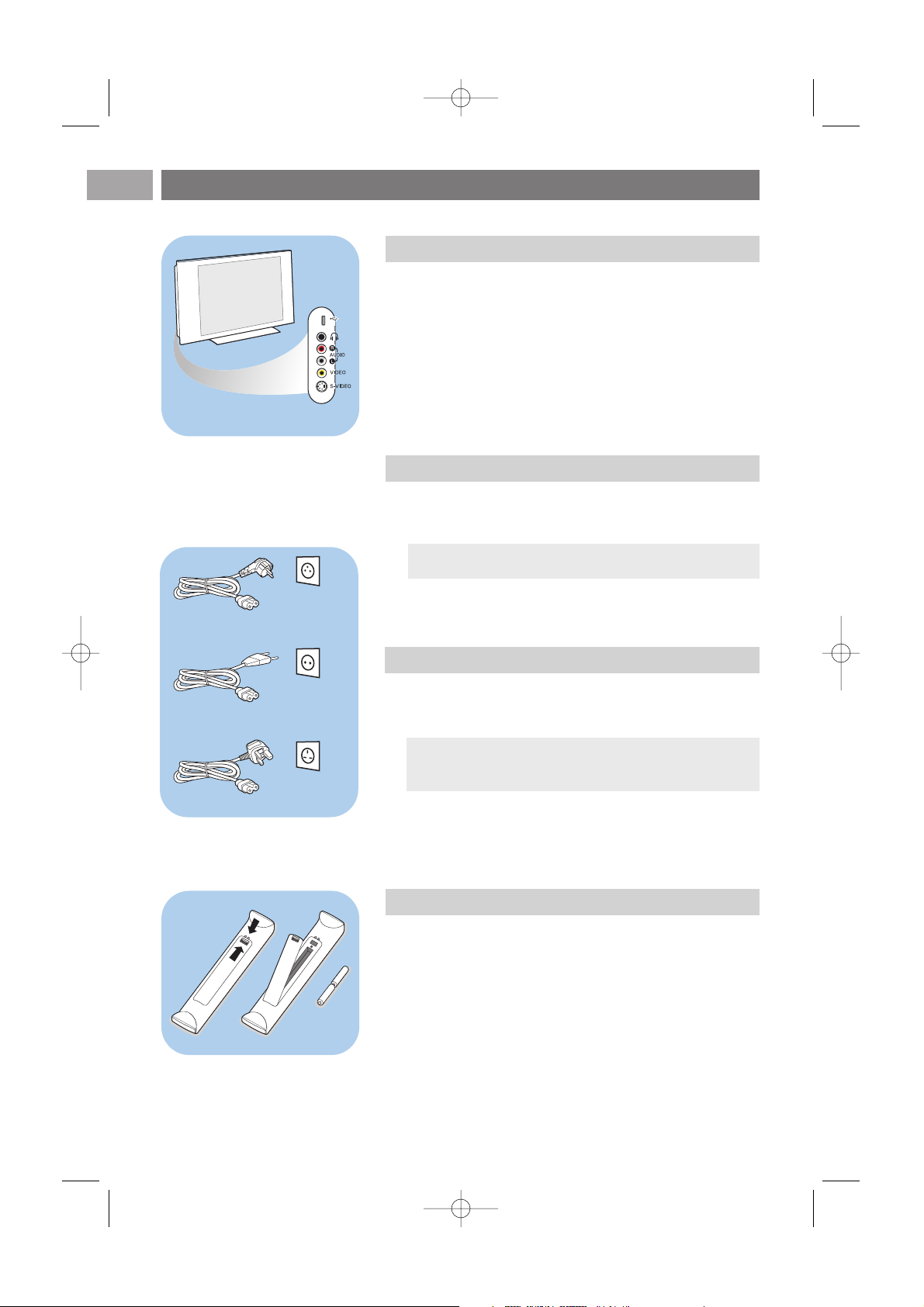
< Zasuňte zástrčku antény do anténní zásuvky x v dolní části
televizoru.
Začínáme (pokračování)
CS
4
- Informace o připojení fotoaparátu, videokamery nebo herní
konzoly naleznete v kapitole Připojení externích zařízení na
str. 42.
- Informace o připojení sluchátek naleznete v kapitole Připojení
externích zařízení na str. 42.
- Informace o připojení zařízení USB naleznete v kapitole
Prohlížeč multimédií na str. 35.
UK - EIRE
Tip: Chcete-li dosáhnout nejlepší kvality obrazu, použijte
dodaný kabel s omezeným šumem.
Upozornění:Ověřte, že napětí v elektrické síti odpovídá
napětí uvedenému na štítku, který je umístěn v zadní části
televizoru.
USB
Přehled postranního panelu s konektory
Připojení antény
Připojení k elektrické síti
< Zapojte dodaný síťový kabel do hlavního přívodu v dolní
části televizoru a druhý konec kabelu do síťové zásuvky
ve zdi.
Dálkové ovládání
< Vložte 2 dodané baterie (typ R6-1,5 V).
Zkontrolujte, zda jsou póly (+) a (-) baterií správně
orientovány (uvnitř přihrádky na baterie naleznete značky.)
U většiny tlačítek platí, že prvním stisknutím tlačítka zapnete
příslušnou funkci.
Dalším stisknutím pak danou funkci vypnete.
Velká Británie Irsko
2584.3_Cz.qxd 29-03-2007 10:47 Pagina 4
Page 5
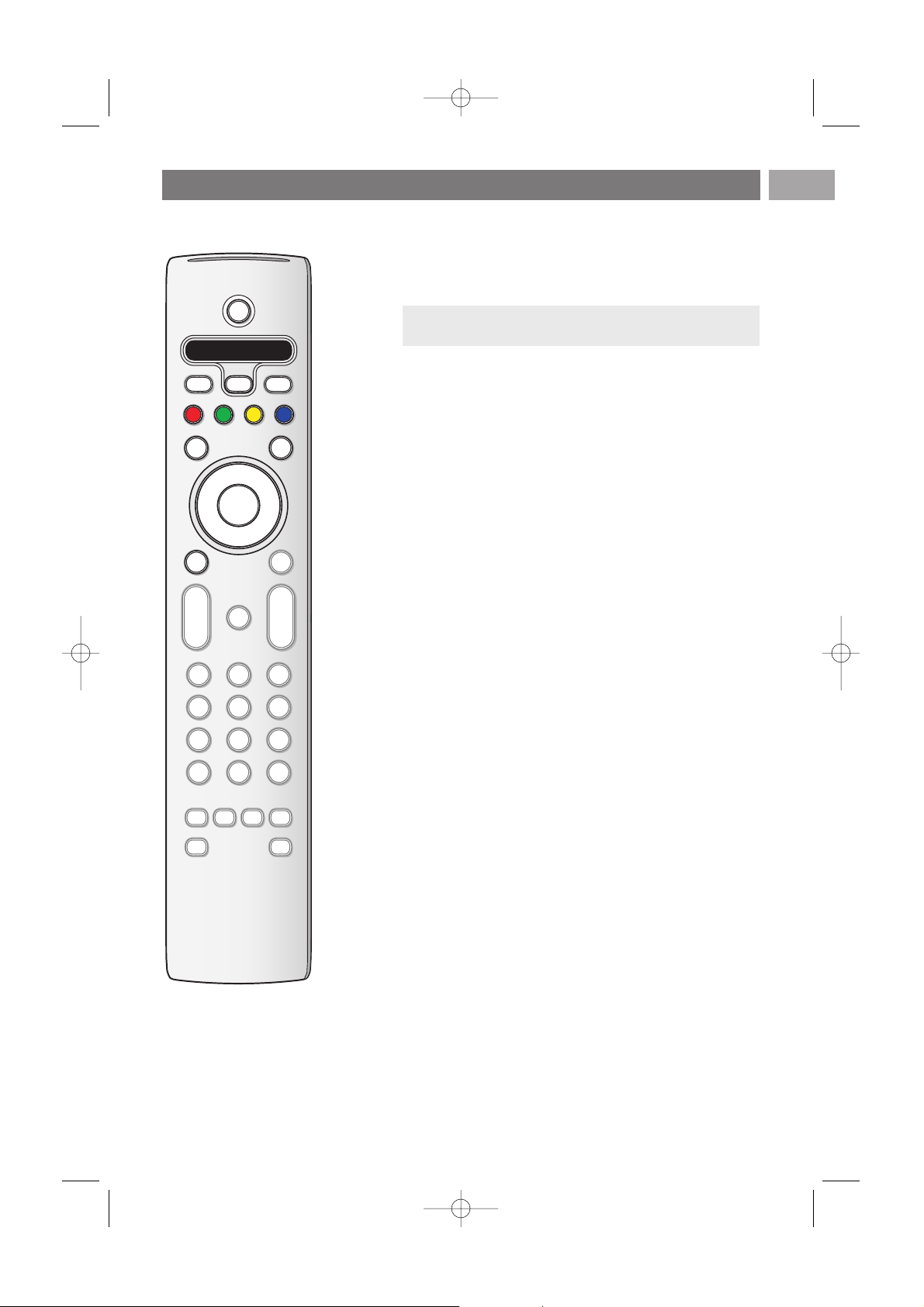
Použití dálkového ovládání RC4350
CS
5
B Pohotovostní režim
Po stisknutí tohoto tlačítka přejde televizor do pohotovostního
režimu. Po přepnutí do pohotovostního režimu se na televizoru
rozsvítí červená kontrolka.
DVD STB TV VCR AUX
Opakovaným stiskem tlačítka SELECT vyberte jeden ze
systémových režimů, ve kterém lze dálkový ovladač používat.
Pokud do dvou vteřin neprovedete žádnou akci, vrátí se
dálkový ovladač do TV režimu.
Po provedení akce ve zvoleném systémovém režimu zůstane
dálkový ovladač v tomto režimu ještě 60 vteřin a poté se
vrátí do TV režimu.
iInformace na obrazovce
Stisknutím tohoto tlačítka zobrazíte informace o vybraném
televizním kanálu (pokud jsou dostupné) a vysílaném
programu.
b Dual screen
Po stisknutí tlačítka b se v pravé části obrazovky zobrazí
teletext.
DEMO
Stisknutím tohoto tlačítka zapnete či vypnete menu
Demo.
Barevná tlačítka
-Pokud jsou barevným tlačítkům přiřazeny nějaké funkce,
zobrazí se barevná tlačítka na obrazovce.
- Slouží k výběru stránky v režimu Teletext.
OPTION (VOLBA)
- Slouží ke spuštění a ukončení menu Rychlý přístup, které
obsahuje často používané volby, například Formát obrazu.
-Pokud máte otevřenou stránku teletextu, opakovaným
stisknutím tohoto tlačítka můžete zvětšit zobrazení stránky
teletextu. Viz část Teletext na str. 39.
aSlouží ke spuštění a ukončení funkce EPG (Electronic
Programme Guide – Elektronický průvodce programem).
Viz část Funkce EPG (Electronic Programme Guide) na
str. 33.
Kurzorová tlačítka
Pro procházení menu použijte levé a pravé kurzorové tlačítko
nebo kurzorové tlačítko nahoru a dolů.
OK • Aktivace nastavení
• Spouští přehrávání obsahu v aplikaci Prohlížeč multimédií.
BROWSE/MENU
Slouží ke spuštění a ukončení hlavního menu. Viz část
Navigace v jednotlivých menu na str. 12.
Pozor:Pokud není televizor fyzicky odpojen od elektrické
sítě, není nikdy zcela vypnut.
+
-
+
-
DVD STB TV VCR AUX
MENU
123
456
789
0
®
®
®
®
SELECT
DEMO
BROWSE
a
0
OPTION
AV
MHEG
CANCEL
OK
B
i
b
b
¬
P
V
v
†
π
‡
Ò
FAV
®
2584.3_Cz.qxd 29-03-2007 10:47 Pagina 5
Page 6
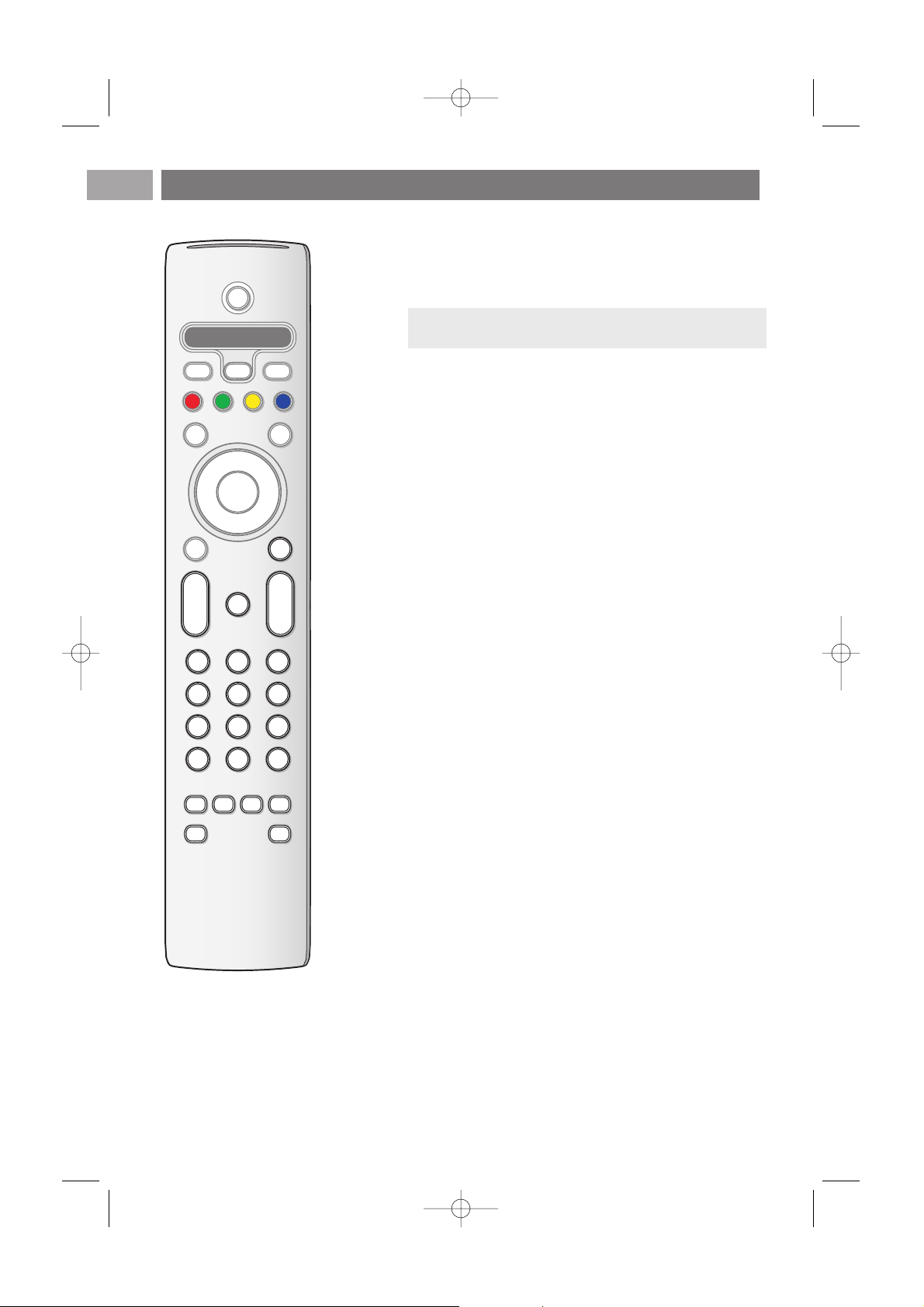
Použití dálkového ovládání RC4350 (pokračování)
CS
6
bZapnutí a vypnutí teletextu
Stisknutím tohoto tlačítka zapnete teletext. Viz část Teletext
na str. 38-40.
Pouze pro Velkou Británii: Interaktivní televize/Digital text.
V Hlasitost
Stisknutím tlačítka + nebo - nastavíte hlasitost.
¬ Tlačítko pro vypnutí zvuku:Přeruší zvuk anebo jej
obnoví.
+P- Výběr kanálů
- Slouží k procházení televizních kanálů a zdrojů signálu
uložených a označených v seznamech oblíbených kanálů.
- Slouží k výběru stránky v režimu Teletext.
- Umožňuje rychle procházet seznamy nabídek.
- Slouží k zapnutí televizoru z pohotovostního režimu.
Číselná tlačítka 0 – 9
Slouží k výběru televizního kanálu v rozsahu od 0 do 999.
AV Výběr externích zařízení
Viz část Instalace, menu Připojení na str.30.
0 Předchozí kanál
Stisknutím tohoto tlačítka můžete přepínat mezi právě
sledovaným a předchozím televizním kanálem.
®Ò ‡ π † Tlačítka pro ovládání externích zařízení
Viz Tlačítka pro ovládání externích zařízení na str. 52.
Viz Tlačítka pro ovládání prohlížeče multimédií na str. 37.
‡
MHEG CANCEL (STORNO)
Pouze pro Velkou Británii: Interaktivní televize/Digital text.
Stisknutím tohoto tlačítka zrušíte uvedené zvláštní služby
(a panel funkcí zobrazený v dolní části obrazovky).
FAV Slouží k zobrazení seznamu kanálů.
Můžete vytvořit a čtyři seznamy svých oblíbených kanálů.
+
-
+
-
DVD STB TV VCR AUX
MENU
123
456
789
0
®
®
®
®
SELECT
DEMO
BROWSE
a
0
OPTION
AV
MHEG
CANCEL
OK
B
i
b
b
¬
P
V
v
†
π
‡
Ò
FAV
®
Pozor:Všechny kanály nemusejí vždy přenášet vysílání
interaktivní televize.
2584.3_Cz.qxd 29-03-2007 10:47 Pagina 6
Page 7
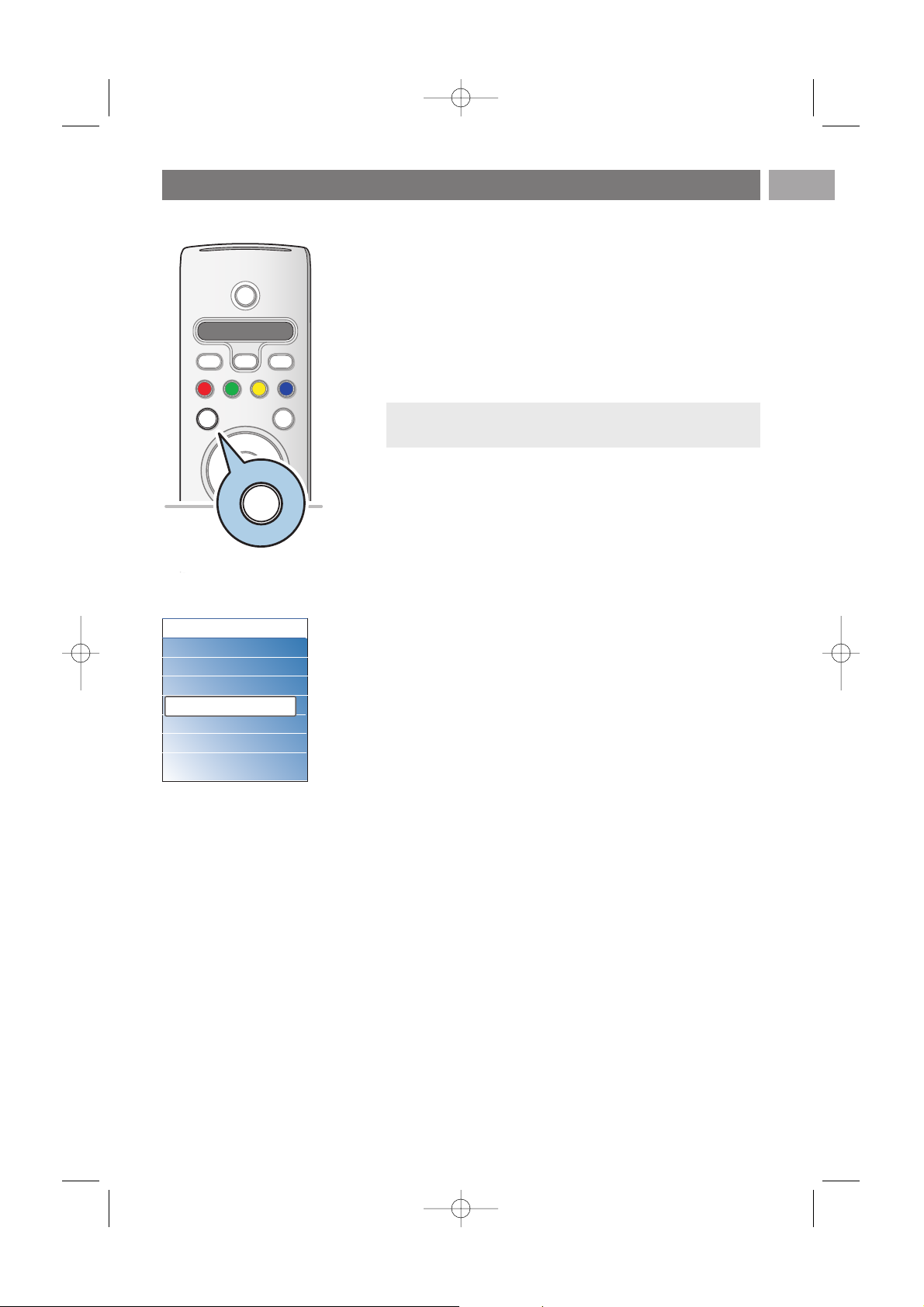
CS
7
Tlačítko
OPTION umožňuje zobrazit menu Rychlý přístup,
které nabízí přímý přístup k některým funkcím a volbám menu.
1. Stiskněte tlačítko OPTION.
> Zobrazí se menu Rychlý přístup.
2. Kurzorovým tlačítkem nahoru a dolů vyberte položku menu.
3. Stisknutím tlačítka
OK přejdete na zvolenou položku v TV
menu. (Výjimkou je volba Hodiny).
4. Proveďte výběr pomocí kurzorových tlačítek.
5. Stisknutím tlačítka
OPTION menu ukončíte.
Použití tlačítka OPTION (Volba)
Jazyk digitálního zvuku:
Viz Úprava nastavení v menu Zvuk na str. 18.
Jazyk digitálních titulků:
Viz Úprava nastavení v menu Funkce na str. 20.
Titulky:
Viz Úprava nastavení v menu Funkce na str. 20.
Formát obrazu:
Viz Použití nastavení TV menu, Úprava nastavení v menu
Obraz na str. 17.
Ekvalizér:
Viz Použití nastavení TV menu, Úprava nastavení v menu
Zvuk na str. 18.
Hodiny:
< Slouží k zapnutí nebo vypnutí zobrazení hodin na obrazovce.
Poznámka:Položky menu vztahující se k digitálnímu vysílání
budou přístupné jen při vysílání digitální TV.
Rychlý přístup
Jazyk digitálního zvuku
Jazyk digitálních titulků
Titulky
Formát obrazu
Ekvalizér
Hodiny
++
DVD STB TV VCR AUX
MENU
®
®
®
®
SELECT
DEMO
BROWSE
a
OPTION
OK
B
i
b
b
OPTION
2584.3_Cz.qxd 29-03-2007 10:47 Pagina 7
Page 8
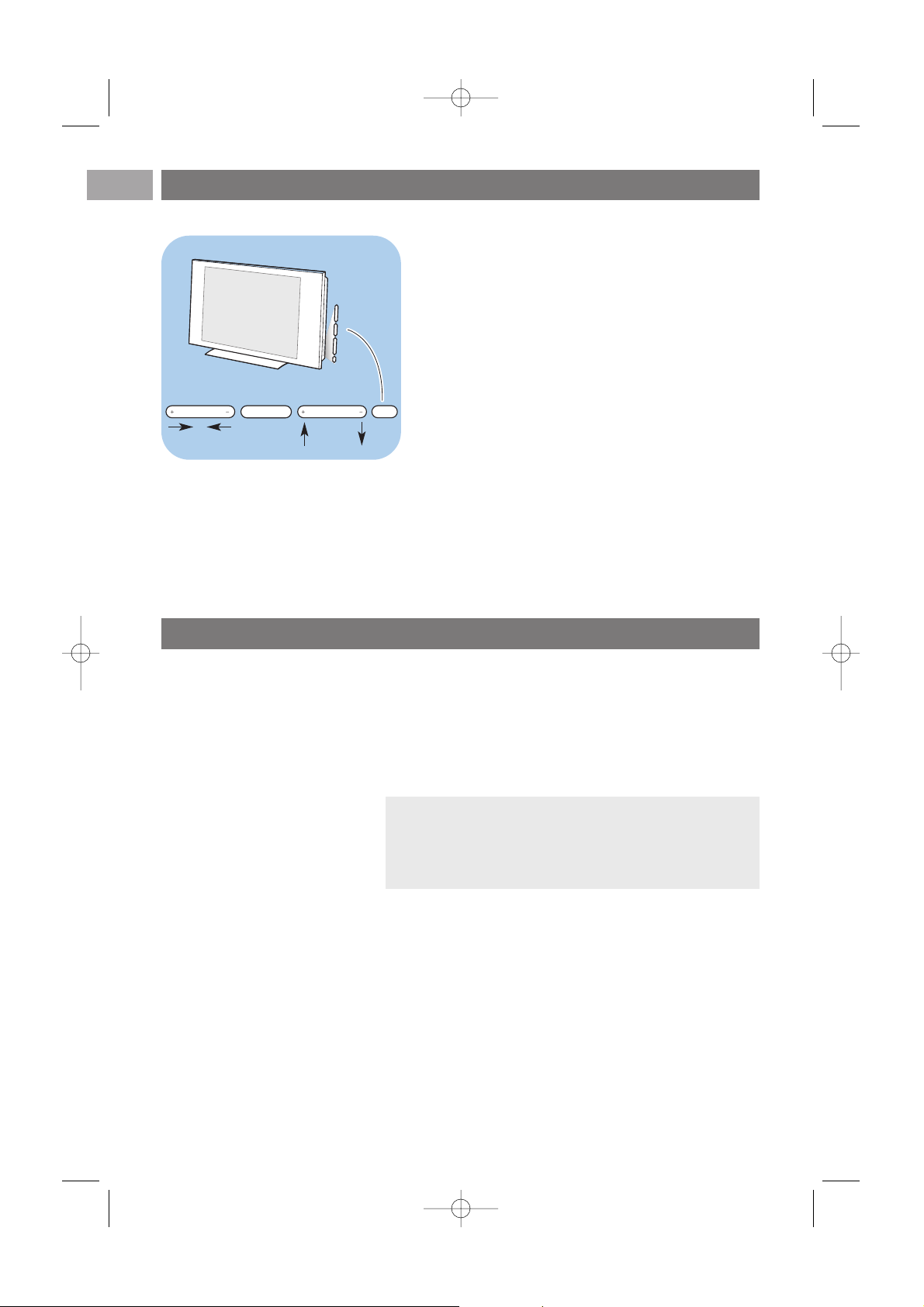
CS
8
Pokud ztratíte nebo poškodíte dálkové ovládání, můžete
přesto kromě nastavení hlasitosti a volby kanálu provádět
některé základní operace pomocí tlačítek na boční straně
televizoru.
< Stiskněte hlavní vypínač B a zapněte nebo vypněte
televizor.
Pomocí tlačítka
MENU zobrazíte TV menu i bez použití
dálkového ovládání.
< Pomocí tlačítka
VOLUME - a + a tlačítka
PROGRAM/CHANNEL - a + (vyberte položky
nabídky.
MENU PROGRAM/CHANNELVOLUME
B
Tlačítka na pravé straně televizoru
Úvod: Digitální televizor
Vedle tradičního analogového vysílání, také můžete přijímat
digitální vysílání pomocí střešní digitální antény v zemích, kde je
signál dostupný a který je podporován tímto TV přijímačem.
Zkontrolujte zda v zemi, kde se nyní nacházíte a kterou jste
vybrali během instalace (viz dále), lze přijímat digitální vysílání
přes anténu. Podívejte se na www.philips.com/support na
seznam podporovaných zemí nebo se obraťte na místního
prodejce nebo viz štítek na zadní straně vašeho TV přijímače.
Poznámka:Pro digitální kabelovou televizi budete potřebovat
zvláštní set top box decodér; pro digitální satelitní televizi
budete potřebovat satelitní přijímač a venkovní satelitní
anténu.Také někteří poskytovatelé internetu nabízejí digitální
TV kanály přes širokopásmový internet a set top box.
2584.3_Cz.qxd 29-03-2007 10:47 Pagina 8
Page 9
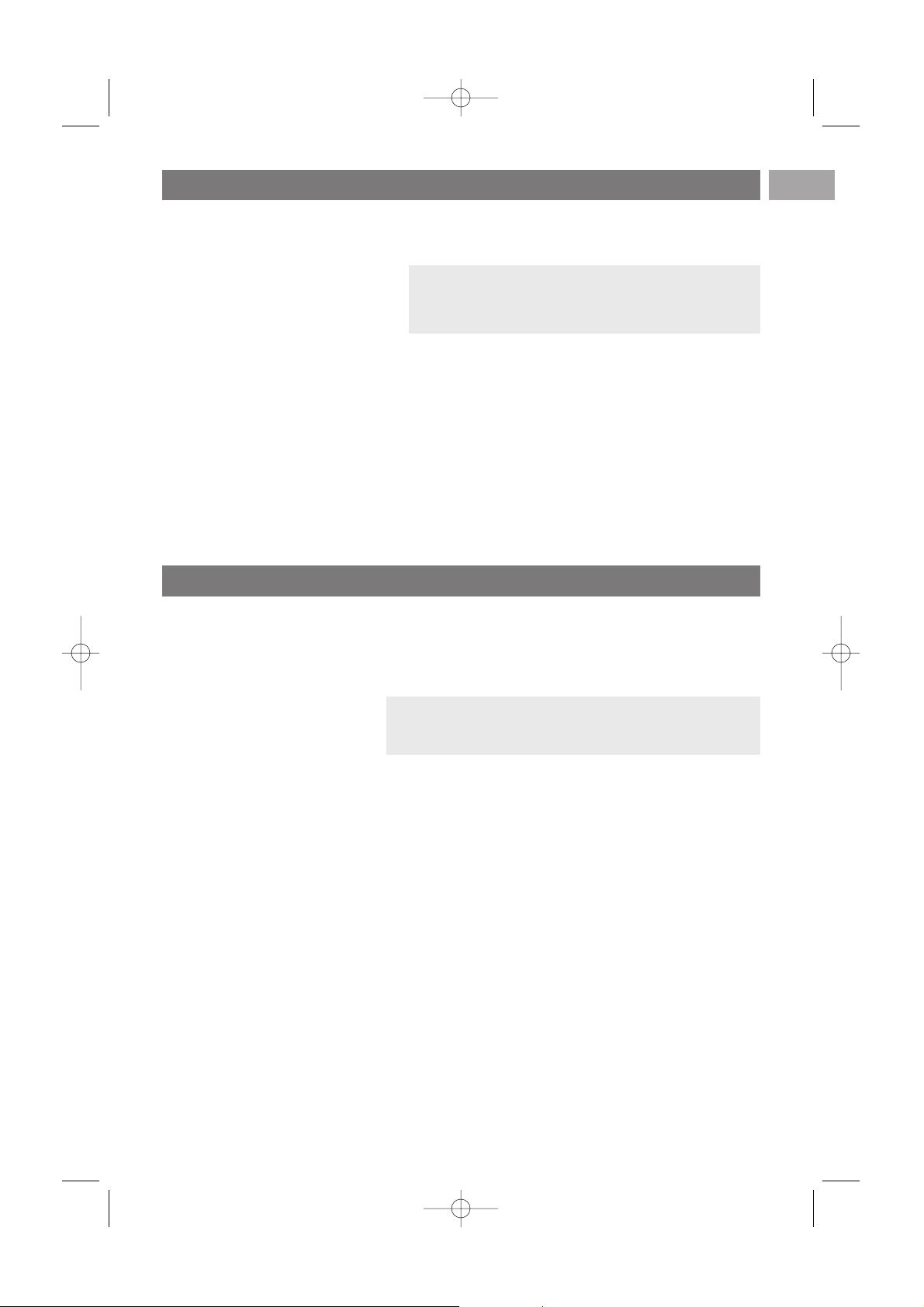
CS
9
Poznámka:Pokud již byl televizor dříve nainstalována
achcete změnit nastavení Při prvním zapnutí, pokračujte částí
Použití nastavení TV menu na str. 13.
Zapnutí televizoru
< Stiskněte hlavní vypínač B na boční straně televizoru
nebo
tlačítko
B na dálkovém ovládání.
Poznámka: Při prvním zapnutí televizoru (pouze při
prvním zapnutí) se na obrazovce automaticky objeví uvítací
obrazovka a po ní instalační postup. Viz část Při prvním
zapnutí na str. 10.
Při prvním zapnutí
Instalační postup se skládá z řady obrazovek, které vás provedou
celou instalací televizoru.
Postupujte podle instrukcí na obrazovce.
2584.3_Cz.qxd 29-03-2007 10:47 Pagina 9
Page 10
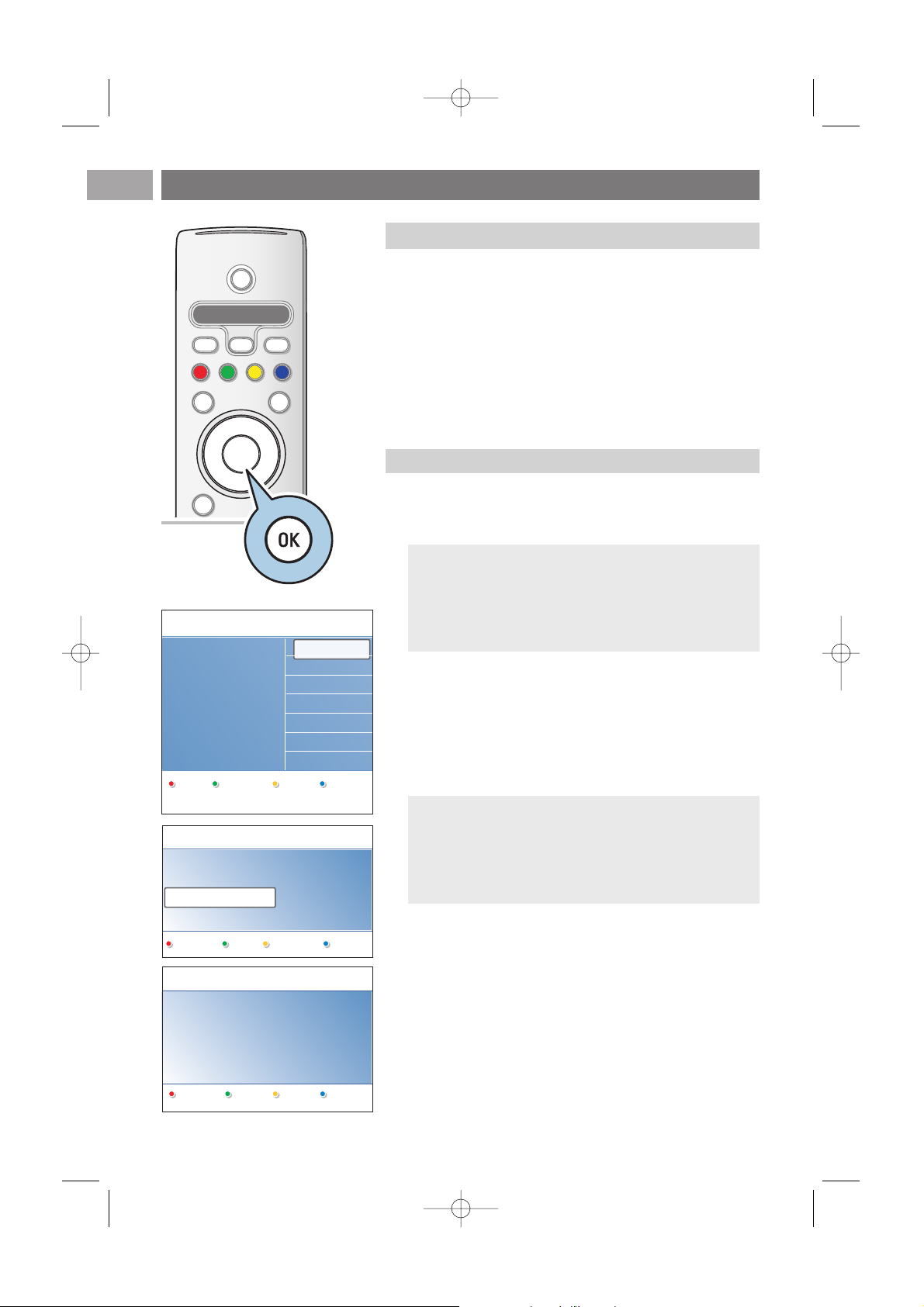
10
CS
Po uvítací obrazovce budete vyzváni, abyste zvolili jazyk menu na
obrazovce televizoru. Jazyk textu hlavičky a informací na
obrazovce se postupně mění. Zvolené nastavení jazyka bude
použito také pro digitální zvuk a jazyk titulků.
1. Stisknutím kurzorového tlačítka nahoru a dolů zvýrazněte
požadovaný jazyk.
2. Na dálkovém ovládání stiskněte tlačítko
OK .
3. Postupujte podle instrukcí na obrazovce a pokračujte
v instalaci.
Při prvním zapnutí (pokračování)
Krok 1:Volba jazyka na obrazovce
3. Stiskněte zelené tlačítko na dálkovém ovladači a spusťte
Automatické nastavení kanálů.
> Automaticky se vyhledají a uloží všechny dostupné
digitální a analogové televizní kanály a digitální
rozhlasové stanice.Tento proces trvá několik minut.
Po dokončení vyhledávání bude v menu uveden počet
nalezených digitálních a analogových televizních kanálů.
4. Po dokončení vyhledávání znovu stiskněte červené tlačítko.
Poznámky:
- Příjem pozemního vysílání digitálních televizních kanálů
závisí na zvolené zemi.
-Jestliže chcete nastavit kanály později, zvolte pro
vyhledání dostupných kanálů položky Automatické
nastavení, Instalace, Kanály v TV menu.
1. Stiskněte zelené tlačítko na dálkovém ovladači, když je
zvýrazněna položka Televizor.
2. Zvolte zemi, ve které se nyní nacházíte.
Krok 2: Dokončení počáteční instalace televizoru
Poznámky:
-Jestliže zvolíte nesprávnou zemi, nebude číslování kanálů
odpovídat standardu používanému ve vaší zemi.
-Pokud televizor pro zvolenou zemi nepodporuje signál
DVB-T, nebudou přístupné položky menu související
s digitálním vysíláním.
Menu jazyk
English
Español
Franćais
Hrvatski
Italiano
Magyar
.............
Prosím, vyberte váš
jazyk .....
PHILIPS
pomocí kurzora nahoru
a dolů.
Další
Předchozí Další Přeskočit Zastavit.
PHILIPS
Instalace
Průvodce vám pomôže s instalací
v nasledujúcich sekcich:
Televízor
Asistent nastavení
PHILIPS
Televízor
Systém vyhľadáva.Čekejte prosím....
Nalezeny digitální kanály: 16
Analog. kanál nalezen: 22
Zastavit.
+
-
+
-
DVD STB TV VCR AUX
MENU
®
®
®
®
SELECT
DEMO
BROWSE
a
OPTION
OK
B
i
b
b
¬
P
V
_-
b
¬
P
V
2584.3_Cz.qxd 29-03-2007 10:47 Pagina 10
Page 11
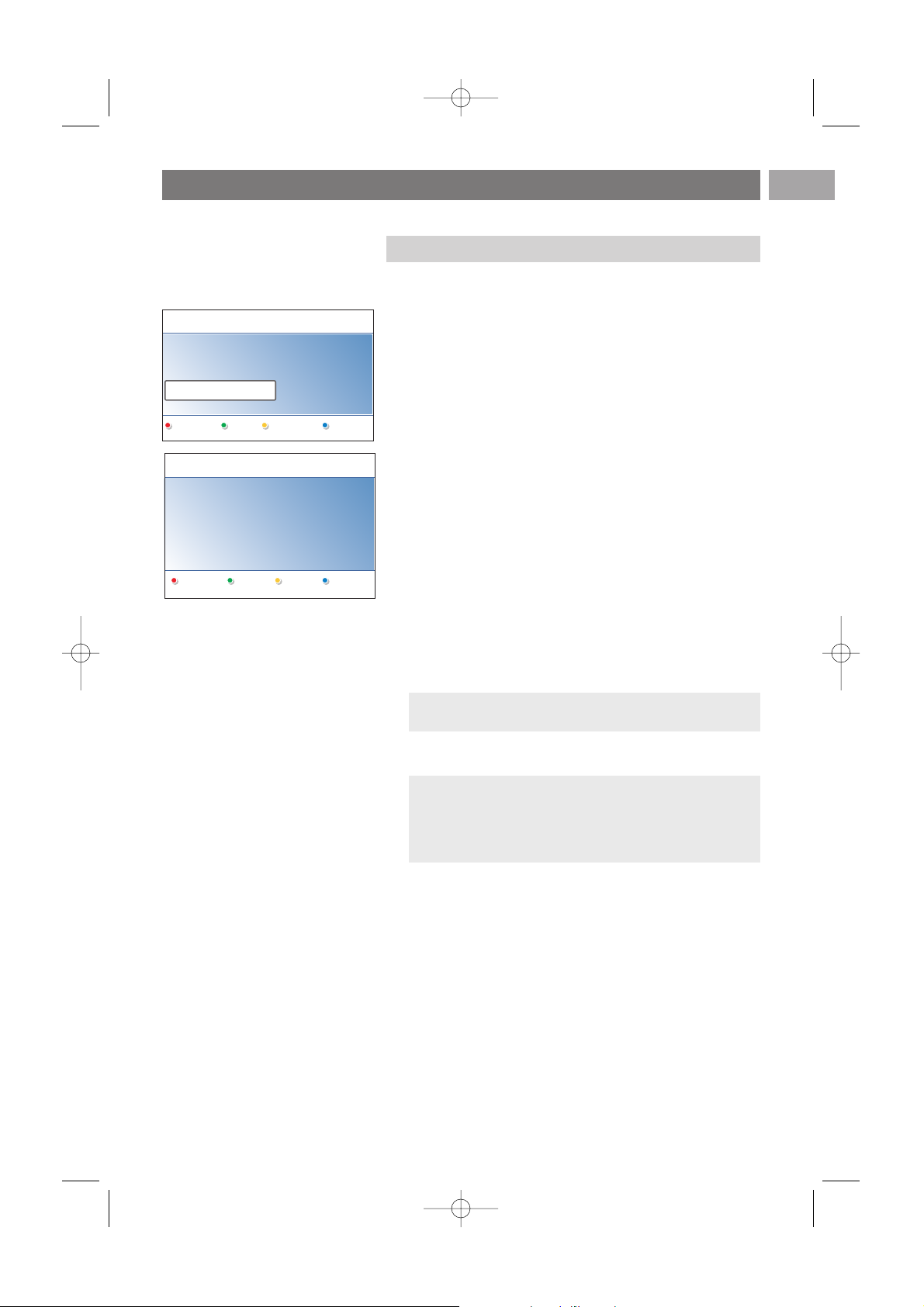
CS
11
Při prvním zapnutí (pokračování)
Pomocí několika rozdělených nebo celých obrazovek budete
vyzváni k volbě požadovaných nastavení obrazu a zvuku. Tak
můžete dosáhnout nastavení, které vám vyhovuje.
1. Stiskněte zelené tlačítko na dálkovém ovládání a spusťte
menu Asistent nastavení.
2. Stisknutím kurzorového tlačítka nahoru a dolů zvolte své
Umístění.
> Jestliže zvolíte možnost Obchod, menu Asistent
nastavení se přeskočí. Parametry obrazu a zvuku se pak
nastaví na předem definovaná, pevná nastavení.
Pokračujte opětovným stisknutím zeleného tlačítka.
> Jestliže zvolíte menu Doma, zobrazí se Asistent
nastavení.
3. Pomocí levého nebo pravého kurzorového tlačítka zvolte
preferovanou obrazovku.
4. Každou volbu potvrďte stisknutím zeleného tlačítka.
Současně přejdete na další obrazovku.
> Následující poloÏky se zobrazí postupnû.V záhlaví je
uvedeno, kolik obrazovek bylo dokonãeno a kolik je
obrazovek celkem.
Asistent nastavení bude postupovat tûmito nastaveními:
Obraz a Zvuk.
5. Opětovným stisknutím zeleného tlačítka všechna nastavení
uložíte a vrátíte se do instalačního menu televizoru.
6. Znovu stiskněte červené tlačítko a dokončete postup Při
prvním zapnutí. Zobrazí se první televizní kanál.
Poznámka:Pokud přeskočíte postup Asistenta nastavení,
budou zvolena rychlá nastavení Philips.
Poznámka: Nastavení položek Obraz a Zvuk můžete
kdykoli změnit nebo resetovat v menu TV nastavení. Viz
str. 13, Použití nastavení TV menu Chcete-li nastavovat
speciální televizní funkce, vlastnosti a příslušenství, viz str.
20, Úprava nastavení v menu Funkce.
Krok 3:Asistent nastavení – volba nastavení televizoru
PHILIPS
Instalace
Tímto dokončíte postup Asistenta
nastavení.
Televízor
Asistent nastavenie
Předchozí Další Přeskočit Zastavit.
PHILIPS
Asistent nastavenie
Než budete pokračovať, zadejte vaši
lokalitu, prosím:
Doma
Obchod
2584.3_Cz.qxd 29-03-2007 10:47 Pagina 11
Page 12
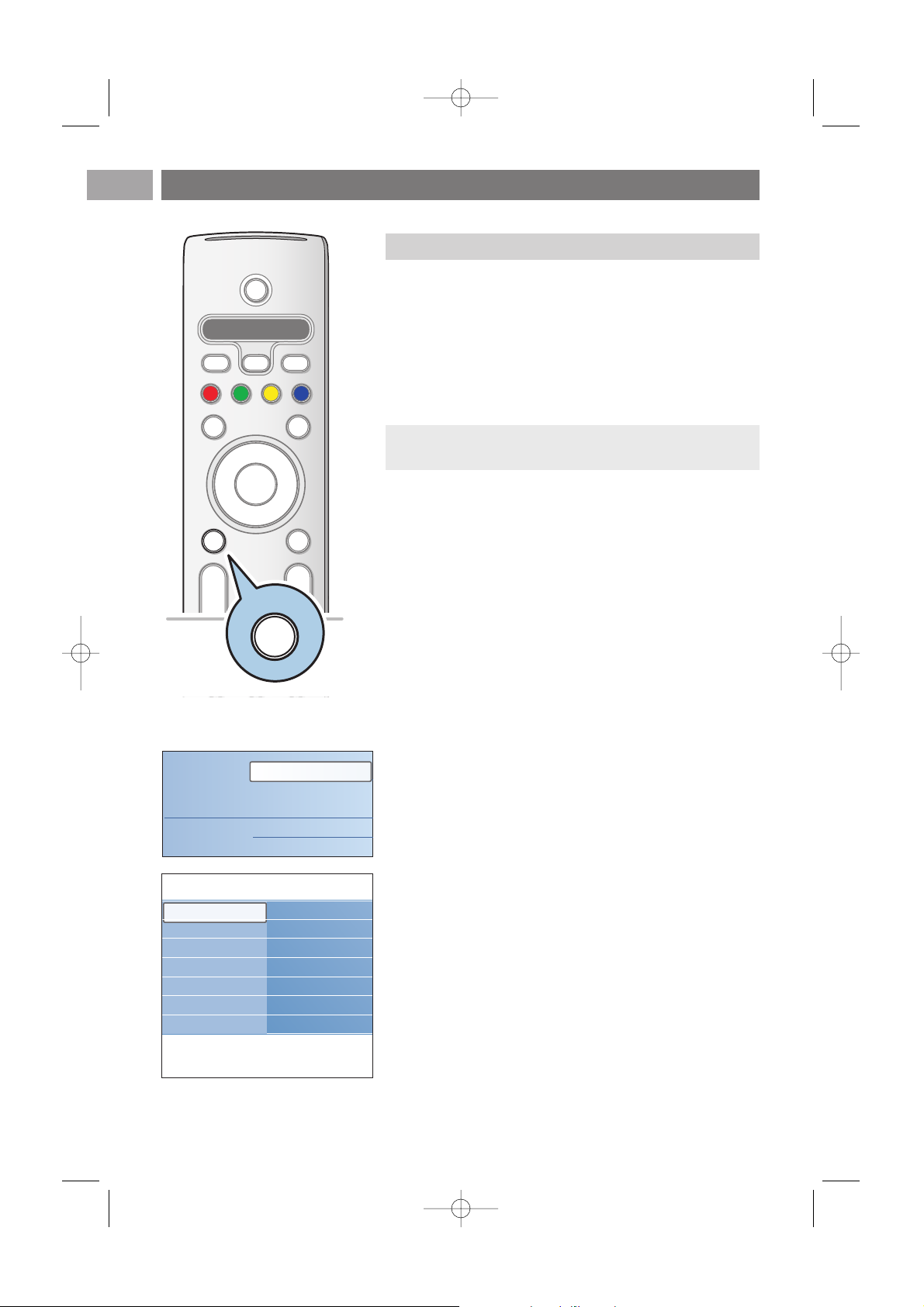
CS
12
Navigace v jednotlivých menu
Během používání menu nebo při provádění různých akcí bude na
obrazovce televizoru zobrazováno mnoho pokynů, nápověd
a hlášení.
Čtěte nápovědu zobrazovanou ke konkrétním zvýrazněným
položkám.
Barevná tlačítka v dolní části obrazovky odkazují na různé akce,
které je možné provést.
Stisknutím odpovídajícího barevného tlačítka na dálkovém
ovládání provedete požadovanou akci.
1. Na dálkovém ovládání stiskněte tlačítko
MENU/BROWSE.
> Na obrazovce se objeví hlavní menu.
- TV menu nabízí přístup do TV menu. Viz níže.
- Seznam předvoleb umožňují přístup do seznamu
televizních kanálů a vytvoření až čtyř seznamů
oblíbených televizních kanálů a digitálních rozhlasových
stanic.Viz Vytvoření seznamu oblíbených položek na
str. 32.
- Průvodce umožňuje přístup k podrobným informacím
o jednotlivých digitálních televizních programech. Podle
typu elektronického průvodce programem umožňuje
i přístup k tabulce plánovaných programů digitálního
televizoru a snadnou volbu a naladění požadovaného
programu. Viz část Funkce EPG (Electronic Programme
Guide) na str. 34.
- Multimédia umožňují přístup do aplikace Prohlížeč
multimédií. Umožňuje zobrazit osobní multimediální
soubory. Možnost Multimédia je k dispozici jen
v případě, že je připojeno zařízení USB. Viz část
Prohlížeč multimédií na str. 35.
2. Kurzorovým tlačítkem nahoru a dolů zvýrazněte položku
v menu.
3. Pomocí pravého kurzorového tlačítka otevřete označenou
položku menu.
> Obsah zvýrazněné položky menu se zobrazuje v pravém
panelu.
4. Kurzorovým tlačítkem nahoru a dolů vyberte položku
v menu.
- TV nastavení umožňuje upravit nastavení obrazu a zvuku.
- Funkce slouží k ovládání nastavení zvláštních funkcí
televizoru.
- Instalace umožňuje:
-zvolit předvolby jazyka;
- vyhledat a uložit televizní kanály;
- nastavit nebo upravit různé zvláštní funkce;
-zvolit připojené externí zařízení;
- definovat jedno nebo více čísel kanálu jako čísla kanálu
dekodéru;
-resetovat nastavení obrazu a zvuku na standardní výchozí
nastavení výrobce;
- aktualizovat software televizoru.
Úvod
Poznámka:Položky menu vztahující se k digitálnímu vysílání
budou přístupné jen při vysílání digitální TV.
Televízor
Multimédia
TV menu
Seznam předvoleb
Průvodce programem
Info
TV menu
TV nastavení
Asistenta nastavení
Obnovení standard...
Obraz
Zvuk
TV nastavení
Funkce
Instalace
+
-
+
-
DVD STB TV VCR AUX
MENU
123
456
®
®
®
®
SELECT
DEMO
BROWSE
a
OPTION
OK
B
i
b
b
¬
P
V
MENU
BROWSE
2584.3_Cz.qxd 29-03-2007 10:47 Pagina 12
Page 13
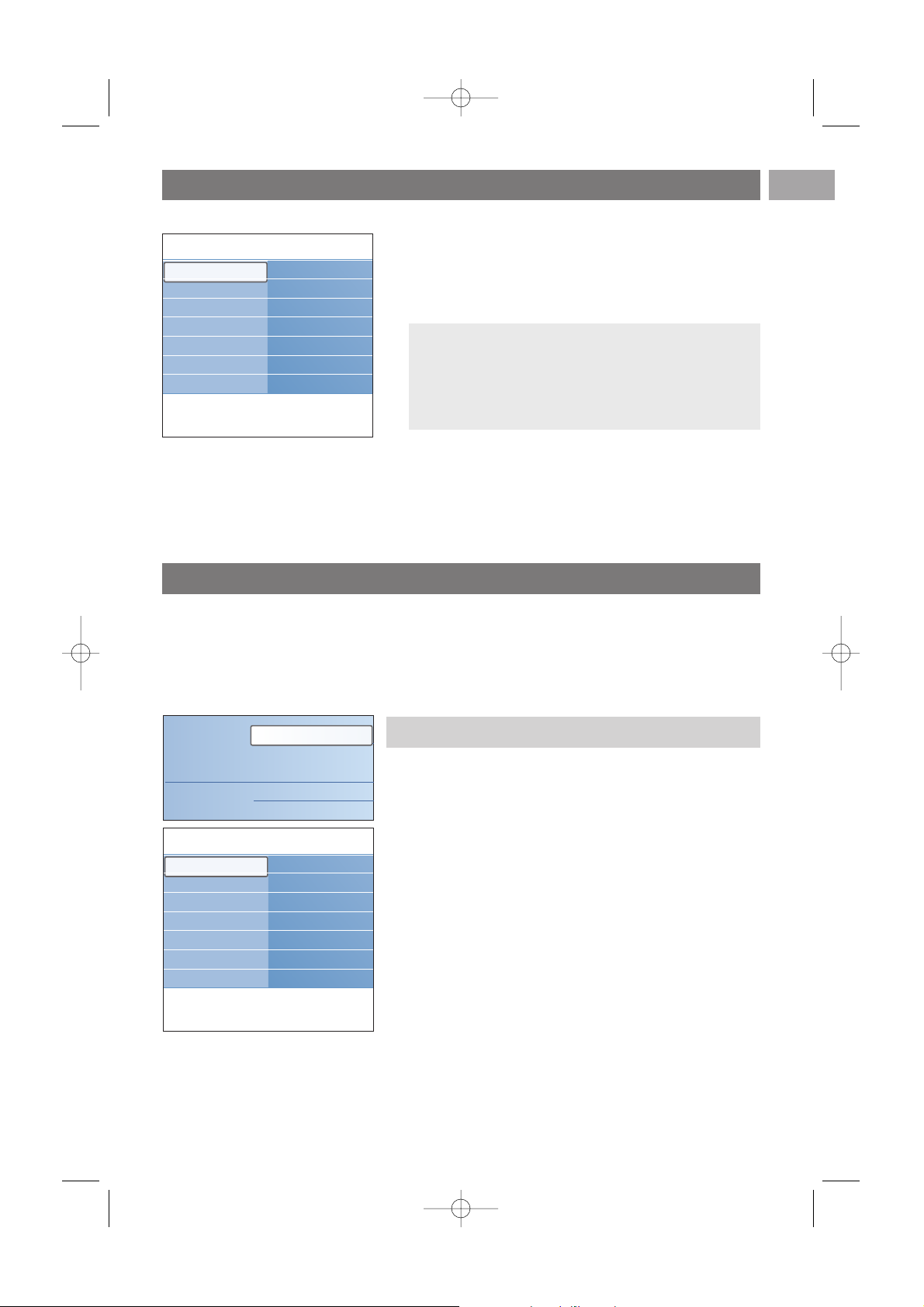
CS
13
Navigace v jednotlivých menu (pokračování)
Použití nastavení TV menu
1. Na dálkovém ovládání stiskněte tlačítko MENU/BROWSE.
> Na obrazovce se objeví hlavní menu.
2. Zvolte položku TV menu a stiskněte pravé kurzorové
tlačítko.
> Zobrazí se TV menu.
3. Zvolte položku TV nastavení a stiskněte pravé kurzorové
tlačítko.
> Menu TV nastavení se přesune doleva.
4. Stisknutím tlačítka
MENU/BROWSE ukončete hlavní menu.
Chcete-li si usnadnit změnu nastavení televizoru, máte
k dispozici 3 způsoby. Viz další stránky.
Upravte nastavení obrazu a zvuku
5. Pomocí pravého kurzorového tlačítka otevřete označenou
položku menu.
> Obsah pravého panelu se přesune do levého panelu
a pravý panel zobrazí obsah nově zvýrazněné položky
vlevém panelu.
6. Stisknutím tlačítka
MENU/BROWSE ukončete hlavní menu.
Poznámka:Vněkterých případech je důležité sledovat
obraz během jeho nastavování.To znamená, že je-li
zvýrazněna položka na pravém panelu, jsou ostatní položky
menu skryty.Stisknete-li znovu levé kurzorové tlačítko,
skryté položky menu se znovu zobrazí a zvýraznění se
přesune do levého panelu.
TV menu umožňuje přístup k nastavením a předvolbám a jejich
změnu, pokud chcete změnit nastavení při prvním zapnutí, nebo
chcete-li ovládat nastavení zvláštních funkcí televizoru, vlastností
a externích zařízení
.
Televízor
Multimédia
TV menu
Seznam předvoleb
Průvodce programem
Info
TV menu
TV nastavení
Asistenta nastavení
Obnovení standard...
Obraz
Zvuk
TV nastavení
Funkce
Instalace
Info
TV menu
TV nastavení
Asistenta nastavení
Obnovení standard...
Obraz
Zvuk
TV nastavení
Funkce
Instalace
2584.3_Cz.qxd 29-03-2007 10:47 Pagina 13
Page 14
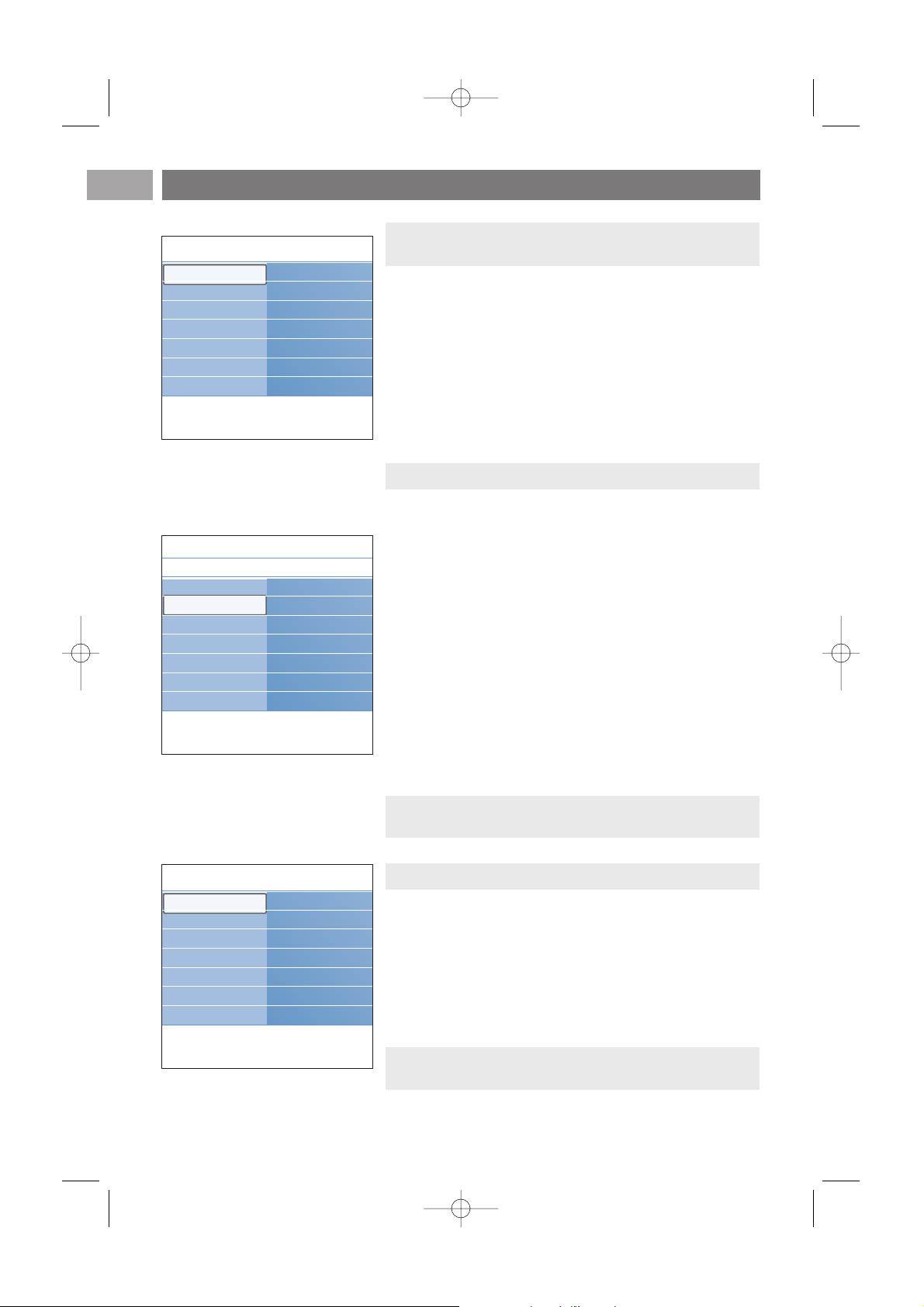
CS
14
Použití nastavení TV menu
Každou volbu potvrďte stisknutím zeleného tlačítka.
1. Zvolte položku Asistent nastavení a stiskněte pravé
kurzorové tlačítko.
> Pomocí několika rozdělených nebo celých obrazovek
budete vyzváni k volbě požadovaných nastavení obrazu a
zvuku. Tak můžete dosáhnout nastavení, které vám
vyhovuje.
Viz část Při prvním zapnutí, Krok 3:Asistent nastavení –
volba nastavení televizoru na str. 11.
2. Stisknutím zeleného tlačítka se opět vrátíte do TV menu.
A. Snadná změna nastavení pomocí Asistenta
nastavení.
< Zvolte možnost Obraz nebo Zvuk a stiskněte pravé
kurzorové tlačítko.
> Zobrazí se menu, v němž je možné jemně ladit nastavení
obrazu a zvuku.
> Chcete-li upravit nastavení zvuku, naleznete informace
v kapitole Úprava nastavení v menu Zvuk na str. 15.
> Chcete-li upravit nastavení obrazu, naleznete informace
vkapitole Úprava nastavení v menu Zvuk na str. 18.
C. Jednotlivá nastavení obrazu a zvuku.
Poznámka:
Čtěte nápovědu zobrazovanou ke konkrétním
zvýrazněným položkám.
Info
TV menu
TV nastavení
Asistenta nastavení
Obnovení standard...
Obraz
Zvuk
TV nastavení
Funkce
Instalace
Zde můžete vybrat jedno ze standardních nastavení obrazu a
zvuku.
1. Zvolte Obnovení standardního nastavení a stiskněte
pravé kurzorové tlačítko.
> Zobrazí se menu, ze kterého můžete vybrat jedno z
výroby předvolených nastavení.
> Pod Aktuální je uvedeno stávající nastavení obrazu a
zvuku.
> Jestliže zvolíte možnost Přirozené, můžete nastavit
obraz a zvukna doporučené standardní hodnoty.Ve
většině případů tak získáte nejlépe vyvážené zobrazení.
> Jestliže zvolíte možnost Jasné, můžete nastavit obraz a
zvuk na plné hodnoty, takže dokonale využijete
nabízených možností televizoru.
> Jestliže zvolíte možnost Jemné, můžete nastavit obraz a
zvuk na nejlepší zprostředkování původního zdrojového
obsahu.
2. Stiskem zeleného tlačítka uložíte zvolené nastavení.
B. Použití menu Rychlé nastavení (pokud je dostupné)
Poznámka:Použitím standardního nastavení zrušíte aktuální
nastavení obrazu a zvuku.
Info
TV menu
TV nastavení
Asistenta nastavení
Obnovení standard...
Obraz
Zvuk
TV nastavení
Funkce
Instalace
Info
TV menu
TV nastavení
Obnovení standard...
Aktuální
Přirozený
Jasné
Jemný
Asistenta nastavení
Obnovení standard...
Obraz
Zvuk
2584.3_Cz.qxd 29-03-2007 10:47 Pagina 14
Page 15
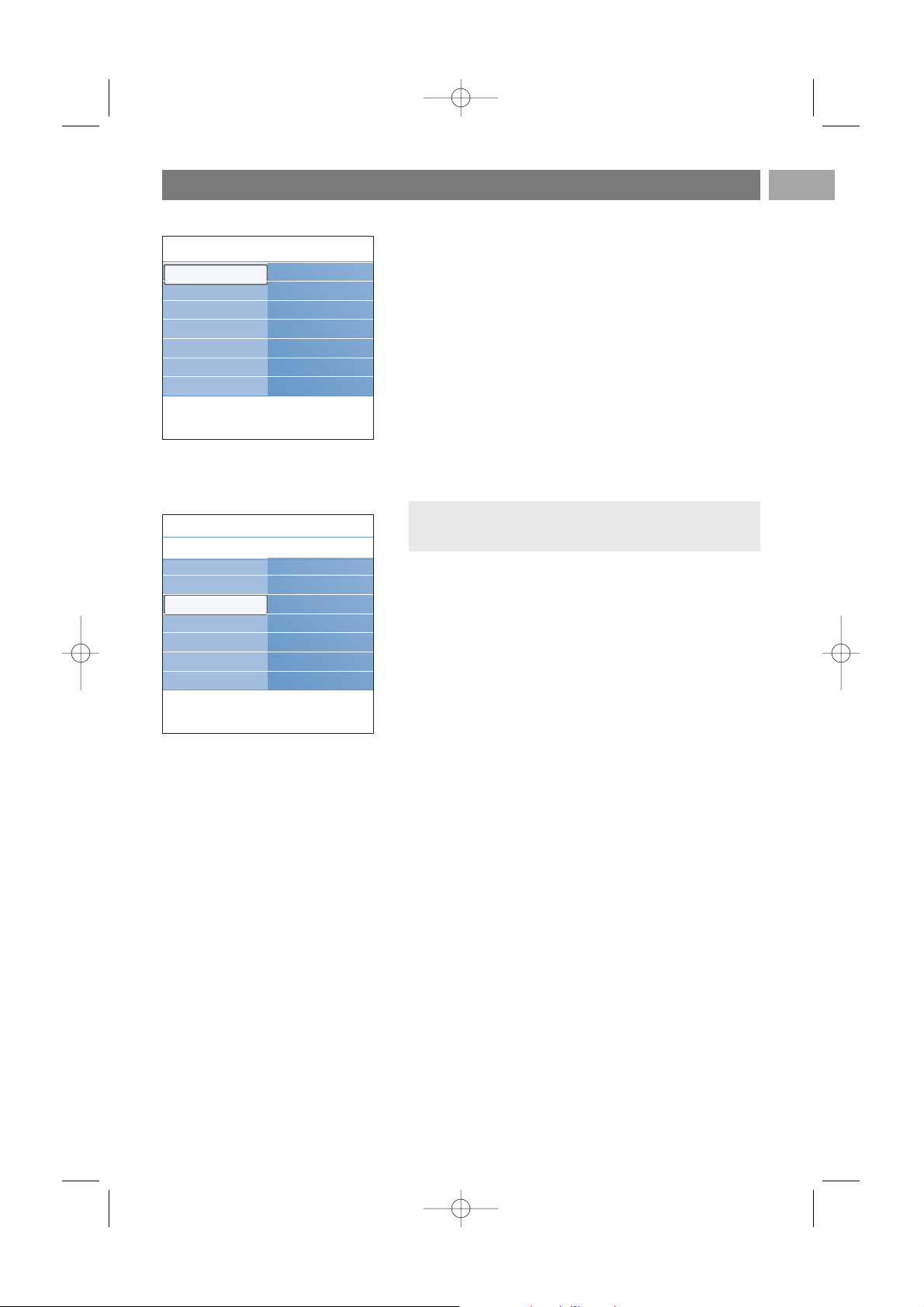
Menu Obraz obsahuje nastavení, které ovlivňuje kvalitu obrazu.
1. Na dálkovém ovládání stiskněte tlačítko MENU/BROWSE.
> Objeví se hlavní menu.
2. Zvolte položku TV menu a stiskněte pravé kurzorové
tlačítko.
> TV menu se přesune doleva.
3. Zvolte položku TV nastavení a stiskněte pravé kurzorové
tlačítko.
> Menu TV nastavení se přesune do levého panelu.
4. Zvolte položku Obraz a stiskněte pravé kurzorové tlačítko.
> Menu Obraz se přesune do levého panelu.
5. Kurzorovým tlačítkem nahoru a dolů zvolte položky menu
Obraz.
6. Pomocí pravého kurzorového tlačítka otevřete vybranou
položku menu Obraz.
7. Upravte nastavení pomocí kurzorových tlačítek.
8. Stisknutím levého kurzorového tlačítka se vrátíte do menu
Obraz.
Kontrast
Nastavuje intenzitu jasných oblastí obrazu, tmavé zůstanou
nezměněny.
Jas
Nastavuje jas celého obrazu, který ovlivňuje zejména tmavé
oblasti obrazu.
Barva
Přizpůsobuje stupeň nasycení barev podle požadavků
uživatele.
Barevný tón
Vyrovnává rozdíly barev v NTSC obrazu.
Ostrost
Nastavuje ostrost jemných detailů v obraze.
Odstín
Posiluje nebo potlačuje Teplý (červená) a Studený (modrá)
barevný tón podle vašich osobních preferencí.
< Vyberte možnost Studený pro modrý nádech bílé barvy,
Normální pro neutrální podání bílé a Teplý pro červený
nádech bílé barvy.
< Vyberte možnost Osobní pro vlastní nastavení v menu
Osobní zabarvení.
CS
15
Úprava nastavení v menu Nastavení obrazu
Poznámka:Všechny položky menu vztahující se
k digitálnímu vysílání budou přístupné jen při vysílání
digitální televize.
Asistent nastavenie
Obnovení standard...
Obraz
Zvuk
Info
TV menu
TV nastavenie
Obraz
Kontrast
Jas
Barva
Barevný ton
Ostrost
Odstín
..............
Info
TV menu
TV nastavení
Asistenta nastavení
Obnovení standard...
Obraz
Zvuk
TV nastavení
Funkce
Instalace
2584.3_Cz.qxd 29-03-2007 10:47 Pagina 15
Page 16

CS
16
Úprava nastavení v menu Obraz (pokračování)
Osobní zabarvení (pouze pokud je položka Zabarvení
nastavena na možnost Osobní)
Slouží k jemnému ladění bílého bodu (WP) a úrovně černé
(BL) v obrazu.
1. Vyberte možnost Osobní zabarvení a stiskněte pravé
kurzorové tlačítko.
2. Pomocí kurzorových tlačítek upravte nastavení:
R-WP: Slouží k nastavení osobního zabarvení nastavením
úrovně červené při zobrazení bílého pozadí.
G-WP: Slouží k nastavení osobního zabarvení nastavením
úrovně zelené při zobrazení bílého pozadí.
B-WP: Slouží k nastavení osobního zabarvení nastavením
úrovně modré při zobrazení bílého pozadí.
R-BL: Slouží k nastavení osobního zabarvení nastavením
úrovně červené při zobrazení tmavého pozadí.
G-BL: Slouží k nastavení osobního zabarvení nastavením
úrovně zelené při zobrazení tmavého pozadí.
3. Pomocí barevných tlačítek vynulujte předdefinovaná
nastavení.
4. Stisknutím levého kurzorového tlačítka se vrátíte do menu
Obraz.
Pixel Plus
Pixel Plus je nejideálnější nastavení, protože kompletně
zpracovává obraz tak, aby každý jednotlivý pixel dosahoval
maximální kvality. Zlepšuje se tak kontrast, ostrost, hloubka
obrazu a reprodukce barev a jas z každého zdroje, včetně
zdrojů s vysokým rozlišením (HD).
< Volbou Zapnuto nebo Vypnuto se aktivuje nebo
deaktivuje režim Pixel plus.
Digital Natural Motion
Redukuje blikání barevných ploch i chvění na hranách
arovnoměrně reprodukuje pohyb zejména ve filmech.
< Volbou Vypnuto, Minimum nebo Maximum lze skutečně
zviditelnit rozdíl v kvalitě obrazu.
Dynamický kontr.
Automaticky zdůrazňuje kontrast mezi tmavšími
a světlejšími částmi při změně obrazu.
< Za normálních okolností zvolte možnost Střední. Nastavení
Minimum, Maximum nebo Vypnuto může poskytnout
lepší výsledky.
DNR
DNR automatické odfiltrování a omezení obrazového šumu.
Vylepšuje kvalitu obrazu při příjmu slabého signálu.
< Vyberte možnost Vypnuto, Minimum, Střední nebo
Maximum podle šumu obrazu.
Asistent nastavenie
Obnovení standard...
Obraz
Zvuk
Info
TV menu
TV nastavenie
Obraz
.............
Osobní zabarvení
Pixel Plus
Digital Natural Mo..
Dynamický kontr.
DNR
.............
2584.3_Cz.qxd 29-03-2007 10:47 Pagina 16
Page 17
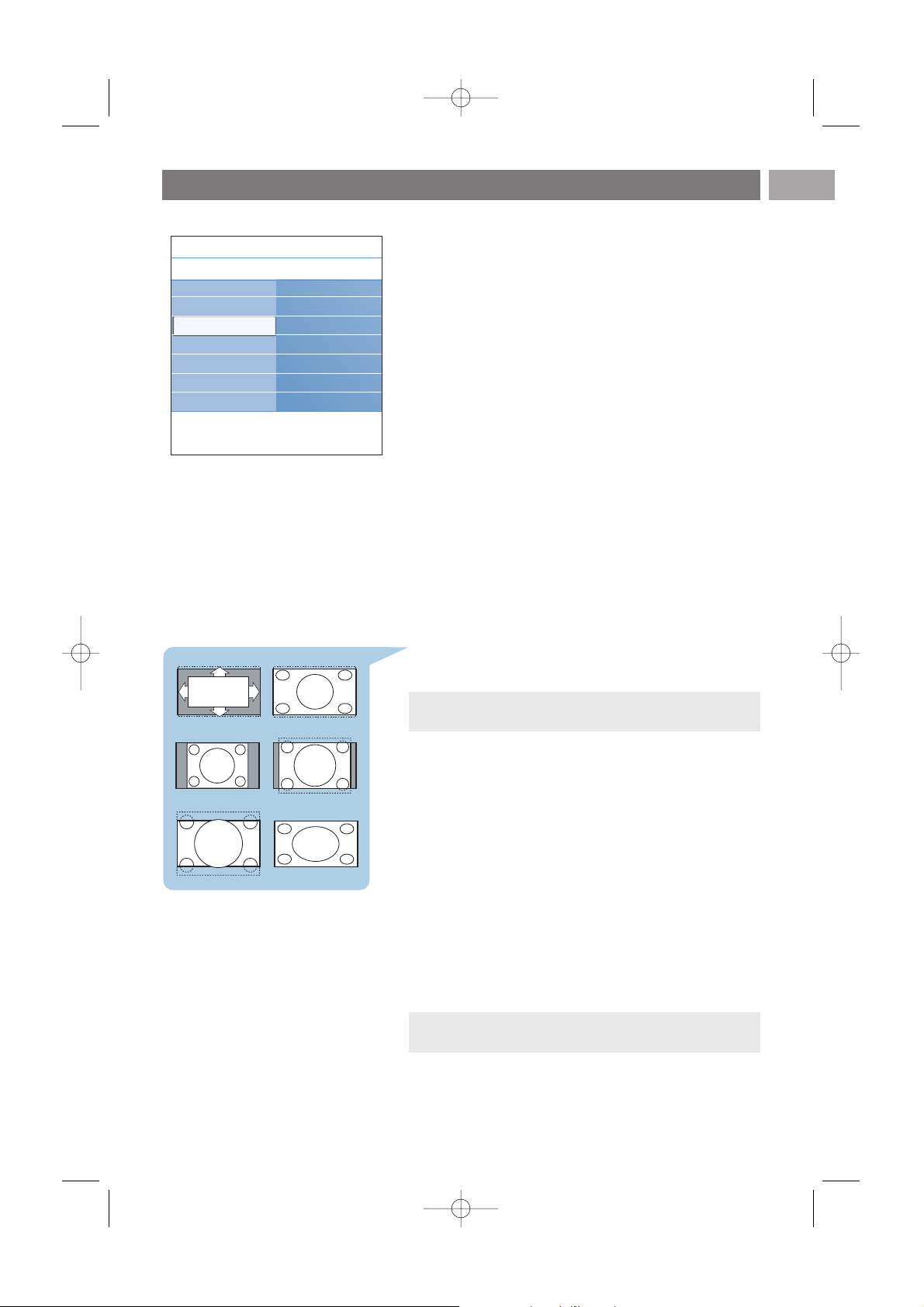
Redukce MPEG
MPEG redukce - Zapnuto vyhlazuje přechody na
digitálním obsahu.
< Volbou možnosti Zapnuto nebo Vypnuto.
Zvýšení sytosti barev
Automaticky řídí úrovně zelené a modré barvy.Výsledkem
jsou živější barvy.
< Vyberte možnost Vypnuto, Minimum, Střední nebo
Maximum.
Active control
Televizor neustále měří a koriguje veškeré vstupující signály,
aby byl zajištěn nejlepší možný obraz.
< Volbou možnosti Zapnuto nebo Vypnuto se aktivuje nebo
deaktivuje funkce Active control.
Senzor osvětlení
Zapnuto automaticky nastavuje parametry obrazu pro
nejlepší sledování za daných světelných podmínek v
místnosti.
< Volbou možnosti Zapnuto nebo Vypnuto.
Formát obrazu
Tato volba umožňuje upravit velikost obrazu podle
vysílaného formátu a podle preferovaného nastavení.
Navigace v jednotlivých menu TV nastavení, viz str. 13:
Použití nastavení TV menu.
Vybrat si můžete z následujících formátů obrazu:
Automatický formát, Super zoom, 4;3, Rozšířený obraz 14:9,
Rozšířený obraz 16:9 nebo Širokoúhlý obraz.
Volba Automatický formát optimálně přizpůsobí obraz celé
ploše obrazovky.
Jestliže se v černém pruhu v dolní části obrazovky nacházejí
titulky, budou při použití volby Automatický formát vidět.
Jestliže je v rohu horního černého pruhu zobrazeno logo
vysílací společnosti, nebude logo zobrazeno.
Volba Super zoom odstraňuje černé pruhy po stranách
programu vysílaného ve formátu 4:3 a současně minimalizuje
vznikající zkreslení.
Při použití voleb formátu obrazu Rozšířený obraz 14:9,
Rozšířený obraz 16:9 a Super zoom můžete pomocí
kurzorového tlačítka nahoru a dolů zobrazovat nebo
potlačovat titulky.
CS
17
Úprava nastavení v menu Obraz (pokračování)
Automatický formát Superzoom
4:3
Rozšířený obraz 14:9
Rozšířený obraz 16:9 Širokoúhlý obraz
Asistenta nastavení
Obnovení standard...
Obraz
Zvuk
TV menu
TV nastavení
Obraz
.............
DNR
Redukce MPEG
Zvýšení sytosti barev
Active control
Senzor osvětlení
Formát obrazu
Poznámka:U zdrojů HD nejsou k dispozici všechny
formáty obrazu.
Tip:Tato funkce je rovněž přístupná pomocí tlačítka
OPTION na dálkovém ovládání, str. 7.
2584.3_Cz.qxd 29-03-2007 10:47 Pagina 17
Page 18
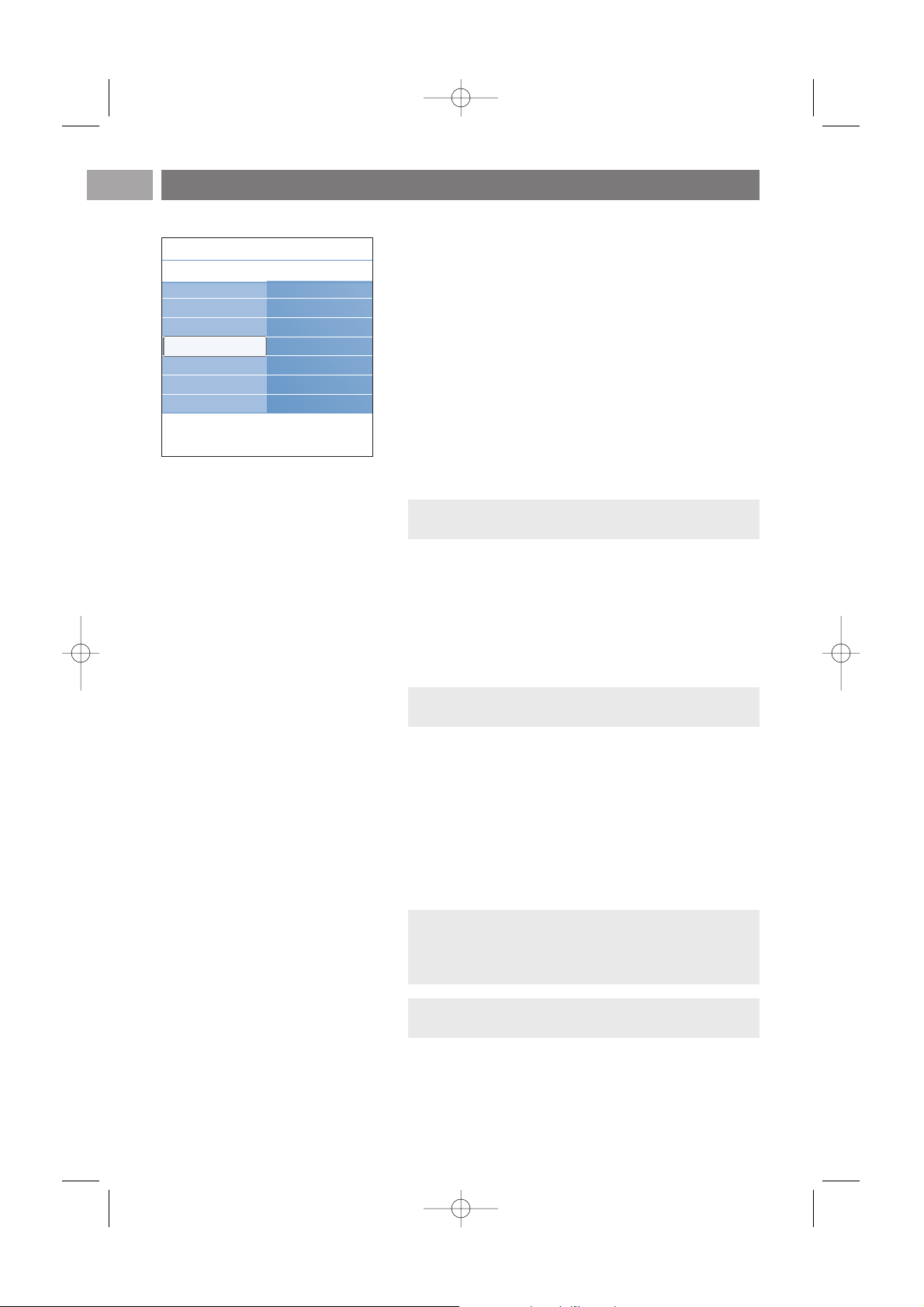
CS
18
Menu Zvuk obsahuje nastavení, které ovlivňuje kvalitu zvuku.
1. Na dálkovém ovládání stiskněte tlačítko MENU/BROWSE.
> Objeví se hlavní menu.
2. Zvolte položku TV menu a stiskněte pravé kurzorové
tlačítko.
> TV menu se přesune doleva.
3. Zvolte položku TV nastavení a stiskněte pravé kurzorové
tlačítko.
> Menu TV nastavení se přesune do levého panelu.
4. Zvolte položku Zvuk a stiskněte pravé kurzorové tlačítko.
> Menu Zvuk se přesune do levého panelu.
5. Kurzorovým tlačítkem nahoru a dolů zvolte položky menu
Zvuk.
6. Pomocí pravého kurzorového tlačítka otevřete vybranou
položku menu Zvuk.
7. Upravte nastavení pomocí kurzorových tlačítek.
8. Stisknutím levého kurzorového tlačítka se vrátíte do menu
Zvuk.
Ekvalizér
Umožňuje změnit frekvenční průběh zvuku tak, aby
odpovídal požadavkům uživatele.
Hlasitost
Umožňuje nastavit výstupní úroveň zvuku.
Stereo vyvážení
Přizpůsobí výkon pravého a levého reproduktoru pro
dosažení nejlepší stereo reprodukce pro posluchače.
Jazyk digitálního zvuku
Umožňuje zvolit jazyk zvuku ze seznamu vysílaných jazyků
dostupných pro aktuální digitální program.
Úprava nastavení v menu Zvuk
Poznámka:V závislosti na vstupním signálu nemusí být
jedna nebo více položek menu přístupných.
Poznámka:Pokud je k dispozici více variant pro volbu
jazyka zvuku, vyberte některou z nich.
Pro trvalou změnu jazyka zvuku použijte menu Jazyk
v menu Instalace.
Asistent nastavenie
Obnovení standard...
Obraz
Zvuk
Info
TV menu
TV nastavenie
Zvuk
Ekvalizér
Hlasitost
Stereo vyvážení
Jazyk digitálního zv..
Zvuk I/II
Mono/Stereo
.............
Tip:Tato funkce je rovněž přístupná pomocí tlačítka
OPTION na dálkovém ovládání.
Tip:Tato funkce je rovněž přístupná pomocí tlačítka
OPTION na dálkovém ovládání.
2584.3_Cz.qxd 29-03-2007 10:47 Pagina 18
Page 19
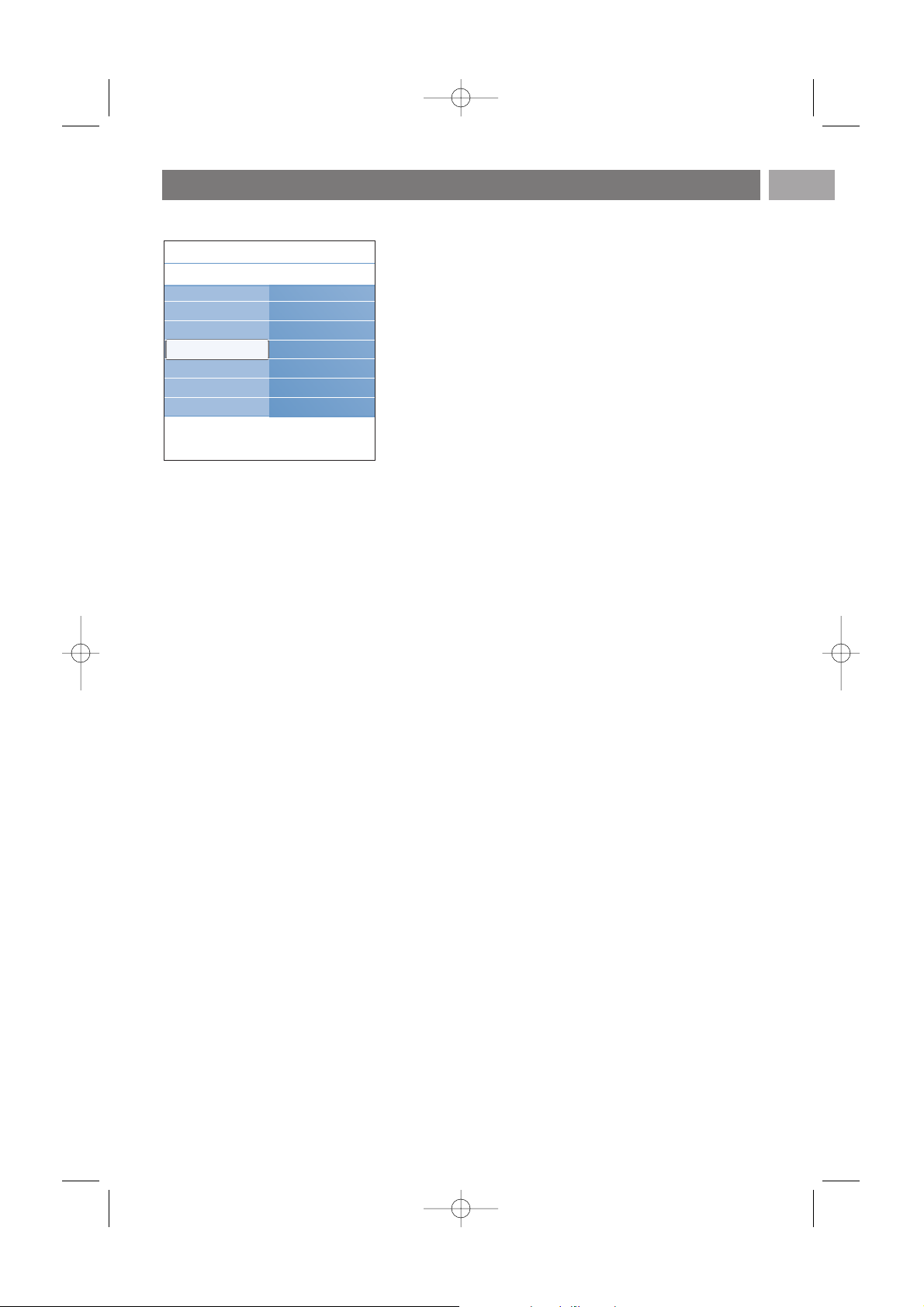
CS
19
Úprava nastavení v menu Zvuk (pokračování)
Zvuk I/II
Umožňuje výběr Zvuk I nebo Zvuk II,a to pro každý
kanál, pokud je vysílán duální zvuk.
Mono/Stereo
Umožňuje výběr zvuku Mono nebo Stereo,a to pro každý
kanál, pokud je k dispozici stereofonní vysílání.
Surround režim
Tato položka slouží k volbě režimů pro prostorovější
reprodukci zvuku v závislosti na signálu vysílání nebo signálu
z externího zařízení.
Hlasitost do sluchátek
Slouží k nastavení hlasitosti zvuku ve sluchátkách.
AVL (Automatické nastavení hlasitosti)
Automaticky reguluje zvukové rozdíly mezi kanály
aprogramy a zajišťuje tak vyrovnanou hlasitost.Také
omezuje dynamiku zvuku.
Delta hlasitost
Umožňuje upravit veškeré rozdíly zvuku mezi televizními
kanály a externími zdroji.
Automat. prostorový zvuk
Je-li tato funkce Zapnuta, umožňuje automatické přepnutí
televizoru do nejlepšího režimu surround vysílaného
vysílačem.
Asistent nastavenie
Obnovení standard...
Obraz
Zvuk
Info
TV menu
TV nastavenie
Zvuk
.............
Mono/Stereo
Surround režim
Hlasitost sluchátek
AVL
Delta hlasitost
Automat. prostor....
2584.3_Cz.qxd 29-03-2007 10:47 Pagina 19
Page 20

Menu Funkce umožňuje ovládat nastavení zvláštních TV funkcí,
vlastností a externích zařízení.
1. Na dálkovém ovládání stiskněte tlačítko
MENU/BROWSE.
> Objeví se hlavní menu.
2. Zvolte položku TV menu a stiskněte pravé kurzorové
tlačítko.
> TV menu se přesune doleva.
3. Zvolte položku Funkce a stiskněte pravé kurzorové
tlačítko.
> Menu Funkce se přesune do levého panelu.
4. Kurzorovým tlačítkem nahoru a dolů zvolte položky menu
Funkce.
5. Pomocí pravého kurzorového tlačítka otevřete položku
menu Funkce.
6. Upravte nastavení pomocí kurzorových tlačítek.
7. Stisknutím levého kurzorového tlačítka se vrátíte do menu
Funkce.
Titulky
Pomocí této volby zobrazíte titulky teletextu a DVB-T ze
zvoleného televizního kanálu. Je možné je zobrazit trvale,
nebo pouze v případě, že je vypnut zvuk. Stránku titulků
teletextu je u analogových kanálů nutné uložit pro každý
televizní kanál.
1. Zapněte teletext a z rejstříku zvolte příslušnou stránku
titulků.
2. Vypněte teletext.
3. Zvolte následující položky:
- Titulky zapnuto – zobrazení titulků ve zvolených
televizních kanálech.
- Zapn. při aktiv. ztišení – pokud chcete, aby se titulky
automaticky zobrazovaly po stisknutím tlačítka ¬ na
dálkovém ovládání.
Jazyk digitálních titulků
Umožňuje (dočasně) zvolit preferovaný jazyk titulků ze
seznamu vysílaných jazyků dostupných pro aktuální program.
< Kurzorovým tlačítkem nahoru a dolů dočasně potlačte
trvalou volbu jazyka a potvrďte akci stisknutím tlačítka
OK.
Úprava nastavení v menu Funkce
CS
20
Poznámka:Pro trvalou změnu jazyka titulků použijte
menu Jazyk v menu Instalace.
Info
TV menu Funkce
Titulky
Jazyk digitálních t...
Automatické vyp...
Rodičovský zámek
Zadať/Změňte kód
Časovy spínač
.............
TV nastavení
Funkce
Instalace
Tip:Tato funkce je rovněž přístupná pomocí tlačítka
OPTION na dálkovém ovládání.
Tip:Tato funkce je rovněž přístupná pomocí tlačítka
OPTION na dálkovém ovládání.
2584.3_Cz.qxd 29-03-2007 10:47 Pagina 20
Page 21

Automatické vypnutí
Tato funkce slouží k nastavení doby, po jejímž uplynutí se
televizor automaticky přepne do pohotovostního režimu.
1. Zvolte položku Automatické vypnutí.
2. Stiskněte pravé kurzorové tlačítko.
3. Pomocí kurzorového tlačítka nahoru a dolů zvolte hodnotu.
> Seznam obsahuje hodnoty od 0 do 180 minut. Je-li
zvolena možnost 0, automatické vypnutí je deaktivováno.
Rodičovský zámek
Te levizní kanály a externí zdroje lze zablokovat pomocí
čtyřmístného číselného kódu a zabránit tak dětem ve
sledování některých programů.
1. Zvolte položku Rodičovský zámek.
2. Stisknutím pravého kurzorového tlačítka otevřete menu
Rodičovský zámek.
3. Zadejte svůj čtyřmístný číselný kód.
4. Zvolte jednu z položek menu Rodičovský zámek a stiskněte
pravé kurzorové tlačítko:
- Zámek – zablokování všech kanálů i externích zdrojů.
- Osobní zámek – zablokování určitého programu, nebo
zablokování všech kanálů od určité doby.
< Zvolte:
- Zamknout po pro zablokování všech programů od
určitého času.
< Stiskněte pravé kurzorové tlačítko (2x).
< Zvolte možnost Zapnuto a nastavte zámek.
< Stiskněte levého kurzorové tlačítko.
< Zvolte Čas a stiskněte pravé kurzorové tlačítko
< Pomocí kurzorového tlačítka nahoru a dolů a pravého
kurzorového tlačítka zadejte požadovaný čas.
< Stisknutím tlačítka
MENU/BROWSE vypněte menu.
- Zámek předvolby pro zablokování určitého TV kanálu
nebo externího zdroje.
Zadání aktivujte/deaktivuje stiskem tlačítka
OK.
- Rodičovský zámek umožňuje nastavit věkovou skupinu
pro digitální program, pokud je program vybaven
rodičovským zámkem podle věkové skupiny.Věkové
skupiny se nastavují podle země zvolené během počáteční
instalace.
< Stisknutím pravého kurzorového tlačítka zvolte věkovou
skupinu.
-Zvolte Odemknout a vypněte všechny zámky, které jste
nastavili.
CS
21
Poznámka:Vždy je možné vypnout televizor dříve nebo
vybrat jiný čas nastavení.
Úprava nastavení v menu Funkce (pokračování)
Poznámka: Při každém otevření nabídky Rodičovský
zámek musíte kód zadat znovu.
Důležité: Pokud jste zapomněli
svůj kód, postupujte podle
následujících pokynů
1. Zvolte položku Změňte kód a
stiskněte pravé kurzorové
tlačítko.
2. Zadejte hlavní přepisovací kód
8-8-8-8.
3. Zadejte nový osobní čtyřmístný
číselný kód.
4. Potvrďte nově zadaný kód.
>
Předchozí kód se vymaže a
uloží se nový kód.
Info
TV menu Funkce
.............
Automatické vyp...
Rodičovský zámek
Zadať/Změňte kód
Časový spínač
Common interface
Demo
TV nastavení
Funkce
Instalace
2584.3_Cz.qxd 29-03-2007 10:47 Pagina 21
Page 22

Úprava nastavení v menu Funkce (pokračování)
Zadat kód/Změňte kód
Tato volba umožňuje nastavit či změnit osobní čtyřmístný
číselný přístupový kód, jenž je využíván různými funkcemi
zámku televizoru.
< Zvolte možnost Zadat nebo Změňte kód.
> Pokud ještě neexistuje žádný kód PIN, je položka
nastavena na Zadat kód.Postupujte podle instrukcí na
obrazovce.
> Pokud byl již dříve zadán kód PIN, je položka nastavena
na Změňte kód.Postupujte podle instrukcí na
obrazovce.
< Zadejte kód pomocí číselných tlačítek. Platným kódem může
být libovolná číselná kombinace od 0000 do 9999.
> Znovu se zobrazí menu Funkce a hlášení potvrzující
vytvoření či změnu kódu PIN.
Časový spínač
Slouží k automatickému zapnutí zvoleného čísla kanálu ve
stanovený čas, je-li televizor v pohotovostním režimu.
1. Zvolte možnost Časový spínač.
2. Stisknutím pravého kurzorového tlačítka otevřete menu
Časový spínač.
3. Zvolte položku Časovač a stiskněte pravé kurzorové
tlačítko.
4. Zvolte položku Zapnuto.
5. Zvolte položku Kanál a poté televizní kanál, na který chcete
televizor ve zvolený čas a den přepnout.
6. Zvolte Den a poté den v týdnu nebo zvolte možnost
Denně.
7. Zvolte Čas a pomocí číselných tlačítek či kurzorového
tlačítka nahoru a dolů zadejte čas.
8. Zadání aktivujte stiskem tlačítka
OK.
9. Stisknutím levého kurzorového tlačítka se vraťte do menu
Funkce, nebo stisknutím tlačítka
MENU/BROWSE menu
vypněte.
CS
22
Info
TV menu Funkce
.............
Automatické vyp...
Rodičovský zámek
Zadať/Změňte kód
Časový spínač
Common interface
Demo
TV nastavení
Funkce
Instalace
Poznámka:Od nyní dále se váš televizor každý týden
automaticky přepne na zvolený program ve zvolený den a
ve zvolený čas a to dokud bude funkce timer ve stavu
zapnuto.
2584.3_Cz.qxd 29-03-2007 10:47 Pagina 22
Page 23

Common interface
Tato volba nabízí přístup k aplikacím společného rozhraní,
které jsou definovány poskytovatelem služeb modulu
Common Interface (CI).
Modul Common Interface (CI) může obsahovat jednu nebo
více aplikací, které slouží pro komunikaci s poskytovatelem
služeb CI a poskytují uživateli další funkce.
Viz Použití slotu Common Interface, str. 50.
Demo
Tato volba nabízí uživateli možnost seznámit se s funkcemi,
které jsou součástí televizoru.
1. Zvolte položku Demo.
2. Stiskněte pravé kurzorové tlačítko.
3. Zvolte požadované demo.
4. Stisknutím tlačítka
OK demo spusťte.
> Zvolené demo se přehraje jednou.
5. Stisknutím červeného tlačítka zastavíte demo a vrátíte se do
menu Demo.
6. Stisknutím červeného tlačítka ukončíte menu Demo.
Úprava nastavení v menu Funkce (pokračování)
CS
23
Poznámka:Tato položka menu a aplikace modulu
Common Interface lze vybrat pouze tehdy, je-li k dispozici
ověřená karta Common Interface a jsou-li uvedeny relace
uživatelského rozhraní karty Common Interface.
Poskytovatel služeb CI odpovídá za zprávy a texty na
obrazovce.V případě selhání nebo nestandardního chování
se obraťte na poskytovatele služeb CI.
Info
TV menu Funkce
.............
Automatické vyp...
Rodičovský zámek
Zadať/Změňte kód
Časový spínač
Common interface
Demo
TV nastavení
Funkce
Instalace
Info
TV menu
Funkce
Demo
Pixel Plus
Asistenta nastavení
Active control
Titulky
Jazyk digitálních t...
Automatické vyp...
Rodičovský zámek
Zadať/Změňte kód
Časový spinač
Common interface
Demo
Poznámka:Tato funkce je dostupná jen v některých
zemích.
2584.3_Cz.qxd 29-03-2007 10:47 Pagina 23
Page 24

V tomto menu můžete nastavit svůj preferovaný jazyk menu,
zvuku a titulků.
Jazyk menu
Umožňuje zvolit jazyk menu ze seznamu dostupných jazyků.
Preferovaný jazyk zvuku
Slouží k nastavení preferovaného jazyka zvuku, pokud se
vysílá ve více jazycích.
Preferovaný jazyk titulků
Slouží k nastavení preferovaného jazyka titulků, pokud se
vysílá ve více jazycích.
Zhoršený sluch
Slouží k výběru jazyka zvuku pro osoby se zhoršeným
sluchem nebo jazyka titulků.
Je-li funkce Zapnuta, bude reprodukována verze Zhoršený
sluch pro preferovaný jazyk zvuku nebo titulků, pokud je
dostupný.
Je-li funkce Vypnuta, bude funkční normální chování jazyka
zvuku a titulků.
Vyhledání a uložení televizních kanálů
CS
24
Volba předvoleb jazyka
V tomto menu lze upravit nastavení související s instalací TV
kanálů, jazyka a země a s počáteční instalací televizoru.
1. Na dálkovém ovládání stiskněte tlačítko
MENU/BROWSE.
> Objeví se hlavní menu.
2. Zvolte položku TV menu a stiskněte pravé kurzorové
tlačítko.
> TV menu se přesune doleva.
3. Zvolte položku Instalace a stiskněte pravé kurzorové
tlačítko.
> Menu Instalace se přesune do levého panelu.
4. Kurzorovým tlačítkem nahoru a dolů zvolte položky menu
Instalace.
5. Pomocí pravého kurzorového tlačítka otevřete vybranou
položku menu Instalace.
6. Upravte nastavení pomocí kurzorových tlačítek.
7. Zadání aktivujte stisknutím tlačítka
OK.
8. Stisknutím levého kurzorového tlačítka se vraťte do menu
Instalace nebo stisknutím tlačítka
MENU/BROWSE vypněte
menu.
Menu Instalace
Tip:V této části vyhledejte informace, pouze pokud chcete změnit instalační nastavení.
Info
TV menu
Instalace
Jazyk
Menu jazyk
Preferovaný jazyk...
Preferovaný jazyk t...
Zhoršený sluch
Jazyk
Země
Časová zóna
Kanály
Předvolby
Připojení
Dekodér
.............
Televízor
Multimédia
TV menu
Seznam předvoleb
Průvodce programem
Info
TV menu Instalace
Jazyky
Země
Časová zóna
Kanály
Předvolby
Připojení
........
TV nastavení
Funkce
Instalace
2584.3_Cz.qxd 29-03-2007 10:47 Pagina 24
Page 25

Vyhledání a uložení televizních kanálů (pokračování)
CS
25
Po správném nastavení jazyka a země můžete nyní vyhledat
auložit televizní kanály.
< Zvolte možnost Kanály v menu Instalace TV.
Automatické instalace
Televizor prohledá celý rozsah frekvence podle zvolené
země.
> Automaticky se vyhledají a uloží všechny dostupné
digitální a analogové televizní kanály a digitální
rozhlasové stanice.Tento proces trvá několik minut.
> Po dokončení vyhledávání bude v menu uveden počet
nalezených digitálních a analogových kanálů.
Volba země
Volba časové zóny
(pouze u digitálních TV kanálů)
Poznámky:
-Jestliže zvolíte nesprávnou zemi, nebude číslování kanálů
odpovídat standardu používanému ve vaší zemi.
-Pokud televizor pro zvolenou zemi nepodporuje signál
DVB-T, nebudou přístupné položky menu související
s digitálním vysíláním.
Tato volba umožňuje zvolit zemi, ve které se právě nacházíte.
Je k dispozici jen v některých zemích a závisí na zvolené zemi.
Zde můžete zvolit místní časovou zónu tak, aby byl na displeji
zobrazen správný čas.
Uložení televizních kanálů a rozhlasových stanic
Info
TV menu Instalace
Jazyky
Země
Časová zóna
Kanály
Předvolby
Připojení
........
TV nastavení
Funkce
Instalace
Info
TV menu
Instalace
Kanály
Automatické nast...
Aktualizace instal...
Digitální: test příjmu
Analog: manuální ....
Přeskupit
Jazyk
Země
Časová zóna
Kanály
Předvolby
Připojení
Dekodér
.............
2584.3_Cz.qxd 29-03-2007 10:47 Pagina 25
Page 26

Digitální:Test příjmu (pouze u digitálních TV kanálů)
Tato volba umožňuje prohlédnout si kvalitu a sílu příjmu
signálu u digitálního příjmu. Díky tomu můžete nalézt pozici
antény pro nejlepší příjem.
< Zvolte položku Digitální: test příjmu a stiskněte pravé
kurzorové tlačítko.
> Získáte informace o aktuální frekvenci kanálu, názvu sítě
a kvalitě a síle signálu.
> Je-li kvalita a síla signálu nízká, zkuste přemístit anténu.
Vyhledání a uložení televizních kanálů (pokračování)
CS
26
Aktualizace instalace
Zde máte možnost automaticky vyladit aktualizaci všech
dostupných kanálů.
Poznámky:
- nebudou znovu nainstalovány odinstalované kanály;
-nové nalezené kanály nebudou přidány do žádného
seznamu oblíbených položek;
- nebudou přečíslovávány již nainstalované kanály.
Tip: Chcete-li však dosáhnout optimálních výsledků,
doporučujeme obrátit se na odborníka zaměřeného na
instalaci antén. Můžete také přímo vstoupit do frekvence
digitálních kanálů, které chcete testovat.
Info
TV menu
Instalace
Kanály
Automatické nast...
Aktualizace instal...
Digitální: test příjmu
Analog: manuální ....
Přeskupit
Jazyk
Země
Časová zóna
Kanály
Předvolby
Připojení
Dekodér
.............
2584.3_Cz.qxd 29-03-2007 10:47 Pagina 26
Page 27

Analogový: Manuální instalace
Zde máte možnost ručně nainstalovat (tj. naladit jeden kanál
po druhém) analogové kanály. Během ruční instalace
nebudou nalezeny ani uloženy žádné kanály DVB-T
(digitální).
1. Zvolte položku Analog: Manuální instalace a stiskněte
pravé kurzorové tlačítko.
2. Zvolte položku Systém.
3. Vyberte zemi nebo region, ve kterém se právě nacházíte.
4. Zvolte položku Vyhledat a stiskněte pravé kurzorové
tlačítko.
5. Pokračujte stisknutím zeleného nebo červeného tlačítka.
6. Stisknutím levého kurzorového tlačítka uložíte nalezený
kanál nebo vyhledejte další kanál.
7. Zvolte položku Jemné ladění a stiskněte pravé kurzorové
tlačítko.
Jemné ladění je užitečné v případě, že se mírně posunula
frekvence, nebo dochází k rušení jinou frekvencí.
V případě špatného příjmu nalezeného kanálu dolaďte
frekvenci pomocí nahoru a dolů kurzorového tlačítka.
8. Zvolte možnost Uložit tento kanál, pokud chcete
frekvenci uložit pod aktuálním číslem kanálu.
Stiskněte pravé kurzorové tlačítko a potvrďte volbu
tlačítkem ok.
Zvolte možnost Uložit jako novou předvolbu, pokud
chcete frekvenci uložit pod novým číslem kanálu.
Stiskněte pravé kurzorové tlačítko a potvrďte volbu
tlačítkem ok.
9. Pomocí menu Přeskupit přejmenujte nebo přesuňte kanály.
Vyhledání a uložení televizních kanálů (pokračování)
CS
27
Poznámka: Na frekvenci s vysílaným signálem DVB se bude
snažit tuner dekódovat analogový televizní kanál a z tohoto
důvodu se nezobrazí video.
Tip:Pokud znáte frekvenci stanice, zadejte 3 číslice
frekvence pomocí číselných tlačítek 0 až 9 (například 049).
Info
TV menu
Instalace
Kanály
Automatické nast...
Aktualizace instal...
Digitální: test příjmu
Analog: manuální ....
Přeskupit
Jazyk
Země
Časová zóna
Kanály
Předvolby
Připojení
Dekodér
.............
2584.3_Cz.qxd 29-03-2007 10:47 Pagina 27
Page 28

Tato volba umožňuje přejmenovat, přesunout a odinstalovat
či znovu nainstalovat uložené kanály.
< Stiskněte příslušná barevná tlačítka a postupujte podle
pokynů na obrazovce.
Přesun progr.
Umožňuje změnit pořadí uložených televizních kanálů.
1. Vyberte kanál, jehož pořadí chcete změnit.
2. Stiskem žlutého tlačítka se pořadí posune o jednu pozici
nahoru v seznamu.
3. Stiskem modrého tlačítka se pořadí posune o jednu pozici
dolů v seznamu.
4. Opakujte pro přesunutí dalších TV kanálů.
Přejmenovat
Slouží ke změně názvu uloženého v paměti nebo k přiřazení
názvu ke kanálu nebo externímu zdroji, k nimž dosud žádný
název nebyl zadán.
1. Vyberte kanál, který chcete přejmenovat.
2. Stiskněte červené tlačítko na dálkovém ovládání.
3. Pomocí kurzorového tlačítka nahoru nebo dolů vyberte
znaky. Pravým kurzorovým tlačítkem vyberte následující
pozici.
4. Po dokončení stiskněte zelené tlačítko nebo tlačítko
OK.
5. Vyberte jiné číslo kanálu a opakujte kroky 2 až 5.
Odinstalovat - Přeinstalovat
Slouží k odinstalování uloženého kanálu, takže je již nebude
možné naladit. Rovněž slouží
k nainstalování dříve odinstalovaného kanálu.
1. Vyberte kanál, který chcete odinstalovat.
2. Stiskem zeleného tlačítka odinstalujete vybraný kanál.
> Odinstalovaný kanál je v seznamu označen ikonou před
názvem.
3. Dalším stiskem zeleného tlačítka znovu nainstalujete
odinstalovaný kanál.
Přeskupení seznamu čísel kanálů
CS
28
Poznámky:
- Stisknutím žlutého tlačítka vymažete všechny znaky.
Kurzor se znovu přemístí na počáteční pozici.
- Stisknutím modrého tlačítka vymažete znak, na němž je
umístěn kurzor. Pomocí kurzorového tlačítka nahoru
nebo dolů zadejte nový znak.
- Číslům kanálu 0 až 999 lze přiřadit názvy.
- Mezera, čísla a další speciální znaky se nacházejí mezi
ZaA.
Poznámka:Během aktualizace instalace se nepřeinstalují
odinstalované kanály.
Info
TV menu
Instalace
Kanály
Automatické nast...
Aktualizace instal...
Digitální: test příjmu
Analog: manuální ....
Přeskupit
Jazyk
Země
Časová zóna
Kanály
Předvolby
Připojení
Dekodér
.............
Info
TV menu
Kanály
Přeskupit
0
1
2
3
4
5
6
7
Automatické nast...
Aktualizace instal...
Digitální: test příjmu
Analog manuální ....
Přeskupit
Přejmenovat
Odinstalovat
Přes.
nahoru
Přesuň
dolů
Přeskupit
0
1
2
3
4
5
6
7
2584.3_Cz.qxd 29-03-2007 10:47 Pagina 28
Page 29

Toto menu obsahuje položky, které umožňují nastavit nebo
upravit různé speciální funkce televizoru. Obvykle jsou využívány
jen příležitostně.
Volba umístění
Zde můžete zvolit umístění svého televizoru. Pokud
vyberete možnost Obchod, výsledkem budou pevná
nastavení obrazu a zvuku.
Umístění Doma vám poskytne úplnou svobodu při změnách
všech předem definovaných nastavení obrazu a zvuku.
Volba Teletext 2.5
Některé vysílací společnosti nabízejí možnost zobrazování
většího počtu barev, jiných barev pozadí a hezčích obrázků
na teletextových stránkách.
< Volbou možnosti Teletext 2.5 Zapnuto využijete tuto
funkci.
< Volbou možnosti Teletext 2.5 Vypnuto zobrazíte
neutrálnější verzi rozvržení teletextu.
> Tato volba bude platit pro všechny kanály, které vysílají
Teletext 2.5.
Volba OSD (Zobrazení na obrazovce)
Tato volba umožňuje zvolit zobrazení ukazatele hlasitosti
a menší či větší rozsah zobrazení informací o programu
a kanálu na obrazovce.
< Volbou Minimum se aktivuje zobrazení omezených
informací o kanálu.
< Volbou Normální se aktivuje zobrazení rozšířených
informací o kanálu a programu. Například informace
oprogramu, kvalitě vstupního signálu připojeného externího
zařízení, formátu obrazovky a režimu zvuku, vybraného
jazyka zvuku a titulků, skupinách, zbývajícím čase
automatického vypnutí a další informace.
Zobrazení názvu programu
Zde lze zobrazit název programu podle dostupných
přenášených informací.
> Zvolíte-li možnost Ano, pak se po volbě televizního
programu nebo po stisknutí tlačítka i na dálkovém
ovládání zobrazí název programu (je-li přenášen).
Nastavení předvoleb
CS
29
Poznámka:Přepnutí zobrazování teletextu na formát 2.5
může trvat několik sekund.
Info
TV menu
Instalace
Předvolby
Umístění
Teletext 2.5
OSD
Název programu
.............
Časová zóna
Kanály
Předvolby
Připojení
Dekodér
To vární nastavení
Aktualizácia softvéru
2584.3_Cz.qxd 29-03-2007 10:47 Pagina 29
Page 30

Zde je možné zvolit externí zařízení připojené ke konektorům
audio a video.
1. Zvolte možnost Připojení.
2. Stiskněte pravé kurzorové tlačítko.
3. Zvolte vstup, k němuž je externí zařízení připojeno.
> Vyberete-li možnost
EXT1, EXT2, EXT3, HDMI 1,
HDMI 2, Strana nebo DIGITAL AUDIO IN, zobrazí se
seznam, který umožňuje určit typ externího zařízení
připojeného k tomuto vstupu.
4. Znovu stiskněte pravé kurzorové tlačítko a otevřete seznam
typů externích zařízení připojených ke zvolenému vstupu.
5. Pomocí kurzorového tlačítka nahoru a dolů zvolte
požadované externí zařízení.
Digital Audio In
< Pokud periferní zařízení disponuje digitálním audio
výstupem, můžete pro jeho připojení k televizoru využít
konektor
DIGITAL AUDIO IN.
< V menu Připojení přiřaďte vstup
DIGITAL AUDIO IN
příslušnému externímu vstupu, do kterého je periferní
zařízení zapojeno.
Kromě příjmu zvuku prostřednictvím vstupu Digital Audio In
může televizor zajistit výstup dekódovaného zvuku ve
formátu Dolby Digital do externího zesilovače nebo
přijímače, a to prostřednictvím konektoru
DIGITAL
AUDIO OUT
.Pokud je zesilovač či přijímač vybaven
odpovídajícím konektorem Digital Audio In, můžete jej
propojit jedním kabelem s konektorem
DIGITAL AUDIO
OUT
na televizoru.
Viz část Připojení externích zařízení, Zesilovač domácího
kina, na str. 49.
Výběr čísla kanálu dekodéru
Volba připojení
CS
30
Tato volba umožňuje definovat jedno nebo více čísel kanálů jako
čísla kanálu dekodéru pro případ, že je ke konektoru
EXT1
nebo EXT2 připojen deskrambler (dekódovací zařízení).
1. Zvolte číslo kanálu, pod nímž jste uložili program pocházející
z dekodéru nebo deskrambleru.
2. Zvolte položku Stav.
3. Zvolte vstup použitý pro připojení dekodéru: Žádný,
EXT1
nebo EXT2.
< Pokud nechcete, aby bylo zvolené číslo kanálu aktivováno
jako číslo kanálu dekodéru, zvolte nastavení Žádný.
Info
TV menu
Instalace
Připojení
EXT1
EXT1
EXT2
EXT2
EXT3
EXT3
HDMI 1
HDMI 1
HDMI 2
HDMI 2
Strana
Strana
DIGITAL AUDIO IN
.............
Časová zóna
Kanály
Předvolby
Připojení
Dekodér
To vární nastavení
Aktualizace software
Info
TV menu
Instalace
Dekodér
Kanál
Stav
.............
Časová zóna
Kanály
Předvolby
Připojení
Dekodér
To vární nastavení
Aktualizace software
2584.3_Cz.qxd 29-03-2007 10:47 Pagina 30
Page 31

CS
31
Zde je možné aktualizovat software televizoru pomocí zařízení
USB.
Aktualizace pomocí zařízení USB
Před spuštěním televizoru lze proces aktualizace spustit ze
zařízení USB. Paměťové zařízení musí obsahovat příslušný
image aktualizace s předepsanou strukturou).Tu naleznete
na stránkách www. philips.com/support.
Informace o načtení nové verze softwaru do paměťového
zařízení naleznete v příloze 1 - Televizor Philips –
Aktualizace softwaru pomocí přenosné paměti na str. 55.
Upozornění na automatickou aktualizaci softwaru
(pokud je dostupné)
Při zapnutí televizoru se zobrazí zpráva, že je k dispozici
nový upgrade softwaru.
< Chcete-li zobrazit upozornění později, stiskněte červené
tlačítko na dálkovém ovládání.
< Přečtení zprávy potvrďte stisknutím zeleného tlačítka na
dálkovém ovládání.
> Po potvrzení se již zpráva znovu nezobrazí.
Pokud však chcete znovu zobrazit naposledy vysílané
upozornění, vyberte v nabídce Aktualizace softwaru
položku Oznámení.
Tato volba slouží k resetování většiny předem definovaných
továrních nastavení.
1. Zvolte položku a stiskněte pravé kurzorové tlačítko.
2. Stiskem tlačítka
OK vymažte nastavení a obnovte výchozí
hodnoty.
Aktualizace softwaru televizoru
Obnovení výchozího nastavení výrobce
Poznámka: Zpráva bude dostupná, dokud neprovedete
upgrade softwaru.
Info
TV menu
Instalace
To vární nastavení
Reset
.............
Časová zóna
Kanály
Předvolby
Připojení
Dekodér
To vární nastavení
Aktualizace software
Info
TV menu
Instalace
Aktualizace software
Info o použitém.....
Místní upgrade
Oznámení
.............
Časová zóna
Kanály
Předvolby
Připojení
Dekodér
To vární nastavení
Aktualizace software
2584.3_Cz.qxd 29-03-2007 10:47 Pagina 31
Page 32

CS
32
Vytvoření seznamu oblíbených položek
®
®
®
®
MHEG
CANCEL
v
†
π
‡
Ò
FAV
®
FAV
1. Stiskněte tlačítko FAV (nebo tlačítko OK).
> Zobrazí se naposledy zvolený seznam kanálů.
2. Pomocí kurzorových tlačítek nahoru/dolu vyberte kanál.
3. Stiskem
OK zobrazíte vybraný kanál.
1. Stiskněte tlačítko
FAV.
> Zobrazí se naposledy zvolený seznam kanálů.
2. Stiskněte červené tlačítko, zobrazí se seznam dostupných
seznamů oblíbených kanálů.
3. Pomocí kurzorových tlačítek nahoru/dolu vyberte seznam.
4. Stiskněte tlačítko
OK.
5. Opětovným stiskem tlačítka
FAV výběr dokončíte.
1. Stiskněte tlačítko
FAV.
> Zobrazí se naposledy zvolený seznam kanálů.
2. Stiskněte červené tlačítko.
> Zobrazí se všechny dostupné seznamy oblíbených
kanálů.
3. Pomocí kurzorových kláves nahoru/dolu vyberte seznam
Oblíbených kanálů (1 až 4).
4. Stiskněte tlačítko
OK.
5. Stiskem zeleného tlačítka spustíte režim editace.
> Ve vybraném seznamu Oblíbených kanálů se zobrazí
všechny kanály.
6. Pomocí kurzorových tlačítek nahoru/dolu vyberte kanál.
7. Tlačítkem
OK označte nebo zrušte označení u
zvýrazněného kanálu.Takto kanál přidáte nebo odeberete ze
seznamu oblíbených kanálů.
8a. Opětovným stiskem zeleného tlačítka opustíte režim
editace.
> Zobrazí se upravený seznam oblíbených kanálů.
< Opětovným stiskem tlačítka
FAV činnost dokončíte.
> Pomocí tlačítka
–P+ můžete procházet TV kanály
zvoleného seznamu.
8b. Stiskem červeného tlačítka odstraníte seznam kanálů.
Poznámka: po prvním stisku této klávesy po dokončení
instalace se zobrazí seznam všech kanálů.V ostatních případech
se zobrazí naposledy zvoleny seznam kanálů.
Poznámka: pomocí číselných tlačítek můžete nadále volit
kanály, které nejsou označené jako oblíbené.
Zvolení kanálu ze zobrazeného seznamu oblíbených
kanálů
Výběr jiného seznamu oblíbených kanálů
Vytvoření a úprava seznamu oblíbených kanálů
Můžete vybrat až čtyři seznamy oblíbených kanálů. Např. Každý
člen vaší rodiny může mít vlastní seznam oblíbených položek.
Navíc si mezi seznamy oblíbených kanálů můžete vybrat seznam
pouze s digitálními TV kanály nebo seznam pouze se stanicemi
rozhlasového vysílání, příp. seznam pouze s analogovými kanály.
Oblíbeny 1
EXT1
EX
T2
HDMI
2 Digitál kanál 1
3
Digitál kanál 2
4
Radio kanál 1
4
5 Data kanál 1
Konec
Zpět
Stiskněte tlačítko OK pro označení
Všechny kanály
Všechny
TV kanálů
Radio kanálů
Analog
Oblíbeny 1
Oblíbeny 2
Oblíbeny 3
3
Oblíbeny 4
Sezn. k vyběru
Všechny kanály
EX
T1
EX
T2
1 Analog kanál 1
2 Digitál kanál 1
3
Digit kanál 2
4 Radio kanál 1
2
5 Data kanál 1
Sezn. k vyběru
Stiskem OK změníte kanál.
1 Analog kanál 1
b
b
A
b
A
A
HDMI
/ odznačení.
Nahoru/dolů pomocí + P -.
Vyberte pomocí kurzoru nahoru /
dolu a pomocí OK potvrd'te.
2584.3_Cz.qxd 29-03-2007 10:47 Pagina 32
Page 33

Vytvoření seznamu oblíbených položek (pokračování)
CS
33
Funkce EPG (Electronic Programme Guide – Elektronický
průvodce programem) zobrazuje podrobné informace o aktuálním
a také o dalším programu (pouze pro TV programy, které poskytují
EPG informaci).
1. Stiskněte tlačítko a.
> Objeví se obrazovka EPG.V závislosti na daných
podmínkách může načtení dat EPG chvíli trvat.
> Po úspěšném načtení dat EPG se obrazovka EPG
automaticky zaktualizuje. Jestliže načtení není úspěšné,
zůstane obrazovka EPG prázdná.
> Zobrazí se informace o zvoleném programu.
< Pomocí barevných tlačítek aktivujte dostupné funkce EPG
zobrazené v dolní části obrazovky.
2. Chcete-li průvodce programem ukončit, znovu stiskněte
tlačítko a.
Je-li k dispozici typ elektronického průvodce
programem, zobrazí se seznam televizních programů
(pouze pro Velkou Británii):
1. Kurzorovým tlačítkem nahoru a dolů můžete zvolit
požadovaný program.
> Zobrazí se informace o zvoleném programu.
Poznámka:Tyto instrukce se mohou u jednotlivých typů
elektronického průvodce programem lišit.
Tipy:
- Chcete-li zobrazit další informace o zvoleném programu,
které nejsou aktuálně zobrazeny, stiskněte modré tlačítko
na dálkovém ovládání.
- Chcete-li zobrazení podrobných informací ukončit, znovu
stiskněte modré tlačítko.
Funkce EPG (Electronic Programme Guide)
(pouze u digitálních TV kanálů)
Televízor
Multimédia
TV menu
Seznam předvoleb
Průvodce programem
DVD STB TV VCR AUX
MENU
®
®
®
®
SELECT
DEMO
BROWSE
a
OPTION
OK
B
i
b
b
a
Po zobrazení či zvolení můžete seznam Všechny kanály filtrovat
azvolit pouze seznam obsahující televizní kanály,nebo pouze
rozhlasové stanice.
1. Stiskněte tlačítko
FAV.
> Zobrazí se poslední zvolený kanál.
2. Stiskněte levé kurzorové tlačítko.
3. Zvolte seznam Všechny kanály.
Stiskněte pravé kurzorové tlačítko.
4. Stisknutím červeného tlačítka můžete seznam filtrovat.
5. Zvolte požadovaný seznam kanálů.
6. Opětovným stisknutím tlačítka
FAV menu ukončíte.
> Pomocí tlačítka
–P+ bude možné nyní procházet televizní
kanály filtrovaného seznamu.
Poznámka:Po vypnutí nebo přepnutí televizoru do
pohotovostního režimu nezůstane filtrovaný seznam uložen.
Slouží k volbě pouze televizních kanálů nebo
rozhlasových stanic uložených v seznamu Všechny
kanály
2584.3_Cz.qxd 29-03-2007 10:47 Pagina 33
Page 34

CS
34
Funkce EPG (Electronic Programme Guide)
(pouze u digitálních TV kanálů)
2. Pro sledování/poslech aktuálního vysílání vybraného programu
stiskněte zelené tlačítko na dálkovém ovládání.
3. Pro označení/odoznačení připomínky stiskněte červené
tlačítko na vašem dálkovém ovladači.Takto si můžete nastavit
až 10 připomínek.
> TV se zapne automaticky nebo na obrazovce se zobrazí
upozornění, že TV je připravena se zapnout. Pak
postupujte podle dalších instrukcí, které se objeví na
obrazovce.
4. Pro pohyb mezi jednotlivými dny (
Dalši, Předchozí, Dnes)
stiskněte žluté tlačítko na dálkovém ovladači.
5. Pro zapnutí hlavního menu v Průvodci programem (musí být
aktivní!) stiskněte tlačítko
MENU/BROWSE.
° Kurzorovým tlačítkem nahoru a dolů zvýrazněte položku
v menu.
- Funkce Co dávjí vám dovolí procházet informace vašeho
EPG programového průvodce.
- Vyhledat podle žánru: umožní vyhledání programu podle
vybraného žánru.
- Naplán. připomenutí : umožní vám si prohlédnout a
změnit nastavená připomenutí.
- Prefer. EPG kanály jsou kanály, z kterých v současné době
získáváme EPG data.Toto menu vám dovolí označit/zrušit
označení (až do 50) zvolených EPG kanálů.
-
Stáhni EPG data vám pomůže stáhnot EPG data pro
preferované kanály.Tato procedura zabere několik minut.
Postupujte podle instrukcí na obrazovce.
6. Chcete-li průvodce programem ukončit, znovu stiskněte
tlačítko a.
Tipy:
- EPG obrazovka neobsahuje TV kanály, které nejsou na
seznamu Prefer. kanálů nebo jsou odinstalované (pro více
informací se podívejte do Menu Přeskupit).
- Nově přidané kanály (nově nainstalované i opětovně
nainstalované) musí být označeny v Prefer. EPG seznamu
kanálů před tím, než budete chtít stáhnout EPG data.
Poznámka
: Funkce Připomenutí vám zapne TV z
pohotovostního režimu přesně v zadanou hodinu pouze
tehdy, pokud jste TV vypnuli tlačítkem B na vašem
dálkovém ovladači.
Poznámka
:Po navolení vašich televizních kanálů, bude
automaticky 40 vašich přednastavených kanálů s
dostupnými EPG daty označeno jako Prefer. EPG kanály.
Poznámka
: Stahování EPG dat probíhá automaticky při
sledování TV.
++
DVD STB TV VCR AUX
MENU
®
®
®
®
SELECT
DEMO
BROWSE
a
OPTION
OK
B
i
b
b
a
Průvodce progr... Co dávjí
12:00 South today
13:30 Working lunch
12:30 Brainteaser
12:00 This is BBC THREE
.........
Info
Co dávjí
Vyhl. podle žánru
Náplan. připomenutí
Prefer.EPG kanály
Stáhni EPG data
2584.3_Cz.qxd 29-03-2007 10:47 Pagina 34
Page 35

CS
35
Prohlížeč multimédií umožňuje zobrazit obrázky nebo přehrávat
zvukové soubory uložené v zařízení USB.Aplikace Prohlížeč
multimédií se vyvolává z hlavního menu.
- Je možné reprodukovat následující formáty:
snímky: JPEG
zvuk: MP3, MP3 Pro, LPCM
video: MPEG1,MPEG2
-Podporována jsou pouze paměťová zařízení zformátovaná
systémem FAT/DOS.
- Společnost Philips neručí za kompatibilitu používaného zařízení
USB.
Připojeni zařízení USB
V případě, že se jedná o paměťovou kartu USB nebo
o digitální fotoaparát, použijte k připojení některý
zkonektorů USB umístěných na boční straně televizoru.
Viz část Připojení externích zařízení, Přehled postranního
panelu, na str. 42.
Po vložení zařízení USB se automaticky zobrazí menu
Prohlížeč multimédií. Viz další informace.
Vyjmutí zařízení USB
1. Stiskněte tlačítko MENU/BROWSE na dálkovém ovládání
a vypněte hlavní menu.
2. Vyjměte zařízení USB.
Prohlížeč multimédií
Zobrazení obsahu zařízení USB
Tip:Pokud zařízení USB nelze zapojit do konektoru USB na
boční straně televizoru, použijte pro připojení zařízení USB
k portu USB prodlužovací kabel USB. Další informace získáte
od vašeho prodejce.
Poznámka: Zařízení USB nejsou součástí dodávky tohoto
televizoru.
+
-
+
-
DVD STB TV VCR AUX
MENU
123
456
®
®
®
®
SELECT
DEMO
BROWSE
a
OPTION
OK
B
i
b
b
¬
P
V
MENU
BROWSE
2584.3_Cz.qxd 29-03-2007 10:47 Pagina 35
Page 36

36
CS
Prohlížeč multimédií
1. Připojte zařízení USB.
2. Pomocí kurzorového tlačítka nahoru nebo dolů zvolte
v menu Multimédia položku Zařízení USB.
> Prohlížeč multimédií umožňuje procházet obsah uložený
ve vloženém zařízení USB.
> Objeví se dvoupanelový prohlížeč. Levý panel zobrazuje
typ obsahu (hudba, obrázky, filmy).
> Pravý panel zobrazuje to, co je k dispozici pro zvolený
typ obsahu.
3. Stisknutím pravého kurzorového tlačítka otevřete obsah.
4. Pomocí kurzorového tlačítka nahoru nebo dolů vyberte
obsah.
5. Stisknutím pravého kurzorového tlačítka otevřete obsah.
6. Kurzorovým tlačítkem nahoru nebo dolů zvolte soubor
nebo adresář.
7. Pokud je zvolen soubor, stisknutím tlačítka
OK zobrazte
obrazový soubor, nebo přehrajte zvukový soubor.
Jestliže je zvolen adresář, album nebo playlist, stisknutím
pravého kurzorového tlačítka otevřete obsah, nebo
stisknutím tlačítka
OK spusťte prezentaci či opakované
přehrávání souborů.
8. Stisknutím levého kurzorového tlačítka ponecháte
přehrávání hudby spuštěné a vrátíte se do menu Multimédia.
9. Stisknutím jednoho z barevných tlačítek na dálkovém
ovládání proveďte odpovídající funkci popsanou v dolní části
obrazovky.
10. Chcete-li zastavit přehrávání obsahu, stiskněte tlačítko ‡ na
dálkovém ovládání.
Prohlížeč multimédií (pokračování)
Poznámka: Stisknutím zeleného tlačítka během prohlížení
zobrazíte všechny obrazové soubory v aktuálním adresáři
jako miniatury. Dalším stisknutím zeleného tlačítka
zobrazíte obrazové soubory jako seznam.
Tip:V případě potřeby lze barevná tlačítka znovu vyvolat
pomocí modrého tlačítka.
Poznámky:
-Televizor podporuje prezentace s hudbou na pozadí. Viz
Příloha 2 - Televizor Philips – Formát prezentace
s hudbou na pozadí na str. 58.
-Přehrávání pokračuje, i když přechodně přepnete do
obrazovky prohlížeče. Po spuštění přehrávání jiného
zdroje, nebo po dosažení konce prezentace se zastaví
přehrávání zvuku.
- Další technické poznámky lze nalézt v příloze 3 -
Te levizor Philips - Problémy s digitálními fotoaparáty
a zařízeními USB na str. 60.
USBDevice 1
Hudba
Obraz
Filmy
Obraz
London 2005
The Beatles
Xmas2004.alb
arnold.jpg
USBDevice 1
Obraz
London2005
The Beatles
Xmas2004.alb
arnold.jpg
London 2005
pic001.jpg
pic002.jpg
pic003.jpg
pic004.jpg
USBDevice 1/Obraz/London2005
London2005
pic001.jpg
pic002.jpg
pic003.jpg
pic004.jpg
pic001.jpg
pic001.jpg
USBDevice 1/Obraz/London2005
London2005 pic001.jpg
Stisknutím tlačítka OK spusťte přehrávání.
Televízor
Multimédia
TV menu
Seznam předvoleb
Průvodce programem
Mohou se objevit následující
ikony:
složka
obrázky
hudba
vlastní sestavený
playlist/album
video
2584.3_Cz.qxd 29-03-2007 10:47 Pagina 36
Page 37

37
Funkční tlačítka v dolní části obrazovky
Detaily zobrazení popisu vybraného souboru nebo
adresáře.
Přechody vyberte, chcete-li během prezentace použít
přechod.
Tr vání snímku volba doby, po kterou bude obrázek
zobrazen při prezentaci (slideshow).
Otočit otočení obrázku.
Opakovat opakované přehrávání hudebního souboru.
Náhodně zamíchání hudebních kolekcí v náhodném
pořadí.
Zoom změna měřítka obrazu (x1, x2, x4) pomocí
kurzorových tlačítek nahoru nebo dolů.
Dále lze posunovat vybraný zvětšený výřez
po obrazovce pomocí kurzorových tlačítek.
Celá/malá přepínání mezi celou a malou obrazovkou.
obrazovka
Multimediální funkční tlačítka na dálkovém ovládání
Ò rychlý posun obrazu zpět
‡ zastavení přehrávání obsahu
π - přehrání jednoho souboru, spuštění prezentace
(slide show), přehrání složky nebo jiné kolekce
- přerušení přehrávaného obsahu
† rychlý posun obsahu vpřed
Prohlížeč multimédií (pokračování)
Poznámka:Před otočením nebo změnou měřítka obrazu
nejprve ukončete prohlížení stiskem tlačítka
OK
nebo
modrého tlačítka.
CS
0
®
®
®
®
0
AV
MHEG
CANCEL
v
†
π
‡
Ò
FAV
®
MHEG
CANCEL
†
π
‡
Ò
2584.3_Cz.qxd 29-03-2007 10:47 Pagina 37
Page 38

38
CS
Teletext
Většina televizních kanálů vysílá informace prostřednictvím
teletextu.
Tento televizor má kapacitu paměti 1 200 stránek, do které
ukládá většinu stránek a podstránek, aby se zkrátila čekací doba.
Po každé změně programu dojde k obnovení obsahu této
paměti.
< Stisknutím tlačítka b zapnete teletext.
> Na obrazovce se objeví hlavní stránka s rejstříkem.
Výběr teletextové stránky
< Zadejte číslo požadované stránky buď pomocí číselných
tlačítek nebo pomocí tlačítka
-P+.
< Volby v dolní části obrazovky vyberete pomocí barevných
tlačítek.
Naposledy zvolené teletextové stránky
< Stiskněte tlačítko 0.
Zvolte vysílání teletextuT.O.P.
< Stiskněte tlačítko i.
> Zobrazí se přehled dostupných teletextových témat
T. O. P.
< Stisknutím kurzorového tlačítka nahoru nebo dolů či
pravého nebo levého kurzorového tlačítka zvolte
požadované téma a stiskněte tlačítko
OK.
Výběr podstránek
Pokud zvolená teletextová stránka obsahuje více
podstránek, objeví se na obrazovce seznam dostupných
podstránek.
Stisknutím levého nebo pravého kurzorového tlačítka zvolte
další nebo předchozí podstránku.
Obraz/Teletext
1. Stiskněte tlačítko b.
2. Po stisknutí tlačítka b se v pravé části obrazovky zobrazí
teletext.
3. Stisknutím tlačítka b se vrátíte k plnému teletextovému
obrazu.
4. Stisknutím tlačítka b se vrátíte k obrazu přes celou
obrazovku.
Poznámka:Teletext T.O.P. není vysílán všemi televizními
kanály.
Poznámka: teletext nebude dostypný přes zařízení spojené
HDMI konektorem.
+
-
+
-
DVD STB TV VCR AUX
MENU
123
456
789
0
®
®
®
®
SELECT
DEMO
BROWSE
a
0
OPTION
AV
MHEG
CANCEL
OK
B
i
b
b
¬
P
V
v
†
π
‡
Ò
FAV
®
b
2584.3_Cz.qxd 29-03-2007 10:47 Pagina 38
Page 39

39
Teletext (pokračování)
Menu teletextu
Odkryť Vyp.
Opakování podstránek Vyp.
Jazyk Skup. II
CS
Hypertext
Pomocí hypertextu můžete rychle přejít na jinou stránku
nebo vyhledávat určitá slova na aktuální stránce.
1. Stisknutím tlačítka
OK zvýrazněte první slovo nebo číslo na
stránce.
2. Stisknutím kurzorového tlačítka nahoru nebo dolů či
pravého nebo levého kurzorového tlačítka zvolte libovolné
slovo nebo číslo, které chcete hledat.
3. Volbu potvrďte stisknutím tlačítka
OK. Spustí se vyhledávání.
> Vdolní části obrazovky se zobrazí zpráva informující
o průběhu vyhledávání nebo o tom, že zadané slovo či
stránku nelze nalézt.
4. Chcete-li hypertext ukončit, posunujte se kurzorovým
tlačítkem nahoru.
Zvětšení teletextové stránky
< Opakovaným stisknutím tlačítka OPTION na dálkovém
ovládání zobrazíte horní polovinu stránky, dolní polovinu
stránky a opět se vrátíte do normálního zobrazení stránky.
Menu Teletext nabízí různé funkce, které umožňují ovládání
teletextu.
1. Zapněte teletext a stisknutím tlačítka
MENU/BROWSE
aktivujte menu.
2. Šipkami nahoru/dolu vybírejte položky menu.
3. Aktivujte šipkou vpravo nebo tlačítkem
OK.
4. Stiskem menu opusťte nabídku teletextu.
Odkrýt
Tato funkce zobrazí a potlačí skryté informace na stránce,
jako jsou například řešení hádanek nebo kvízů.
Opakování podstránek (je-li k dispozici)
Automaticky opakuje zobrazování podstránek.
< Pro aktivaci nebo opětovnou deaktivaci stiskněte tlačítko
OK.
Jazyk
Pokud znaky zobrazované na obrazovce neodpovídají
znakům používaným vysílací společností, pak zde můžete
změnit jazykovou skupinu.
< Zvolte možnost Skup. I nebo Skup. II pomocí tlačítka
OK.
Menu Teletext
+
-
+
-
DVD STB TV VCR AUX
MENU
®
®
®
®
SELECT
DEMO
BROWSE
a
OPTION
OK
B
i
b
b
¬
P
V
_-
b
¬
P
V
2584.3_Cz.qxd 29-03-2007 10:47 Pagina 39
Page 40

40
CS
Teletext (pokračování)
+
-
+
-
DVD STB TV VCR AUX
MENU
123
456
789
0
®
®
®
®
SELECT
DEMO
BROWSE
a
0
OPTION
AV
MHEG
CANCEL
OK
B
i
b
b
¬
P
V
v
†
π
‡
Ò
FAV
®
b
Některé digitální kanály nabízejí speciální textové služby
(například BBCi).
1. Stisknutím tlačítka b zapněte digitální text.
2. Chcete-li používat digitální text, postupujte podle instrukcí
uvedených na obrazovce.
3. V závislosti na službě můžete být požádáni o použití
kurzorových tlačítek, tlačítka
OK, barevných tlačítek, tlačítka
teletextu a případně číselných tlačítek.
4. Po dokončení sledování teletextu vyberte odlišný kanál
pomocí tlačítek
-P+, nebo se podle pokynů na obrazovce
vraťte k obrazu.
5. Stisknutím tlačítka ‡
MHEG CANCEL můžete interaktivní
služby zrušit.
Te xtové informace
Některé digitální kanály nabízejí také informace o vysílaném
programu.V takovém případě se v dolní části obrazovky
pravděpodobně na několik sekund zobrazí zpráva.
Postupujte podle instrukcí na obrazovce a pomocí
kurzorových tlačítek procházejte dalšími stránkami.
Poznámka:Pouse pro Velkou Británii: Interaktivní
vysílání se zobrazuje pouze v případě, že programy
přenášejí interaktivní služby.
Poznámka:Pokud jsou Titulky v menu Funkce nastaveny na
hodnotu Zapnuto, nebude digitální text k dispozici.
Digitální text (pouze pro Velkou Británii)
2584.3_Cz.qxd 29-03-2007 10:47 Pagina 40
Page 41

41
Připojení externích zařízení
Poznámky:
- Kabely barvou často odpovídají barvám konektorů. Připojte tedy červený kabel k červenému
konektoru, bílý k bílému....
-Pro zobrazení obrazových zdrojů, například digitálního vysílání z datového terminálu (Set-Top Box),
je nutné připojit komponentní video (YPbPr) v rozlišení 1080i, 720p, 576i, 576p, 480i nebo 480p.
Poznámka:Tento televizor se dodává se všemi typy konektorů,s výjimkou konektoru DVI. Některá
zařízení však mohou být tímto typem konektoru vybavena. V takovém případě bude třeba použít
adaptér z DVI na HDMI nebo kabel z HDMI do DVI a samostatné audio kabely. Všechno toto
příslušenství lze zakoupit u místního prodejce.
Varování: Dbejte na to, abyste nejdříve zapojili výstupní konektor DVI. Potom teprve připojte
zařízení do vstupu HDMI na televizoru.
Tip:Použijte vstupy, jimiž je vybaveno vaše zařízení, protože poskytují nejlepší obrazový nebo zvukový
výkon - viz následující informace.
L/R
HV
EXT3
AUDIO L / R
L/R
HV
EXT3
AUDIO L / R
S-VIDEO
HDMI
VIDEO
75
EUROCONNECTOR
PrPbY
RBG
AUDIO L/R
HV
PrPbY
RB
G
EXT3
EXT3
Nejlepší obrazový
výkon
Kabel s konektorem
Požadováno audio
připojení
HDMI
(High-Definition
Multimedia
Interface)
RGB H/V
Komponentní video
(480p/576p/720p/
480i/576i/1080i)
Scart
S-Video
Video
RF/Koaxiální kabel
Ne
Ano
Ano
Ne
Ano
Ano
Ne
AUDIO L / R
CS
2584.3_Cz.qxd 29-03-2007 10:47 Pagina 41
Page 42

42
CS
Fotoaparát, videokamera, videohry
1. Připojte fotoaparát, videokameru nebo herní
konzoli podle obrázku.
2. Připojte je ke konektorům
VIDEO 2
a
AUDIO L 3, jde-li o monofonní zařízení.
Stereofonní zařízení připojte také ke konektoru
AUDIO R 3. Kvality S-VHS u videokamery
S-VHS dosáhnete připojením kabelů S-VHS
pomocí
vstupu S-VIDEO 1 a AUDIO
vstupů 3.
Sluchátka
1. Podle uvedeného obrázku zapojte konektor
sluchátek do zdířky L.
2. Impedance sluchátek se musí pohybovat
vrozmezí 8 až 4 000 ohmů. Zdířka pro
sluchátka má průměr 3,5 mm.
V menu Zvuk zvolte položku Hlasitost
sluchátek a nastavte hlasitost sluchátek.
USB
Viz část Prohlížeč multimédií na str. 35.
Připojení externích zařízení - Přehled bočního panelu
1
2
3
USB
Varování: nepřipojujte současně kabel
1 a 2. Mohlo by totiž dojít ke zkreslení
obrazu.
Tip: Stisknutím tlačítka ¬ na dálkovém
ovládání vypněte interní reproduktory
televizoru.
2584.3_Cz.qxd 29-03-2007 10:47 Pagina 42
Page 43

43
O
Připojení externích zařízení - Přehled zadního panelu
VCR
Přehrávač
DVD
Satelitní
přijímač
1 rekordér DVD - 1 videorekordér
2 rekordéry DVD
2 videorekordéry
Dekodér
PC DVI
PC - VGA
Přehrávač DVD
Zařízení HD
Přehrávač DVD
Zařízení HD
Zařízení HD
VCR
Dekodér
Dekodér
Digitální zesilovač
domácího kina
Analogový zesilovač
domácího kina
Analogový
zesilovač
domácího kina
Herní konzola
KABEL
VGA
DVI
DVI
DVI
CS
2584.3_Cz.qxd 29-03-2007 10:47 Pagina 43
PrPbY
RBG
AUDIO L/R
HV
EXT3
EXT2 EXT1
o DIGITAL
oooo
COMMON INTERFACE HDMI 1 HDMI 2 ANTENNA
DIGITAL AUDIO IN L o AUDIO OUT o ROUT AUDIO
75
CABLE
ON INTERFACE HDMI 1 HDMI 2 ANTENNA
VGA
PrPbY
AUDIO L/R
EXT3
EXT2 EXT1
oooo
DIGITAL AUDIO IN L o AUDIO OUT o ROUT AUDI
75
RBG
HV
o DIGITAL
DVI
DVI
DVI
Page 44

44
CS
EXT2 EXT1
ANTENNA
DIGITAL AUDIO IN L o AUDIO OUT o R OUT AUDIO
o DIGITAL
75
o o
1
3
EXT
1 / 2
2
CABLE
RECORDER
Pomocí kabelu Scart
1. Podle uvedeného obrázku připojte anténní
kabely 1 a 2.
2. Připojte kabel Scart 3 podle obrázku.
3. Zvolte zdroj, k němuž byl videorekordér
připojen v menu Instalace,Výběr zapojení, na
str. 30.
Pouze pomocí anténního kabelu
1. Podle uvedeného obrázku připojte anténní
kabely 1 a 2.
2. Nalaďte testovací signál rekordéru a přiřaďte
mu programové číslo 0.
Viz část Analogový: Ruční instalace, str. 27.
Informace naleznete rovněž v příručce dodané
spolu s rekordérem.
Připojení dekodéru a videorekordéru
Připojte kabel Scart 4 k dekodéru ke
speciálnímu konektoru Scart na
videorekordéru.
Informace naleznete rovněž v příručce dodané
spolu s rekordérem.
Varování: Rekordér neumisťujte příliš blízko k televizní obrazovce, protože některé rekordéry
mohou být citlivé na signály v okolí obrazovky. Dodržujte minimální vzdálenost 0,5 m od obrazovky.
ANTENNA
DIGITAL AUDIO IN L o AUDIO OUT o R OUT AUDIO
o DIGITAL
75
o o
RECORDER
1
CABLE
2
RECORDER DECODER
4
Tip: Dekodér můžete pomocí kabelu Scart
zapojit také přímo do konektoru EXT1 nebo
EXT2.
Připojení videorekordéru nebo rekordéru DVD
KABEL
KABEL
REKORDÉR
REKORDÉR
REKORDÉR DEKODÉR
2584.3_Cz.qxd 29-03-2007 10:47 Pagina 44
Page 45

45
EXT2 EXT1
ANTENNA
DIGITAL AUDIO IN L o AUDIO OUT o ROUT AUDIO
o DIGITAL
75
o o
RECORDER
CABLE
1
2
RECORDER
3
5
EXT
1/2
4
EXT2 EXT1
ANTENNA
DIGITAL AUDIO IN L o AUDIO OUT o R OUT AUDIO
o DIGITAL
75
o o
1
3
EXT
1 / 2
2
Připojení dvou videorekordérů nebo videorekordéru a DVD rekordéru
Pomocí kabelů Scart
1. Podle uvedeného obrázku připojte anténní
kabely 1 a 2.
2. Připojte videorekordér anebo DVD rekordér
ke konektorům
EXT1 a 2 pomocí kabelů
Scart 4 a 5.
3. Zvolte zařízení, které jste připojili v menu
Instalace,Výběr zapojení, na str. 30 a propojte
jej se vstupem
EXT1 nebo 2.
Pouze pomocí anténních kabelů
1. Podle uvedeného obrázku připojte anténní
kabely 1, 2 a 3.
2. Nalaďte testovací signál rekordéru a přiřaďte
mu programové číslo 0.Viz část Analogový:
Ruční instalace, str. 27.
Informace naleznete rovněž v příručce dodané
spolu s rekordérem.
Pomocí kabelu Scart
1. Podle uvedeného obrázku připojte anténní
kabely 1 a 2.
2. Připojte satelitní přijímač ke konektoru
EXT1
nebo 2 pomocí kabelu Scart 3.
3. Zvolte zařízení, které jste připojili v menu
Instalace,Výběr zapojení, na str. 30 a propojte
jej se vstupem
EXT1 nebo 2.
Pomocí konektorů komponentního videa
Viz Připojení přehrávače DVD, satelitního
přijímače nebo zařízení Cable Box, na str. 47.
Připojení satelitního přijímače
Poznámka: Signály ze zařízení připojeného ke vstupu YPbPr
KABEL
REKORDÉR
REKORDÉR
CS
2584.3_Cz.qxd 29-03-2007 10:47 Pagina 45
Page 46

46
CS
Připojení přehrávače DVD, zařízení Cable Box či herní konzole
Poznámka:V případě jakýchkoli problémů
naleznete informace v příloze 4 - Problémy
s připojeným externím zařízením vybaveným
konektorem HDMI na str. 61.
Pomocí konektoru HDMI
HDMI je nový standard pro připojení digitálního
obrazu a zvuku.
1. Připojte zařízení pomocí konektoru HDMI.
2. Zvolte zařízení, které jste připojili v menu
Instalace,Výběr zapojení, na str. 30 a propojte
jej se vstupem HDMI 1 nebo 2.
DIGITAL AUDIO IN L o AUDIO OUT o R OUT AUDIO
o DIGITAL
o
HDMI 1 HDMI 2 ANTENNA
75
ooo
HDMI 1/2
HDMI
Tip:V případě potřeby lze pomocí kurzorových tlačítek nastavit pozici obrazu do středu obrazovky.
Připojení přehrávače DVD nebo zařízení Cable Box
Pomocí konektoru DVI
1. Připojte kabel z DVI na HDMI k jednomu
zkonektorů HDMI na TV 1.
2. Připojte audio kabel 2 ke vstupu
DIGITAL
AUDIO IN
na televizoru.
3. Vyberte připojené zařízení v nabídce Instalace,
Výběr zapojení na straně 30 a propojte jej se
vstupem HDMI 1 nebo 2.
4. Zvolte také možnost
DIGITAL AUDIO IN ve
stejném menu Připojení.
Tip:V případě potřeby lze pomocí kurzorových tlačítek nastavit pozici obrazu do středu obrazovky.
Poznámka:Ke konektoru
HDMI
lze připojit
pouze DVD přehrávač s digitálním zvukem.
PrPbY
RBG
AUDIO L/R
HV
EXT2 EXT1
EXT3
HDMI 1 HDMI 2 ANTENNA
DIGITAL AUDIO IN L o AUDIO OUT o R OUT AUDIO
o DIGITAL
75
o ooo
HDMI
DVI
DIGITAL
AUDIO
IN
1
2
2584.3_Cz.qxd 29-03-2007 10:47 Pagina 46
Page 47

PrPbY
RBG
AUDIO L/R
HV
EXT2 EXT1
EXT3
DIGITAL AUDIO IN L o AUDIO OUT o ROUT AUDIO
o DIGITAL
o
ANTENNA
DIGITAL AUDIO IN L o AUDIO OUT o R OUT AUDIO
o DIGITAL
75
oo
2
1
DIGITAL
AUDIO
IN
EXT3 :
YPbPr
3
EXT3 :
AUDIO L/R
SAT / STB
CABLE
4
5
47
Pomocí konektorů komponentního videa
1. Připojte tři samostatné kabely komponentního
videa 1 do konektorů YPbPr na přehrávači
DVD a do konektorů Y, Pb a Pr vstupu
EXT3
na televizoru.
2. Připojte audio kabel 2 ke konektoru digital
out externího zařízení a ke konektoru
DIGITAL AUDIO IN na televizoru.
3. Vyberte připojené zařízení v nabídce Instalace,
Výběr zapojení na straně 30. Ve stejné nabídce
Připojení vyberte také položku
DIGITAL
AUDIO IN
a propojte ji se vstupem EXT3.
4. Jedná-li se o přehrávač DVD s analogovým
zvukem, připojte audiokabel ke konektorům
audio
L a R na přehrávači DVD a ke konektoru
L/R AUDIO vstupu EXT3 3.
5. Jedná-li se o zařízení Cable Box nebo satelitní
přijímač, pak také připojte kabel kabelové TV či
kabel satelitní antény 4 a anténní kabel 5.
Připojení přehrávače DVD, satelitního přijímače nebo zařízení Cable Box
Tip:V případě potřeby lze pomocí kurzorových tlačítek nastavit pozici obrazu do středu obrazovky.
Poznámky:
- Kabely jsou často barevně označeny. Připojte
tedy červený kabel k červenému konektoru, bílý
k bílému atd.
- Označení konektorů komponentního videa
může být u různých přehrávačů DVD různé.
Přestože se zkratky mohou lišit, písmena
B aRvždy označují barevné složky (B-blue,
R-red) a Y označuje signál jasu. Označení
jednotlivých konektorů a detaily zapojení
naleznete v příručce k přehrávači DVD.
-Pro dosažení nejlepšího zážitku ze sledování
doporučujeme zapnout zařízení na nejvyšší
možné podporované režimy zobrazení.
Varování:V případě posouvání obrazu,
nesprávných barev, zcela chybějících barev,
žádného obrazu, případně kombinace některých
z těchto jevů zkontrolujte správné zapojení
aověřte, zda jsou rozlišení a standard signálu
připojeného zařízení nastaveny správně. Viz
příručka zařízení.
KABEL
CS
PrPbY
RBG
AUDIO L/R
HV
EXT2 EXT1
EXT3
DIGITAL AUDIO IN L o AUDIO OUT o R OUT AUDIO
o DIGITAL
o
2
1
DIGITAL
AUDIO
IN
EXT3 :
YPbPr
3
EXT3 :
AUDIO L/R
DVD
2584.3_Cz.qxd 29-03-2007 10:47 Pagina 47
Page 48

48
CS
Poznámky:
-Ke konektoru HDMI lze připojit pouze počítač s digitálním zvukem.
-Pokud počítač není vybaven výstupem digitálního zvuku, připojte jej pomocí konektoru VGA.
- Než připojíte počítač k televizoru, zvolte v nastavení monitoru počítače obnovovací frekvenci 60 Hz.
-Podporované režimy počítačového monitoru:
VGA 640x480
SVGA 800 x 600
XGA 1024 x 768
Počítač vybavený konektorem DVI:
1. Připojte kabel z DVI na HDMI k jednomu
zkonektorů
HDMI na TV 1.
2. Připojte audio kabel 2 ke vstupu DIGITAL
AUDIO
IN na televizoru.
3. Vyberte připojené zařízení v nabídce Instalace,
Výběr zapojení na straně 30 a propojte jej se
vstupem HDMI 1 nebo 2.
4. Zvolte také možnost
DIGITAL AUDIO IN ve
stejném menu Připojení.
Připojení počítače
Počítač vybavený konektorem VGA:
1. Zapojte kabel z VGA na RGB H/V 1 do
konektorů
RGB H/V na TV.
2. Připojte audio kabel 2 ke vstupům
AUDIO R (pravý) a L (levý) na televizoru.
3. Zvolte zařízení, které jste připojili v menu
Instalace,Výběr zapojení, na str. 30.
PrPbY
RBG
AUDIO L/R
HV
EXT2 EXT1
EXT3
EXT3 :
RGB H/V
1
EXT3 :
AUDIO L/R
VGA
2
PrPbY
RBG
AUDIO L/R
HV
EXT2 EXT1
EXT3
HDMI 1 HDMI 2 ANTENNA
DIGITAL AUDIO IN L o AUDIO OUT o ROUT AUDIO
o
DIGITAL
75
o ooo
HDMI
DVI
DIGITAL
AUDIO
IN
1
2
2584.3_Cz.qxd 29-03-2007 10:47 Pagina 48
Page 49

49
Připojení zesilovače domácího kina
Digitální zesilovač domácího kina
< Připojte digitální zesilovač domácího kina ke
konektoru DIGITAL AUDIO OUT 1 ve
spodní části televizoru.
Analogový zesilovač domácího kina
< Podle typu konektorů kabelů a konektoru
vstupu dostupného na zesilovači domácího kina
připojte přijímač ke konektorům
AUDIO
OUT L
a R 3 nebo EXT1 či 2 2 ve spodní
nebo zadní části televizoru.
Tip: Chcete-li se vyhnout viditelnému
zpoždění mezi obrazem a zvukem, použijte
pro připojení zesilovače domácího kina tento
konektor DIGITAL AUDIO OUT
.
CS
PrPbY
RBG
AUDIO L/R
HV
EXT2 EXT1
EXT3
DIGITAL AUDIO IN L o AUDIO OUT o R OUT AUDIO
o DIGITAL
o
DIGI
AU
O
1
PrPbY
RBG
AUDIO L/R
HV
EXT2 EXT1
EXT3
DIGITAL AUDIO IN L o AUDIO OUT o R OUT AUDIO
o DIGITAL
o
L o AUDIO OUT o R
EXT
1 / 2
3
AUDIO
OUT
AUDIO
OUT
1
2584.3_Cz.qxd 29-03-2007 10:47 Pagina 49
Page 50

50
CS
COMMON INTERFACE HDMI 1
COMMON INTERFACE
HDMI 2
oo
COMMON INTERFACE
TOP
oo
Použití slotu Common Interface
Varování:Před vložením modulu do slotu Common Interface vždy vypněte televizor.
Pro příjem kódovaných signálů DTV budete
potřebovat modul CA (Conditional Access) a kartu
Smart Card, kterou vám dodá poskytovatel služeb.
Modul CA může umožnit odběr dalších služeb,
například Pay TV.
Další informace o těchto modulech získáte
od poskytovatele služeb Common Interface.
Přestože typy modulů CA se mohou lišit podle
výrobce, každý z nich podporuje určitý typ systému
kódování.Televizor podporuje spolupráci modulů
CA se standardem DVB-T.
Upozornění: Karta Smart Card je platná pouze pro
jediný vysílaný kanál.
Moduly CA a karty Smart Card nejsou součástí
dodávky ani volitelným příslušenstvím společnosti
Philips.
Poskytovatel služeb CA odpovídá za zprávy a texty
na obrazovce. V případě selhání nebo
nestandardního chování se obraťte
na poskytovatele služeb CI.
Vložení modulu CA
< Vložte požadovaný modul CA (Conditional
Access) do slotu Common Interface až
nadoraz.Aktivace modulu CA a načtení
informací služby může trvat několik minut.
Přístup k aplikacím slotu Common Interface: viz
TV menu, Úprava nastavení v menu Funkce,
Common Interface, str. 23.
Varování:Jestliže je modul CA vložen nesprávně,
může dojít k poškození televizoru.
Po vložení ponechejte kartu zasunutou ve slotu.
Nevyjímejte ji ze slotu, pokud o to nejste
požádáni. Karta musí být například vložena do
slotu v případě, že chce poskytovatel vysílání CI
načíst nové informace na kartu Smart Card. Po
vyjmutí modulu CA již televizor nebude schopen
dešifrovat kódované digitální kanály DVB-T.
NAHORU
Poznámka:Tato funkce je dostupná jen v některých zemích.
2584.3_Cz.qxd 29-03-2007 10:47 Pagina 50
Page 51

51
Než bude možné obsluhovat připojené externí zařízení, je třeba
je zvolit v menu Instalace,Výběr zapojení na str. 30.
1. Stiskněte tlačítko
MENU/BROWSE.
2. Zvolte možnost
TV a stiskněte pravé kurzorové tlačítko.
3. Zvolte možnost Instalace.
4. Stiskněte pravé kurzorové tlačítko.
5. Zvolte možnost Připojení.
6. Stiskněte pravé kurzorové tlačítko.
7. Zvolte vstup, k němuž je externí zařízení připojeno.
8. Znovu stiskněte pravé kurzorové tlačítko a otevřete seznam
typů externích zařízení připojených ke zvolenému vstupu.
9. Pomocí kurzorového tlačítka nahoru nebo dolů zvolte
požadované externí zařízení.
Výběr připojeného zařízení
Nahrání televizního programu
TV program můžete nahrávat pomocí tuneru rekordéru, aniž
by to ovlivnilo sledování televizoru.
1. Na rekordéru vyberte číslo kanálu.
2. Nastavte rekordér na nahrávání.
Další informace naleznete v příručce k rekordéru.
Poznámka: Při nahrávání analogových programů není
nahrávání rušeno přepínáním čísel kanálů na televizoru.
Poznámka: Chcete-li nahrávat digitální programy na analogový rekordér, je třeba zapnout televizor
a naladit požadovaný digitální program.
Nahrávání na rekordéru
CS
+
-
+
-
MENU
123
456
®
®
®
®
BROWSE
a
OPTION
OK
b
¬
P
V
MENU
BROWSE
2584.3_Cz.qxd 29-03-2007 10:47 Pagina 51
Page 52

52
CS
Tlačítka pro ovládání externích zařízení
Pomocí dálkového ovladače vašeho televizoru můžete ovládat
většinu audio a video přístrojů naší produktové řady.
Normální režim
Po opakovaném stisku tlačítka
SELECT - podle toho, které
zařízení chcete dálkovým ovladačem ovládat - stiskněte některé
z tlačítek.
Viz „Použití dálkového ovladače“, str.5-6.
B přepnutí do pohotovostního režimu
® nahrávání,
Ò přetáčení zpět (
VCR, CD);
prohledávání zpět (
DVD )
‡ stop,
π přehrávání,
pauza,
† přetáčení vpřed (
VCR, CD);
prohledávání vpřed (
DVD )
i info obrazovka
MENU/BROWSE zapnutí/vypnutí menu
- P + výběr kapitoly, kanálu, stopy
0 až 9 zadávání čísel,
horní/dolní kurzor
tlačítko výběr následujícího/ předchozího disku (
CD)
levé/pravé kurzor
lačítko výběr předchozí/ následující stopy (
CD)
0 výběr kapitoly;
index videopásky (
AUX)
b výběr jazyka titulků (
DVD )
Poznámky:
-Pokud nebude do 60 vteřin provedena žádná akce, vrátí se
dálkový ovladač do TV režimu.
- Po akci ve vybraném systémovém režimu zůstane dálkový
ovladač v tomto režimu 60 vteřin a poté se vrátí do TV
režimu, nebo se můžete do TV režimu vrátit okamžitě
stiskem tlačítka
SELECT
.
+
-
+
-
DVD STB TV VCR AUX
MENU
123
456
789
0
®
®
®
®
SELECT
DEMO
BROWSE
a
0
OPTION
AV
MHEG
CANCEL
OK
B
i
b
b
¬
P
V
v
†
π
‡
Ò
FAV
®
2584.3_Cz.qxd 29-03-2007 10:47 Pagina 52
Page 53

Příznak Možná příčina a náprava
Nezobrazuje se < Zkontrolujte, zda jsou dodané kabely připojeny správně. (Anténní kabel
žádný obraz k televizoru, druhý anténní kabel k rekordéru, napájecí kabely ..)
< Zkontrolujte, zda jste zvolili správný zdroj.
< Zkontrolujte, zda je vypnut rodičovský zámek.
Nekvalitní obraz < V menu Ruční instalace ověřte, zda jste zvolili správný televizní systém.
< Zkontrolujte, zda je televizní nebo domácí anténa v dostatečné vzdálenosti od
reproduktorů, neuzemněného audiozařízení, zářivkového osvětlení apod.
< Vysoké kopce nebo budovy mohou způsobovat zdvojení obrazu,tzv. duchy.
Někdy se může obraz vylepšit změnou polohy antény.
< Je teletext nečitelný nebo mate špatný příjem teletextu?
Zkontrolujte, zda jste zadali správnou frekvenci, nebo frekvenci daného kanálu
jemně dolaďte. Pokud nepomůže jemné doladění, upravte nasměrování antény.
Viz část Analogový: Ruční instalace, str. 19.
Nekvalitní barvy < V menu Instalace zvolte možnost Tovární nastavení.
< Zkontrolujte propojení mezi externím zařízením a televizorem.
Není slyšet < Zkontrolujte, zda není hlasitost nastavena na minimum.
žádný zvuk < Zkontrolujte, zda nebyl zvuk vypnut pomocí tlačítka ¬.
< Zkontrolujte zapojení mezi externím zařízením a televizorem.
Zvukové a obrazové
< Objeví-li se ojediněle, pravděpodobně je chyba e vysílaném programu.
výpadky při použití
< Pokud přetrvávají, ověřte v návodu k použití připojeného zařízení nezbytná.
HDMI - HDMI nastavení.
< Alternativně připojte zvláštní audio kabel (ať už analogový nebo digitální) z
vašeho připojeného přstroje k vaší TV.
Ověřte, zda jste zvolili připojené vybavení v instalačním menu.
Zvolte vaše připojení a rovněž zvolte adekvátní audio vstup ve stjeném
Menu připojení.
Pamatujte: analogový audio kabel musí být připojen k HDMI 2.
< Omezte délku HDMI kabelu na max 5m.
< Ověřte, zda připojené vybavení je správně zvoleno v Instalačním menu,
Propojení, dle propojení, které jste učinili na HDMI 1 nebo 2.
Bež zvuku, pokud < Ověřte zda jste správně propojili audio kabel k DIGITAL AUDIO IN konektor
používáte DVI k vaší TV.
HDMI propojení < Ověřte, zda jste správně zvolili propojené vybavení v instalačním menu, zvolili
propojení a propojili HDMI 1 nebo 2 dle toho, kde jste udělali propojení.
Rovněž ověřte, zda jste zvolili DIGITAL AUDIO IN ve stejném menu
Propojení.,
Nejsou k dispozici < Obraťte se na svého prodejce se žádostí o informace o dostupnosti
digitální kanály signálu digitálního obrazového pozemního vysílání ve vaší zemi.
Bez titulků < Digitální text nebo interaktivní služby mohou mít za určitých okolností přednost
(POUZE V UK) před titulky.To může způsobit, že se titulky automaticky znovu neobjeví ve chvíli,
kdy mizí digitální text nebo interaktivní služby na kanálu, který je vysílá.
V takovém případě mohou být titulky znovu vyvolány a to buď stisknutím
OPTION nebo MENU tlačítka na dálkovém ovladači nebo změnou kanálu.
Odstraňování problémů
53
CS
2584.3_Cz.qxd 29-03-2007 10:47 Pagina 53
Page 54

CS
54
Odstraňování problémů
Příznak Možná příčina a náprava
Dálkové ovládání < Zkontrolujte, zda je dálkové ovládání správně nastaveno pro práci
nefunguje s používaným zařízením.
< Zkontrolujte, zda nejsou vybité baterie.Vyměňte baterie. Můžete stále použít
tlačítka na straně televizoru.
< Na dálkovém ovládání zvolte režim TV.
< Pokud kontrolka klávesy po stisku klávesy bliká vyšší frekvencí a s nižší
intenzitou, než je obvyklé, a televizor nereaguje na stisk klávesy, vyjměte z
dálkového ovladače baterie a vložte je zpět.
Dálkové ovládání < Infračervené signály obrazovky mohou ovlivňovat citlivost příjmu jiných
připojeného externích zařízení.
zařízení nefunguje Řešení:Vyměňte baterie dálkového ovládání nebo jiného externího zařízení.
správně
Nezobrazují se < Zkontrolujte, zda zdroj odpovídá podporovanému formátu.
žádné fotografie,
nebo je reprodukce
hudby nekvalitní.
Obraz VGA není < Zkontrolujte, zda jste v počítači zvolili správný režim VGA.
stabilní nebo Viz Připojení počítače, str.38.
synchronizovaný. < Zkontrolujte spojení mezi počítačem a televizorem.
Pro problém < Jednou vypněte a znovu zapněte televizor.
s obrazem či Nikdy se sami nepokoušejte opravit vadný televizor.
zvukem se Obraťte se na prodejce nebo opraváře televizorů.
nepodařilo nalézt
žádné řešení
Bliká červená < Na 10 sekund odpojte síťový kabel a znovu jej připojte.
kontrolka LED
Černé pruhy v < Výber jiného formátů obrazu.
zdrojů HD
Data EPG nejsou < Funkce elektronického programového průvodce a informace o programu jsou
dostupná dostpné pouze u TV kanálů, které jsou doplněné o informace EPG a pouze v
zemích, kde je EPG podporováno.Viz www.philips.com/support.
2584.3_Cz.qxd 29-03-2007 10:47 Pagina 54
Page 55

CS
55
Info
TV menu
Instalace
Aktualizace software
Info o použitém.....
Místní upgrade
Oznámení
.............
Časová zóna
Kanály
Předvolby
Připojení
Dekodér
To vární nastavení
Aktualizace software
Příloha 1 - Televizor Philips – Aktualizace softwaru pomocí přenosného paměťového média
Úvod
Philips se neustále snaží zlepšovat své výrobky a to chce
zhodnoti dokonce i po vašem nákupu.
Proto vám poskytne aktualizaci software pro vaši TV
použitím USB paměťového zařízení (není dodáno).
Můžete provést aktualizaci software sami.
Než spustíte aktualizaci softwaru, doporučujeme ověřit, jaká
je aktuálně používaná verze softwaru televizoru.
1. Vyberte možnost Aktualizace softwaru v menu TV,
Instalace.
2. Stiskněte pravé kurzorové tlačítko.
> Menu Aktualizace softwaru se přesune do levého panelu.
3. Vyberte možnost Info o použitém softwaru pro
zobrazení verze a popisu stávajícího softwaru.
Co potřebujete?
- Osobní počítač s přístupem k Internetu.
-Archivační program, který podporuje formát ZIP (například
WinZip pro Windows).
- Nejlépe prázdnou paměť USB.
Nový software může být stažen ze stránky:
www.philips.com/support.
1. Připojte přenosnou USB paměť k PC připojeného k internetu.
2. Jděte na: www.philips.com/support.
3. Vyberte zemi nebo lokalitu/jazyk (Choose Country or
Area/Language).
4. Vložte typové označení.
5. V položce Výsledky hledání, klikněte na typové označení.
6. Pod Podpora výrobků,klikněte na Software a ovladače.
7. Klikněte na Aktualizace firmware.
8. Klikněte na Stáhnout šipku v levém horním rohu vaší
obrazovky.
9. Uložte poslední softwarovou verzi souboru do vašeho
počítače.
10. Dvojklikem otevřete zip soubor a zkopírujete soubor
“autorun.upg” přímo do přenosné USB paměti (ne do
adresáře).
Ověření verze softwaru televizoru
Příprava přenosného paměťového média na
aktualizaci softwaru
Poznámka:Podporována jsou pouze paměťová média
sformátem FAT/DOS.
Poznámka:Používejte pouze softwarové aktualizace
nacházející se na stránkách www.philips.com/support.
2584.3_Cz.qxd 29-03-2007 10:47 Pagina 55
Page 56

CS
56
Příloha 1 (pokračování)
Software Id: TL32E-234
Loading Done
Validating Done
Programming
Aplikace aktualizace softwaru
Aktualizuje se software...
Aktualizace softwaru
1. Vypněte televizor a vyjměte všechna paměťová média.
2. Vložte přenosné paměťové médium USB obsahující staženou
aktualizaci softwaru.
3. Zapněte televizor vypínačem B na boční straně televizoru.
4. Te levizor automaticky přejde do režimu aktualizace. Po
několika vteřinách se zobrazí postup aktualizace.
5. Pokud byla aktualizace softwaru úspěšná, vyjměte paměťové
médium USB a restartujte televizor vypínačem na B na
boční straně televizoru.
Te levizor se spustí s novým softwarem.
Varování:
-Během aktualizace softwaru neodpojujte paměťové
médium USB.
-Pokud během aktualizace vypadne napájení, neodpojujte
paměťové médium USB od televizoru. Po obnovení
napájení pokračuje televizor v aktualizaci.
- Pokud během aktualizace dojde k chybě, zkuste provést
proceduru znovu nebo se obraťte na vašeho Středisko
péče o zákazníky Philips.
Poznámka:Po úspěšné aktualizaci můžete pomocí
počítače z paměťového média USB software televizoru
odstranit.
Pokud potřebujete více pomoci nebo v případě problému,
volejte, prosím, vaše místní Středisko péče o zákazníky
Philips. Viz též Philips Středisko péče o zákazníky na
webové stránce www.philips.com/support
2584.3_Cz.qxd 29-03-2007 10:47 Pagina 56
Page 57

CS
57
Info
TV menu
Instalace
Aktualizace software
Info o použitém.....
Místní upgrade
Oznámení
.............
Časová zóna
Kanály
Předvolby
Připojení
Dekodér
To vární nastavení
Aktualizace software
Příloha 1 (pokračování)
Místní způsob aktualizace software
Nový software, nebo současnou nainstalovanou verzi, můžete
také získat na webové stránce www.philips.com/support.
1. V internetovém prohlížeči na vašem počítači otevřete stránku
www.philips.com/support.
2. Postupujte podle procedury pro nalezení informací a software
týkajícího se vaší TV.
3. Vyberte nejnovější aktualizační soubor a stáhněte jej do
počítače.
4. Rozbalte ZIP.
Přejmenujte získaný soubor “autorun.upg” například na
“upgrade.upg”.
Přesuňte tento soubor do adresáře “Upgrades”.
5. Vložte přenosnou paměť obsahující stažený soubor do USB
konektoru na TV přijímači..
6. Vyberte položku Aktualizace softwaru v menu Nastavení.
Přejděte na položku Místní upgrade.
Televizor zobrazí seznam všech kompatibilních aktualizačních
souborů dostupných na přenosném paměťovém médiu USB a
zobrazí informace pro vybraný soubor.
7. Vyberte správný aktualizační soubor a stiskem červeného
tlačítka spusťte aktualizaci.
Televizor provede restart a automaticky přejde do režimu
aktualizace. Po několika vteřinách se zobrazí postup
aktualizace.
8. Pokud byla aktualizace softwaru úspěšná, vyjměte paměťové
médium USB a restartujte televizor vypínačem B na boční
straně televizoru.Televizor se spustí s novým softwarem.
Varování: Pokud se pokusíte provést aktualizaci na
stejnou nebo nižší verzi softwaru, budete požádáni
o potvrzení této akce. Přechod na starší verzi softwaru
byste měli provést jedině v případě opravdové nutnosti.
Poznámka: pokud adresář “Upgrades” neexistuje,
vytvořte jej prosím
Poznámka:Používejte pouze softwarové aktualizace
nacházející se na stránkách www.philips.com/support.
2584.3_Cz.qxd 29-03-2007 10:47 Pagina 57
Page 58

Poznámky:
- Nejnovější verzi tohoto dokumentu lze nalézt na stránkách technické podpory společnosti Philips
(www.philips.com/support). K nalezení této dokumentace a dalších souvisejících souborů použijte
typové označení vašeho televizoru.
- Společnost Philips nenese žádnou odpovědnost za jakékoli problémy, které se mohou vyskytnout
v souvislosti s obsahem tohoto dokumentu. Chyby, na které společnost Philips upozorníte, budou co
nejrychleji zpracovány a opravy publikovány na stránkách technické podpory společnosti Philips.
Příloha 2 - Televizor Philips – Formát prezentace s hudbou na pozadí
58
CS
Úvod
Dokument popisuje, jak vytvořit soubor prezentace Philips se zvukem na pozadí. Mějte na paměti,
že obsah tohoto dokumentu je určen technicky zdatným uživatelům se znalostmi software.
Prezentaci spustíte otevřením souboru prezentace v Prohlížeči multimédií vašeho televizoru.
1. Stiskněte tlačítko MENU/BROWSE na dálkovém ovládání po vložení paměťové karty nebo zařízení
USB a zapnutí televizoru.
2. Přejděte do složky, ve které je na přenosném paměťovém médiu uložen soubor prezentace (.alb).
3. Vyberte soubor prezentace a stiskem tlačítka OK spusťte prezentaci.
4. Chcete-li zastavit prezentaci, stiskněte tlačítko ‡.
Obecná pravidla
-Prezentace bude používat prostou syntaxi ASCII XML, aby bylo možné vytvářet a editovat soubory
prezentace pomocí jednoduchých nástrojů.
-Veškeré odkazy na síťový obsah musejí být založeny na globální adrese obsahu.
- Obsah na přenosném paměťovém médiu nemá globální adresu. V důsledku toho nesmí být na obsah
uložený na paměťovém médiu v prezentaci odkazováno, pokud není prezentace samotná uložena
také na tomto médiu.
-Aby byla zachována přenositelnost, smí prezentace uložená na paměťovém médiu odkazovat POUZE
na obsah uložený na stejném paměťovém médiu. Odkazy na$globální adresy by mohly vést
k neslučitelnosti, pokud by bylo paměťové médium použito v zařízení bez síťového přístupu. Nejedná
se však o zákaz, ale doporučení.
-Je vhodnější, aby URL adresy odkazující na obsah paměťového média vycházely z relativní cesty
začínající adresářem, ve kterém je prezentace uložena.Tato cesta zahrnuje název zařízení nebo
jednotky paměťového média.
Podporována je také absolutní cesta k obsahu.
- relativní cesta: pictures\test1.jpg, tamper.jpg, ..\new\bird.jpg, …
- absolutní cesta: USB1:\pictures1\foo_bar.jpg, C:\f1.jpg, \organiation.jpg, …
Obecný formát
Níže uvedený formát a syntaxe bude použit k vytvoření souboru prezentace (prostý text ASCII)
s příponou .alb (.ALB). Příklady: slshow1.alb, summer_holiday_2004.ALB, test.alb, …
K vytvoření textového souboru by měla být použita následující syntaxe:
<?xml version="1,0" encoding="ISO-885h9-1" ?>
<philips-slideshow version="1.0" >
<title>Název prezentace</title>
<audio>adresa_url_audia</audio>
<slide-duration>30</slide-duration>
<slides>
<slide>adresa_url_snímku_1</slide>
<slide>adresa_url_snímku_2</slide>
<slide>adresa_url_snímku_3</slide>
<slide>adresa_url_snímku_4</slide>
<slide>adresa_url_snímku_5</slide>
<slide>adresa_url_snímku_6</slide>
...
<slide>adresa_url_snímku_N-1</slide>
<slide>adresa_url_snímku_N</slide>
</slides>
</philips-slideshow>
2584.3_Cz.qxd 29-03-2007 10:47 Pagina 58
Page 59

Podporované značky XML
Následující tabulka popisuje syntaxi XML.
Příloha 2 (pokračování)
59
CS
Popis
Označení prezentace Philips včetně verze.
Název playlistu.
Údaj audio-URL následující za touto značkou určuje hudbu
přehrávanou na pozadí během prezentace snímků.
Jedinými platnými odkazy jsou jednotlivé skladby nebo playlist
(.mu3 & .pls). Odkazy na jakékoli jiné soubory nespustí
reprodukci hudby. Pokud je odkazem jedna skladba, bude vždy
opakována tato skladba. Pokud je odkaz na playlist, budou se
postupně přehrávat skladby z playlistu. Po jeho celém přehrání
se celá sekvence přehraje znovu.
Výchozí délka zobrazení snímku (v krocích po 0,1 vteřiny).TV
aplikace nemusí tuto značku podporovat.TV aplikace může
vnutit použití jednoho z předdefinovaných intervalů zobrazení.
Identifikuje snímky, které se mají prezentovat.
Určuje adresu URL jednotlivých snímků prezentace.
Název značky
philips-slideshow
title
audio
slide-duration
slides
slide
Použití
povinné
nepovinné
nepovinné
nepovinné
povinné
nepovinné
2584.3_Cz.qxd 29-03-2007 10:47 Pagina 59
Page 60

Poznámky:
- Nejnovější verzi tohoto dokumentu lze nalézt na stránkách technické podpory společnosti Philips
(www.philips.com/support).
- Software vašeho televizoru je možné aktualizovat. V případě potíží nejprve zkontrolujte, zda je
vtelevizoru instalován nejnovější software. Nejnovější verzi software spolu s instrukcemi naleznete
na stránkách technické podpory Philips. K nalezení této dokumentace a dalších souvisejících
souborů použijte typové číslo vašeho televizoru.
- Společnost Philips nenese žádnou odpovědnost za jakékoli chyby v obsahu tohoto dokumentu ani za
jakékoli problémy vzniklé v souvislosti s obsahem tohoto dokumentu. Chyby, na které společnost
Philips upozorníte, budou co nejrychleji zpracovány a opravy publikovány na stránkách technické
podpory společnosti Philips.
Příloha 3 - Televizor Philips – Problémy s digitálními fotoaparáty a zařízeními USB
60
CS
Problémy s digitálním fotoaparátem
Pokud nepracuje spojení USB mezi digitálním fotoaparátem a televizorem, můžete zkusit vyřešit
problém pomocí následujících řešení.
- Ujistěte se, že je digitální fotoaparát zapnutý a ověřte správnou konfiguraci digitálního fotoaparátu
(další informace viz příručka k digitálnímu fotoaparátu).
-Některé fotoaparáty umožňují vypnout rozhraní USB. Před připojením kTV se ujistěte, že je
rozhraní USB zapnuté.
-Pokud je fotoaparát vybaven pouze interní pamětí (žádná vyjímatelná paměťová karta), můžete
pomocí počítače zkusit manuálně zkopírovat obsah na paměťové zařízení USB.
-Některé fotoaparáty umožňují přepínat mezi režimy PTP (Picture Transfer Protocol – protokol
pro přenos snímků) nebo „PC Link“ a „USB Mass Storage“ nebo „PC Drive“ (kdy fotoaparát
funguje jako vyjímatelný disk). Ujistěte se, že je fotoaparát přepnut do režimu „USB Mass Storage“
nebo „PC Drive“.
-Pokud fotoaparát podporuje různá nastavení rozhraní, vyzkoušejte je jedno po druhém, nebo se
obraťte na prodejce fotoaparátu a nalezněte správné nastavení.
Problémy s paměťovým zařízením USB
- Zařízení připojená k portu USB televizoru musejí být v souladu se specifikacemi „Mass Storage
Class“. Pokud zařízení (digitální fotoaparát, MP3 přehrávač, přenosný pevný disk...) není v souladu se
specifikacemi „Mass Storage Class“, nebude toto zařízení prohlížečem instalovaným v televizoru
detekováno.
-Podporovány jsou následující specifikace Mass Storage Class:
Implementace televizoru vychází z přehledu „Universal Serial Bus Mass Storage Class Specification
Overview“ (v1.2, 23. června 2003), včetně všech dokumentů zmíněných v tomto dokumentu.
Dokument lze nalézt na webových stránkách věnovaných standardizaci USB (www.usb.org).
Plná podpora standardu USB Mass Storage Class Bulk-Only Trasfer (bInterfaceProtocol = 50h).
Plná podpora standardu SubClass Code = 05h; specifikace SFF-8070i.
Plná podpora standardu SubClass Code = 06h; sada příkazů SCSI transparent.
-Vpřípadě paměťových zařízení USB s velkým objemem může prohlížeči v televizoru trvat přístup
k požadovanému souboru delší čas.
-Používáte-li přenosný pevný disk USB:Vzhledem k velké spotřebě energie přenosných pevných disků
doporučujeme použít externí napájení, aby byla zaručena správná funkce za všech okolností.
Problémy s digitálním obsahem
- Jsou podporována pouze přenosná média, formátovaná ve FAT (DOS). Chybné formátování způsobí
nečitelnost obsahu. Při potížích zformátujte kartu. Přitom mějte na paměti,že formátování smaže
veškerý obsah z karty (hudbu, snímky apod.).
- Maximální velikost multimediálního souboru nesmí překrocit 4Gbyty.
-V názvech souborů nepoužívejte tečku „.“.
-Pokud video stream podporuje více zvukových stop, bude automaticky vybrána a přehrávána pouze
první stopa. Ostatní kanály zvuku není možno zvolit.
- Externí soubory s titulky (např. DivX. srt subtitle files) nejsou podporovány.
2584.3_Cz.qxd 29-03-2007 10:47 Pagina 60
Page 61

Konektor HDMI IN umožňuje následující režimy zobrazení pro televizor a monitor:
HD Standard Definition TV (SDTV) 640 x 480i
720 x 480i
720 x 576i
Enhanced Definition TV (EDTV) 640 x 480p
720 x 480p
720 x 576p
High Definition TV (HDTV) 1920 x 1080i
1280 x 720p
PC VGA 640x480
SVGA 800 x 600
XGA 1024 x 768
-V případě potřeby, můžete pomocí kurzorových tlačítek nastavit pozici obrazu do středu obrazovky.
-Pokud je do televizoru z digitálního zařízení připojeného ke vstupu
HDMI přiváděn signál PCM
audio s ochranou proti kopírování, může být vzhledem k požadavkům na ochranu autorských práv
odpojen výstup Digital audio output televizoru.
- Správná funkce je garantována pouze se spotřebními produkty kompatibilními s rozhraním HDMI.
Omzete délku kabelu na max. 5m.
- V případě, že není detekován žádný signál ze zařízení HDMI, zařízení HDMI vypněte a znovu
zapněte.
Příloha 4 - Problémy s připojeným externím zařízením vybaveným konektorem HDMI
61
CS
2584.3_Cz.qxd 29-03-2007 10:47 Pagina 61
Page 62

active control ........................... 17
aktualizace softwaru.......... 32,54
analogový: ruční instalace....... 27
anténa........................................... 4
asistent nastavení..................... 11
audio přijímač........................... 49
automatický formát................. 17
automatické nastavení............. 25
automatické vypnutí................ 21
avl (automatické nastavení
hlasitosti)................................... 19
barevná tlačítka .......................... 5
barevný tón............................... 15
barva........................................... 15
baterie.................................... 4, 63
bezpečnostní upozornění......... 2
boční konektory ...................... 42
časový spínač............................ 22
dálkové ovládání......................... 5
dekodér ..................................... 30
delta hlasitost ........................... 19
demo .......................................... 23
digital natural motion ............. 16
digitální teletext ....................... 40
digitální televizor........................ 8
digitální: test příjmu................. 26
DNR ............................................16
DVB-T............................................8
dynamický kontrast................. 16
ekvalizér..................................... 18
EPG............................................. 34
formát obrazu .......................... 17
formát prezentace................... 58
fotoaparát.................................. 42
hlasitost .........................................5
hlasitost do sluchátek............. 19
hra ......................................... 42,46
hypertext................................... 39
informace na obrazovce........... 6
jas................................................ 15
jazyk digitálních titulků ........... 20
jazyk digitálního zvuku............ 18
jazyk na obrazovce.................. 10
jemné ladění.............................. 27
konektor DVI...................... 46,48
konektor HDMI.................. 46,61
konektor SCART.......... 44,45,49
konektor usb............................ 42
konektory konektory
pro video...............................47,49
kontrast ..................................... 15
kód PIN...................................... 22
kurzorová tlačítka...................... 5
menu Instalace.......................... 24
menu Nastavení obrazu ......... 15
menu Nastavení zvuku............ 18
menu Předvolby....................... 31
menu Teletext ........................... 39
MHEG..........................................40
nahrávání televizního
programu................................... 51
nastavení TV menu .................. 13
navigace v jednotlivých menu 12
název programu ....................... 29
obnovení standardního
nastavení.................................... 14
odinstalování............................. 28
odstín ......................................... 15
odstraňování problémů.......... 53
osobní zabarvení...................... 16
ostrost........................................ 15
PC.................................................48
pixel plus.....................................15
preferovaný jazyk titulků........ 24
preferovaný jazyk zvuku......... 24
prohlížeč multimédií ............... 35
předchozí kanál .......................... 6
předvolby jazyka ...................... 24
přehled zadního panelu.......... 43
přehrávač DVD................... 46,47
přeinstalování............................ 28
přejmenování............................ 28
přeskupení seznamu
čísel kanálů................................ 28
přesun progr. ............................ 28
přímé nahrávání ....................... 51
připojení .................................... 41
při prvním zapnutí ..................... 9
recyklace.................................... 63
redukce MPEG ......................... 17
rekordér DVD.......................... 44
resetování na tovární
nastavení.................................... 31
rodičovský zámek.................... 21
rozhlasové stanice................... 25
ruční instalace........................... 27
rychlý přístup.............................. 7
satelitní přijímač....................... 45
senzor osvětlení....................... 17
seznam kanálů..................... 12,32
seznam oblíbených kanálů ..... 32
slot common interface ........... 23
sluchátka.................................... 42
surround režim ........................ 19
teletext ...................................... 38
teletext 2.5................................ 29
teletextové stránky T.O.P....... 38
titulky ......................................... 20
tlačítka audio zařízení............. 52
tlačítka videozařízení .............. 52
tlačítko menu............................ 12
tlačítko oblíbené ...................... 32
tlačítko OK ................................. 5
tlačítko OPTION....................... 7
tlačítko pohotovostního
režimu........................................... 5
tlačítko pro vypnutí zvuku....... 5
tovární nastavení...................... 31
uložení kanálů........................... 25
umístění ..................................... 29
údržba obrazovky ...................... 2
úprava menu Funkce............... 20
VCR .............................................44
videokamera ............................. 42
volba časové zóny.................... 25
volba země................................ 25
vyhledání kanálů....................... 24
vyvážení...................................... 18
výběr připojeného zařízení.... 51
výběr zapojení .......................... 30
zadat kód................................... 22
zapnutí televizoru ...................... 8
zařízení usb ............................... 35
zesilovač domácího kina......... 49
zhoršený sluch.......................... 24
změňte kód .............................. 22
zvuk I/II ...................................... 19
zvýšení sytosti barev............... 17
Rejstřík
62
CS
2584.3_Cz.qxd 29-03-2007 10:47 Pagina 62
Page 63

R Obal tohoto výrobku je určen k recyklaci.
Informace o správné likvidaci získáte od místních
úřadů.
Likvidace starého výrobku
Výrobek je navržen a vyroben z vysoce kvalitního
materiálu a součástí, které je možné recyklovat
a znovu použít.
Je-li výrobek označen tímto symbolem
přeškrtnuté popelnice, znamená to, že se
na něj vztahuje směrnice EU
2002/96/EC.
Zjistěte si informace o místním systému sběru
tříděného odpadu elektrických a elektronických
výrobků. Postupujte podle místních nařízení
a nelikvidujte staré výrobky spolu s běžným
komunálním odpadem.
Správnou likvidací starého výrobku pomůžete
předejít možným negativním dopadům na životní
prostředí a zdraví lidí.
Dodané baterie neobsahují těžké kovy - rtuť ani
kadmium. Informujte se prosím, jak likvidovat
vybité baterie v souladu s místními předpisy.
Recyklace
63
CS
Recyklace
Informace o výrobku
-Je-li televizor v pohotovostním režimu,spotřebovává energii. Spotřeba energie přispívá ke znečištění
vzduchu a vody. Velmi nízká spotřeba energie v pohotovostním režimu.
-Technické údaje: viz leták k výrobku na stránkách www. philips. com/support.
-Potřebujete-li další pomoc, obraťte se na linku podpory zákazníkům ve vaší zemi.
Příslušná telefonní čísla a adresy naleznete v přiloženém informačním materiálu „Worldwide
guarantee“.
Likvidace baterií
België / Belgique
070 222 303 €0.17/min
Danmark
3525 8759 Local
Deutschland
0180 5 356 767 €0.12/min
France
08 9165 0005 €0.23/min
E§§A™
0 0800 3122 1280 ¢ˆÚ¿Ó
España
902 888 784 €0.15/min
Ireland
01 601 1777 Local
Italia
199 404 041 €0.25/min
Luxembourg
40 6661 5644 Local
Nederland
0900 8407 €0.20/min
Norge
2270 8111 Local
Österreich
0820 901114 €0.20/min
Portugal
2 1359 1442 Local
Schweiz / Suisse / Svizzera
0844 800 544 Local
Svenska
08 5792 9100 Local
Suomi
09 2311 3415 Local
United Kingdom
0906 1010016 £0.15/min
2584.3_Cz.qxd 29-03-2007 10:47 Pagina 63
